Page 1
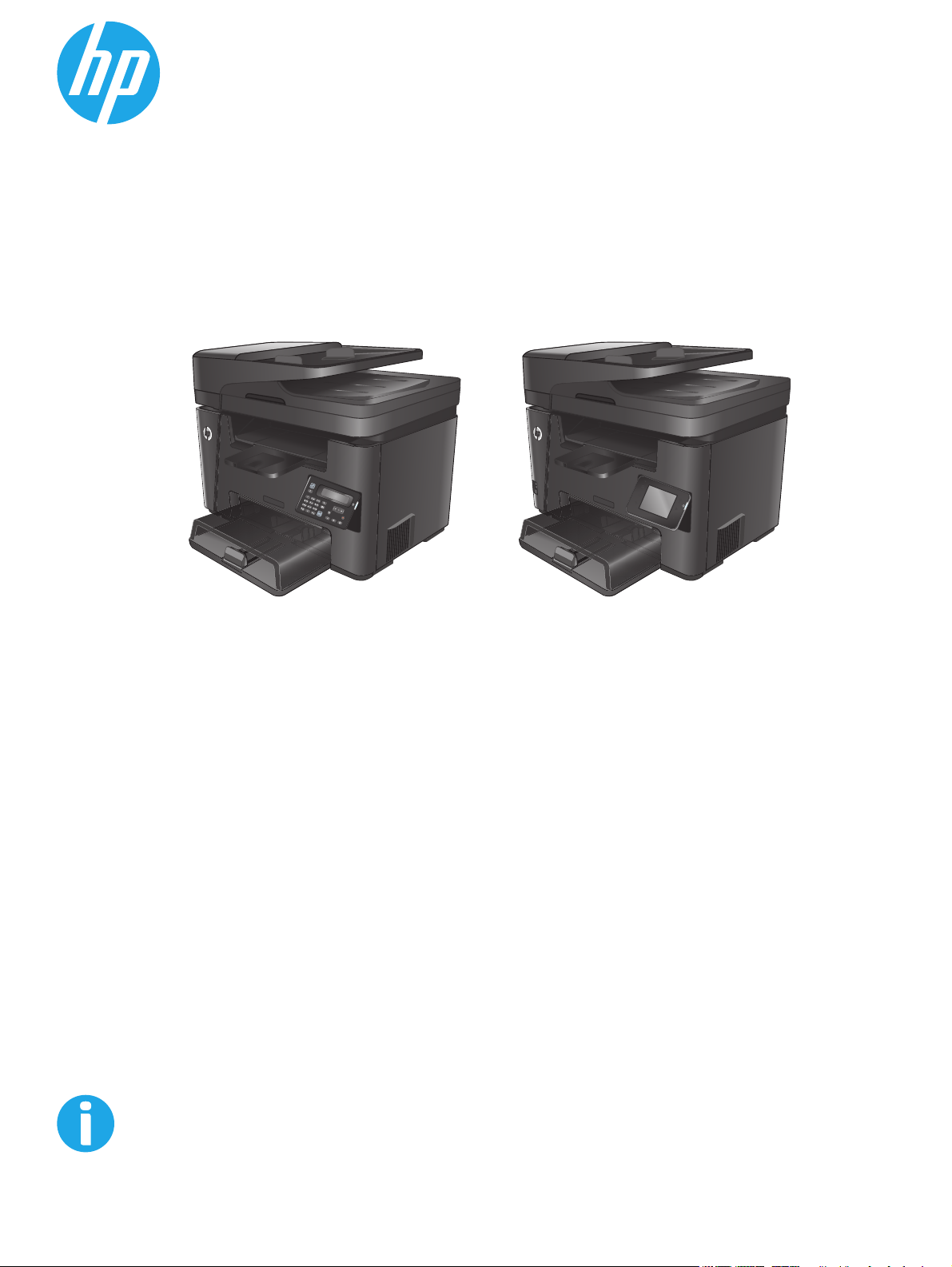
LaserJet Pro MFP M225, M226
Användarhandbok
M225dn
M225rdn
M226dn
M225dw
M226dw
www.hp.com/support/ljMFPM225
www.hp.com/support/ljMFPM226
Page 2
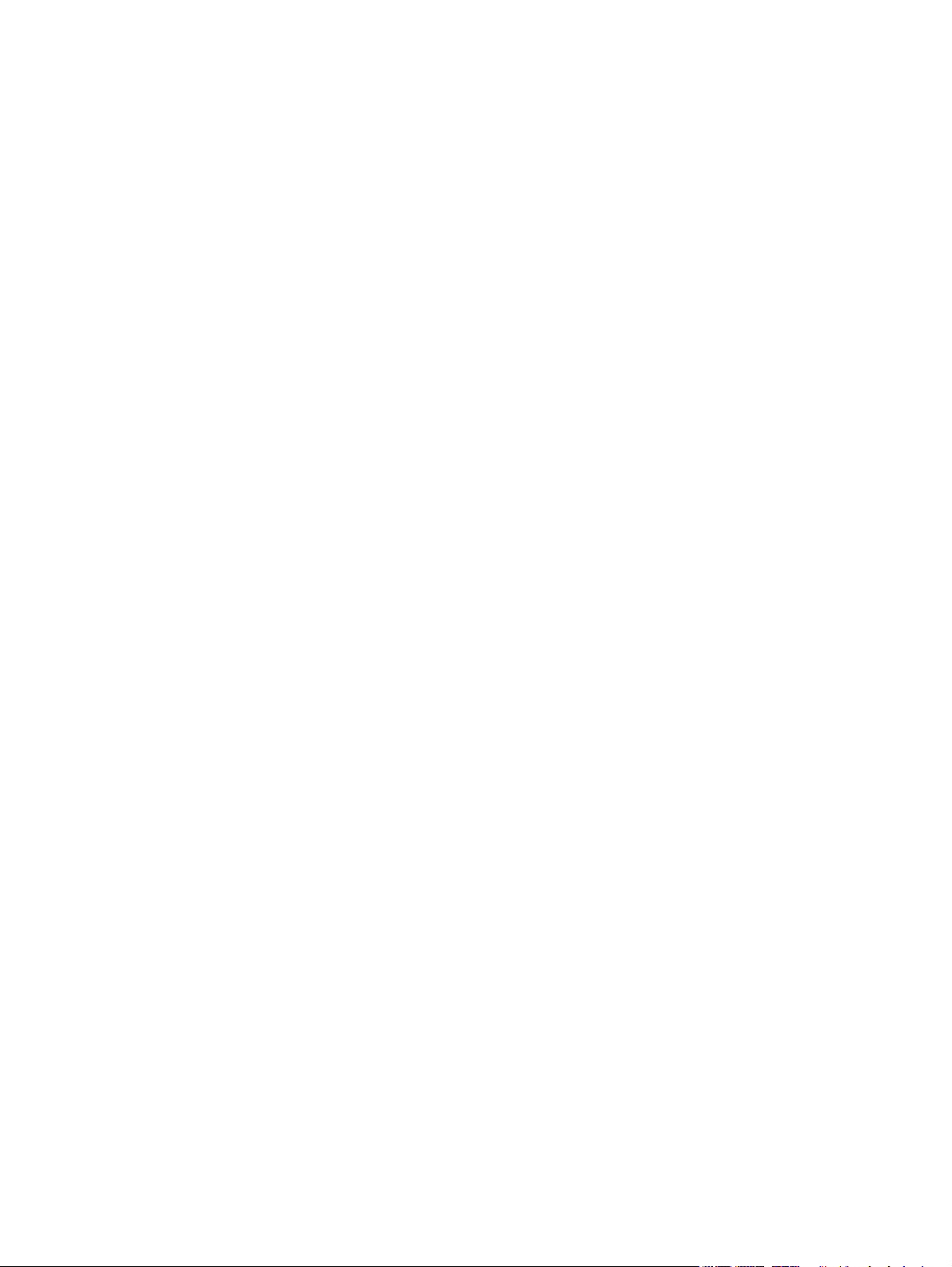
Page 3
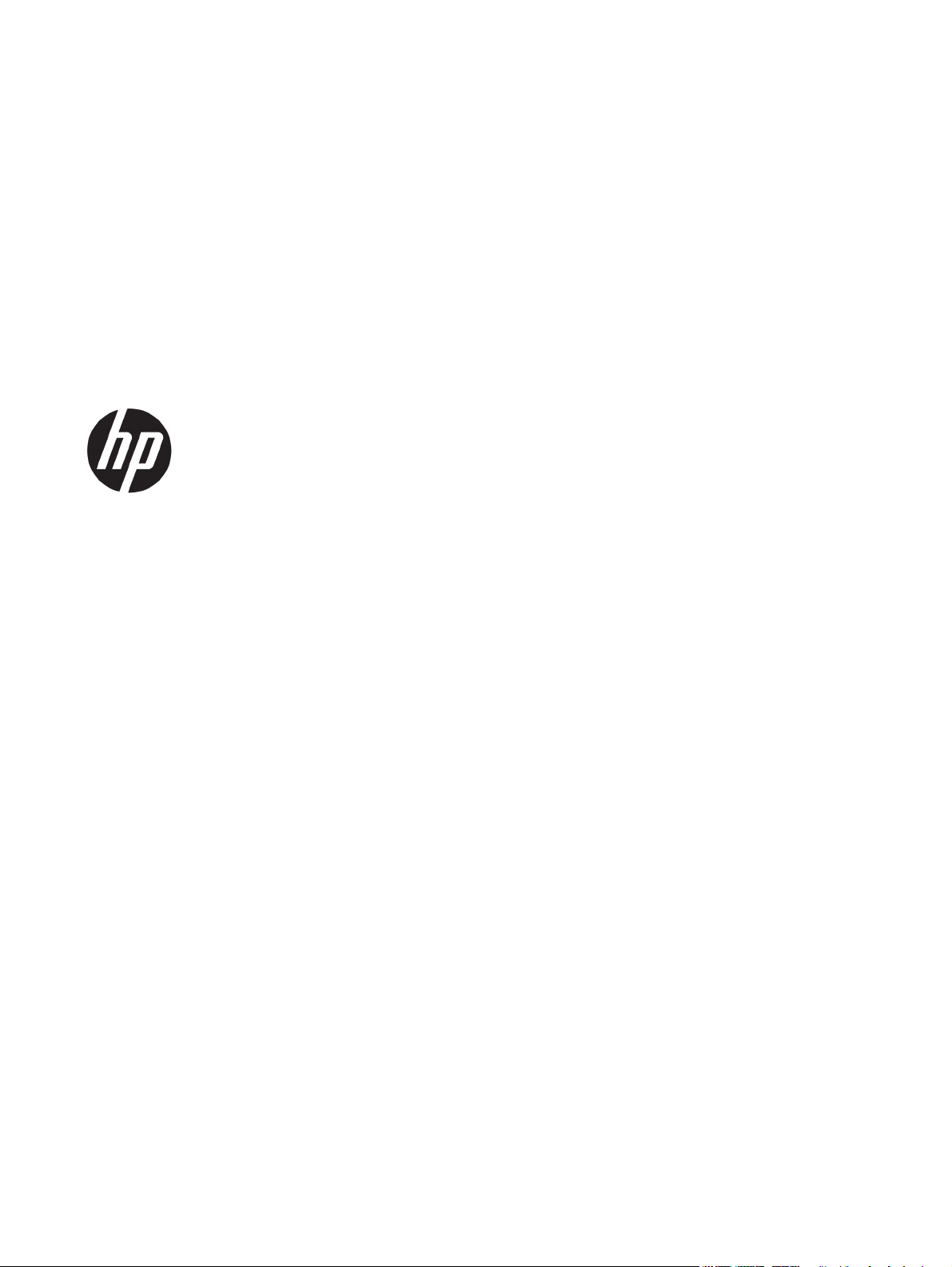
HP LaserJet Pro MFP M225, M226
Användarhandbok
Page 4
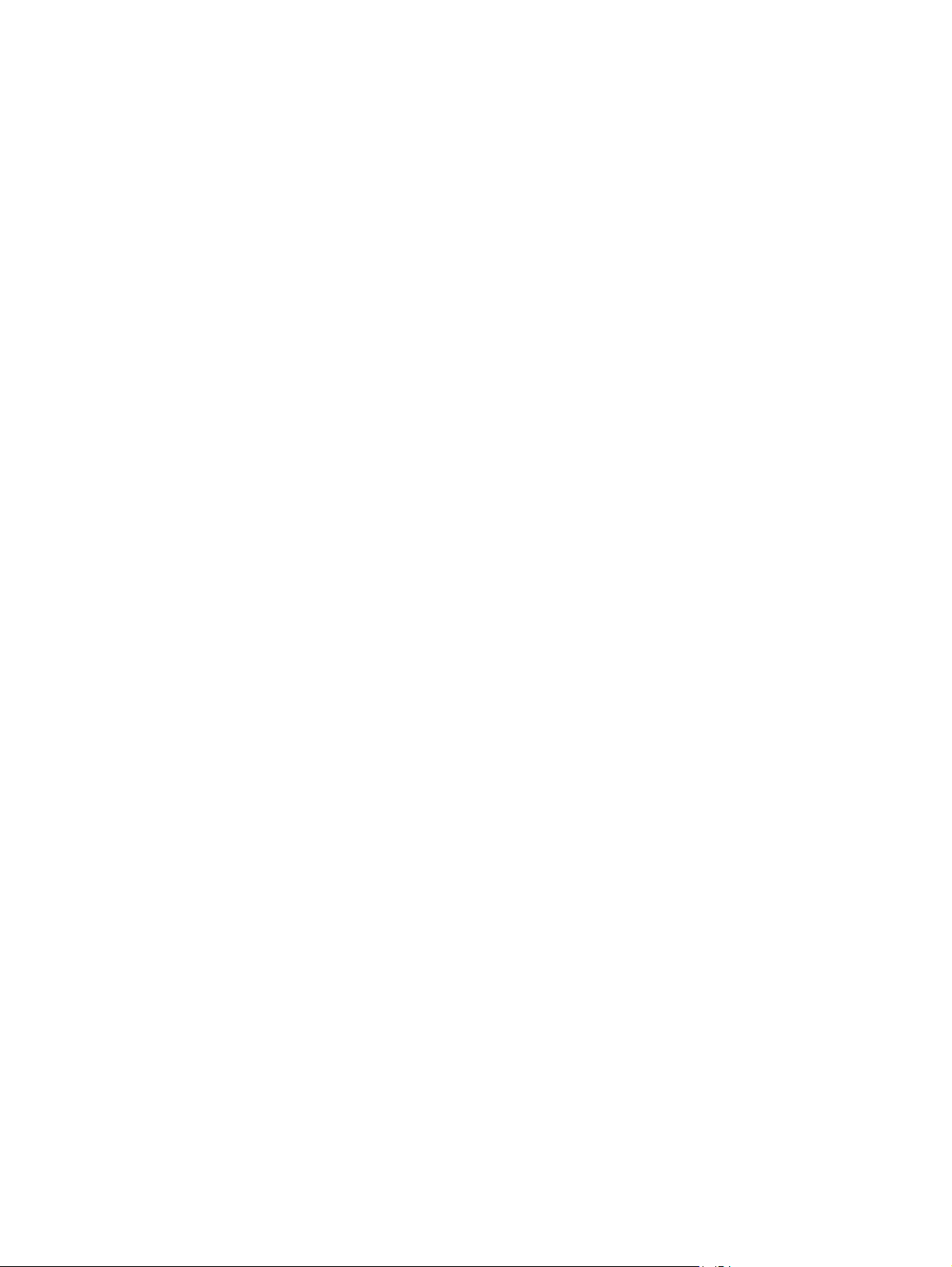
Copyright och licens
© Copyright 2015 HP Development Company,
L.P.
Det är förbjudet att reproducera, ändra eller
översätta den här handboken utan föregående
skriftligt medgivande, förutom i den
utsträckning som upphovsrättslagen tillåter.
Den här informationen kan ändras utan
föregående meddelande.
De enda garantierna för HP-produkterna och tjänsterna fastställs i de uttryckliga garantier
som medföljer produkterna och tjänsterna.
Inget i detta dokument ska tolkas som att det
utgör en ytterligare garanti. HP kan inte hållas
ansvarigt för tekniska fel, korrekturfel eller
utelämnanden i dokumentet.
Edition 2, 3/2019
Varumärken
®
, Adobe Photoshop®, Acrobat® och
Adobe
PostScript
®
är varumärken som tillhör Adobe
Systems Incorporated.
Apple och Apple-logotypen är varumärken som
tillhör Apple Computer, Inc. och är registrerade
i USA och andra länder/regioner. iPod är ett
varumärke som tillhör Apple Computer, Inc.
iPod får endast kopieras lagenligt eller med
tillstånd från rättighetsinnehavaren. Stjäl inte
musik.
Microsoft®, Windows®, Windows® XP och
Windows Vista® är amerikanska registrerade
varumärken som tillhör Microsoft Corporation.
®
är ett registrerat varumärke som tillhör
UNIX
The Open Group.
Page 5
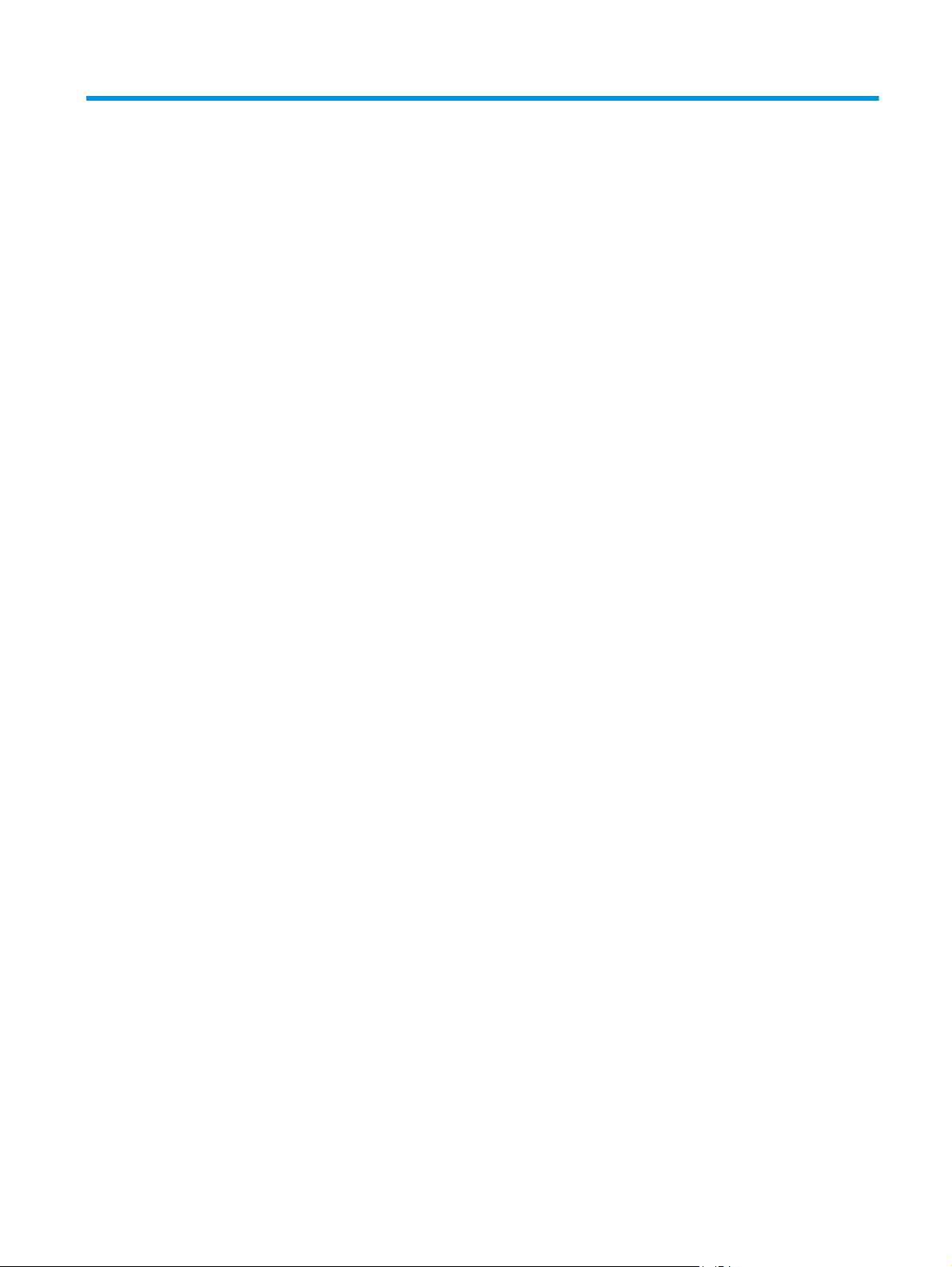
Innehåll
1 Produktintroduktion ..................................................................................................................................... 1
Produktjämförelse ................................................................................................................................................. 2
Effektförbrukning, elektriska specifikationer och akustisk emission ............................................... 6
Specifikationer för driftmiljö ............................................................................................................... 6
Produktvyer ........................................................................................................................................................... 7
Produktens framsida ........................................................................................................................... 7
Produktens baksida ............................................................................................................................. 8
Kontrollpanelvyer ............................................................................................................................... 9
Kontrollpanel på M225dn, M225rdn och M226dn ........................................................... 9
Kontrollpanel på M225dw och M226dw ......................................................................... 10
Installation av produktens maskinvara och programvara ................................................................................. 12
2 Pappersfack ................................................................................................................................................ 13
Pappersstorlekar och papperstyper som kan användas .................................................................................... 14
Pappersstorlekar som kan användas ............................................................................................... 14
Papperstyper som kan användas ..................................................................................................... 15
Fylla på papper i prioritetsinmatningsfacket (fack 1) ........................................................................................ 17
Fyll på papper i huvudinmatningsfacket (fack 2) ............................................................................................... 19
3 Delar, förbrukningsmaterial och tillbehör ..................................................................................................... 23
Beställa delar, tillbehör och förbrukningsmaterial ............................................................................................ 24
Beställning ........................................................................................................................................ 24
Förbrukningsmaterial och tillbehör .................................................................................................. 24
Byt ut tonerkassetten .......................................................................................................................................... 25
4 Skriva ut ..................................................................................................................................................... 29
Utskriftsmetoder (Windows) ............................................................................................................................... 30
Så här skriver du ut (Windows) ......................................................................................................... 30
Skriva ut på båda sidor automatiskt (Windows) .............................................................................. 31
Skriva ut på båda sidor manuellt (Windows) .................................................................................... 31
Skriva ut flera sidor per ark (Windows) ............................................................................................ 32
SVWW iii
Page 6
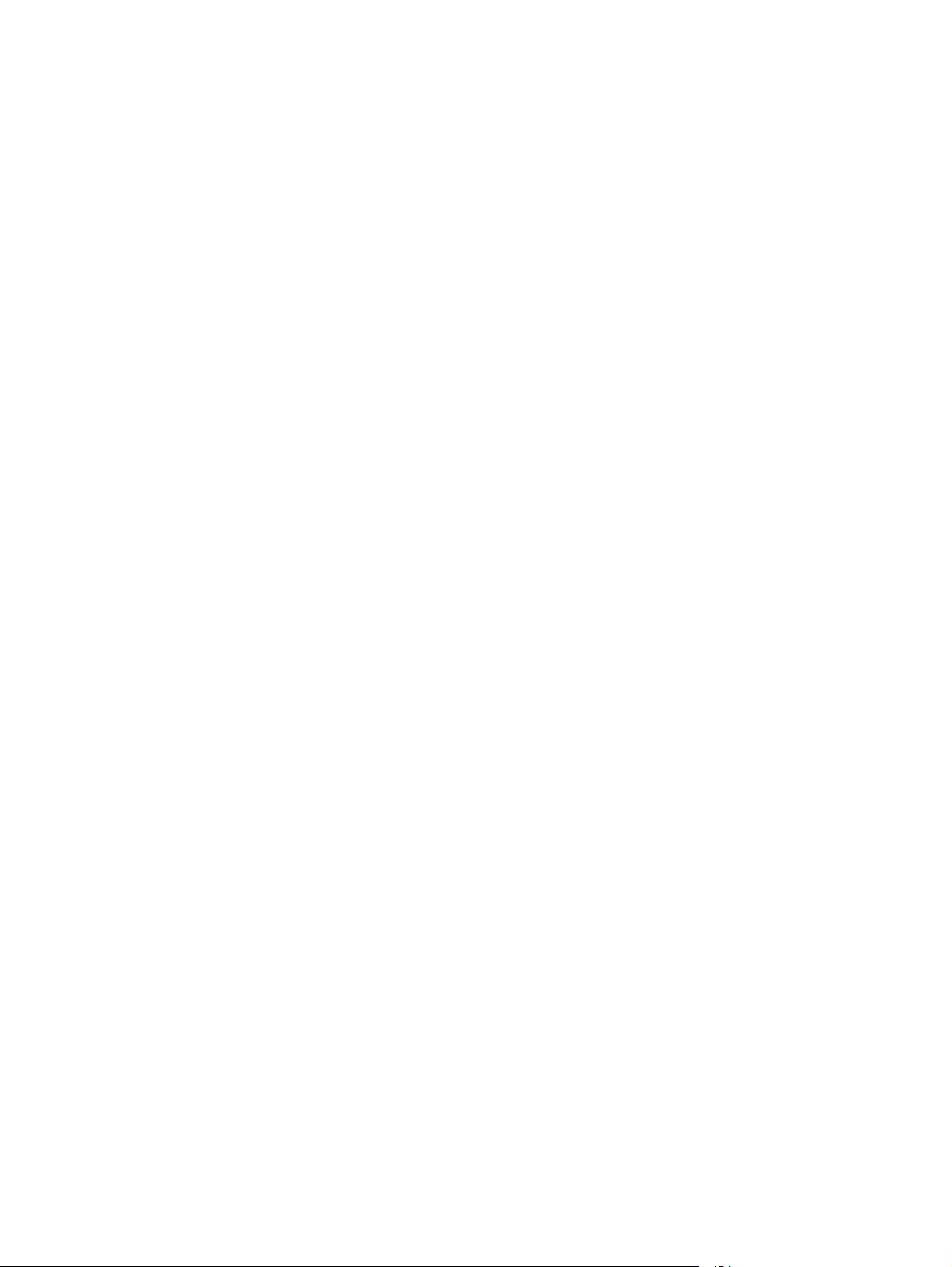
Välja papperstyp (Windows) ............................................................................................................. 32
Ytterligare utskriftsuppgifter ........................................................................................................... 32
Utskriftsmetoder (Mac OS X) ............................................................................................................................... 34
Hur du skriver ut (OS X) ..................................................................................................................... 34
Skriva ut på båda sidor automatiskt (OS X) ...................................................................................... 34
Skriva ut på båda sidor manuellt (OS X) ........................................................................................... 34
Skriva ut flera sidor per ark (OS X) .................................................................................................... 35
Välj papperstyp (OS X) ....................................................................................................................... 35
Ytterligare utskriftsuppgifter ........................................................................................................... 35
Konfigurera utskrift med HP Wireless Direct ...................................................................................................... 36
Mobila utskrifter .................................................................................................................................................. 37
HP ePrint via e-post .......................................................................................................................... 37
Programmet HP ePrint ...................................................................................................................... 38
AirPrint ............................................................................................................................................... 38
Använd direkt USB-utskrift (endast dw-modeller) ............................................................................................. 39
5 Kopiera ....................................................................................................................................................... 41
Göra kopior .......................................................................................................................................................... 42
Kopiera dubbelsidigt (duplex) ............................................................................................................................. 43
Kopiera på båda sidor automatiskt .................................................................................................. 43
Kopiera manuellt på båda sidor ........................................................................................................ 43
6 Skanna ....................................................................................................................................................... 45
Skanna med programmet HP Scan (Windows) ................................................................................................... 46
Skanna med programmet HP Scan (Mac) ............................................................................................................ 47
Konfigurera Skanna till e-post (endast pekskärmsmodeller) ............................................................................ 48
Inledning ............................................................................................................................................ 48
Använda guiden Skanna till e-post (Windows) ................................................................................. 48
Konfigurera funktionen Skanna till e-post via HP EWS (Embedded Web Server) (Windows) ......... 49
Konfigurera funktionen Skanna till e-post via HP EWS (Embedded Web Server) (OS X) ................ 50
Konfigurera Skanna till nätverksmapp (endast pekskärmsmodeller) ............................................................... 52
Inledning ............................................................................................................................................ 52
Använd guiden Skanna till nätverksmapp (Windows) ...................................................................... 52
Konfigurera funktionen Skanna till nätverksmapp via HP EWS (Embedded Web Server)
(Windows) .......................................................................................................................................... 52
Konfigurera funktionen Skanna till nätverksmapp via HP EWS (Embedded Web Server) (OS X) .. . 53
Skanna till en USB-flashenhet (endast pekskärmsmodeller) ............................................................................ 55
Skanna till e-post (endast pekskärmsmodeller) ................................................................................................ 56
Skanna till en nätverksmapp (endast pekskärmsmodeller) .............................................................................. 57
iv SVWW
Page 7
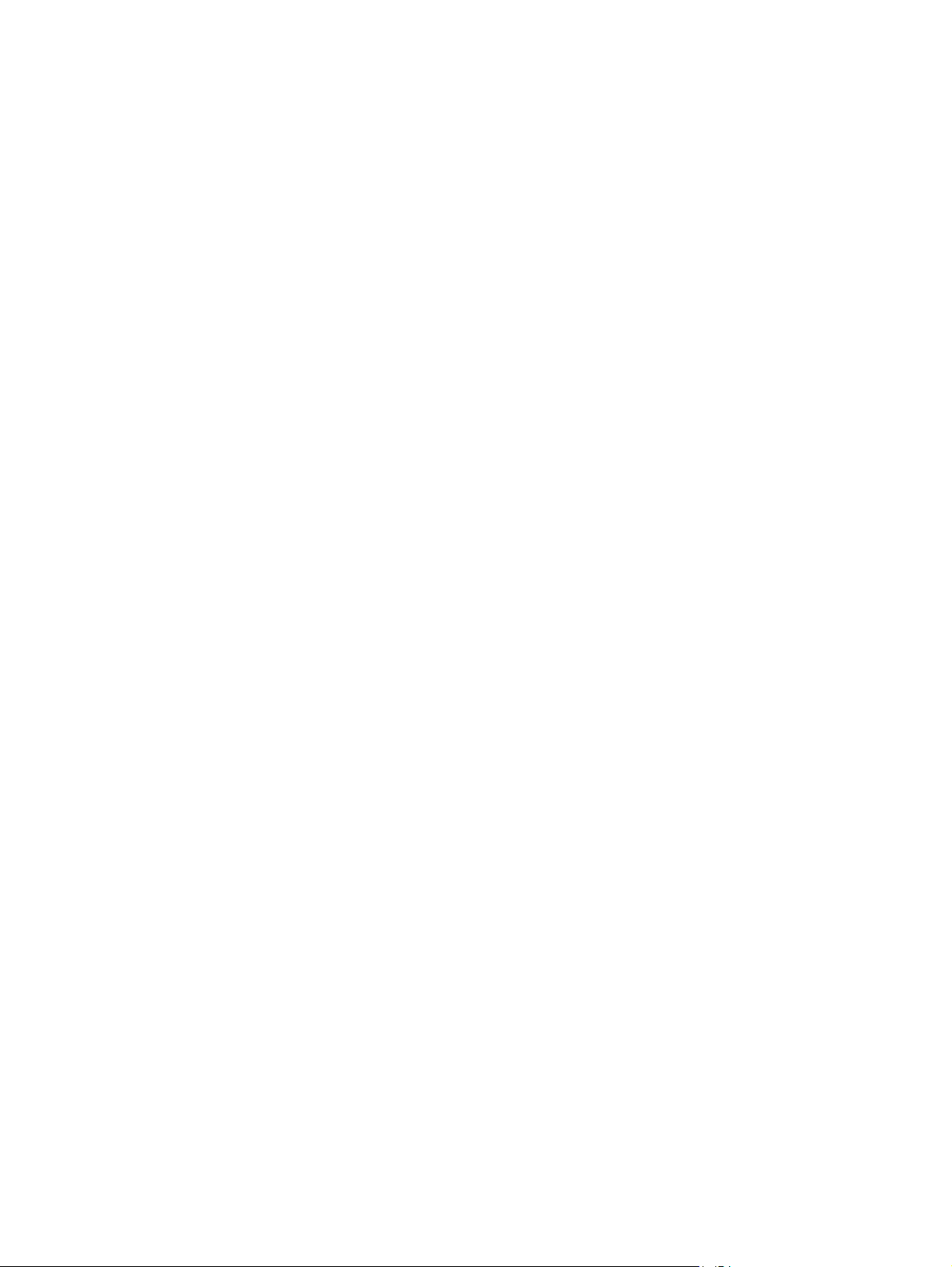
7 Faxa ........................................................................................................................................................... 59
Gör inställningar för att skicka och ta emot fax ................................................................................................. 60
Innan du startar ................................................................................................................................. 60
Steg 1: Identifiera telefonanslutningstypen .................................................................................... 60
Steg 2: Konfigurera faxen ................................................................................................................. 61
Dedikerad telefonlinje .................................................................................................... 61
Delad röst-/faxlinje ........................................................................................................ 62
Delad röst-/faxlinje med en telefonsvarare .................................................................. 63
Steg 3: Ställ in faxtid, faxdatum och faxrubrik ................................................................................ 65
HP Faxinställningsguide ................................................................................................. 65
Produktkontrollpanel ..................................................................................................... 65
HP Device Toolbox .......................................................................................................... 66
Inbäddad HP-webbserver ............................................................................................... 66
Steg 4: Kör ett faxtest ....................................................................................................................... 66
Steg 5 (valfritt) Konfigurera inställningarna för att ta emot digitala fax (Windows) ..................... 67
Sända fax ............................................................................................................................................................. 68
Faxa från flatbäddsskannern. ........................................................................................................... 68
Faxa från dokumentmataren ............................................................................................................ 68
Skicka ett fax från HP-programmet (Windows) ............................................................................... 70
8 Hantera skrivaren ........................................................................................................................................ 71
Använda HP:s webbtjänster (endast pekskärmsmodeller) ................................................................................ 72
Ändra produktens anslutningstyp (Windows) .................................................................................................... 73
Avancerad konfiguration med den inbäddade HP-webbservern (EWS) och HP Device Toolbox (Windows) .... 74
Avancerad konfiguration med HP-program för Mac OS X .................................................................................. 77
Öppna HP-program ........................................................................................................................... 77
Funktioner för HP-program .............................................................................................................. 77
Konfigurera IP-nätverksinställningar ................................................................................................................. 79
Ansvarsbefrielse för skrivardelning ................................................................................................. 79
Visa och ändra nätverksinställningar ............................................................................................... 79
Byta namn på produkten i ett nätverk .............................................................................................. 79
Konfigurera IPv4 TCP/IP-parametrar manuellt på kontrollpanelen ............................................... 80
HP Web Jetadmin ................................................................................................................................................. 81
Funktioner för produktsäkerhet ......................................................................................................................... 82
Ange eller ändra produktens lösenord via den inbäddade HP-webbservern .................................. 82
Energisparinställningar ....................................................................................................................................... 83
Skriva ut med EconoMode ................................................................................................................. 83
Konfigurera inställningen Viloläge/Automatisk avstängning efter ................................................ 83
Uppdatera den inbyggda programvaran ............................................................................................................. 85
Metod ett: Uppdatera den fasta programvaran med kontrollpanelen ............................................ 85
SVWW v
Page 8
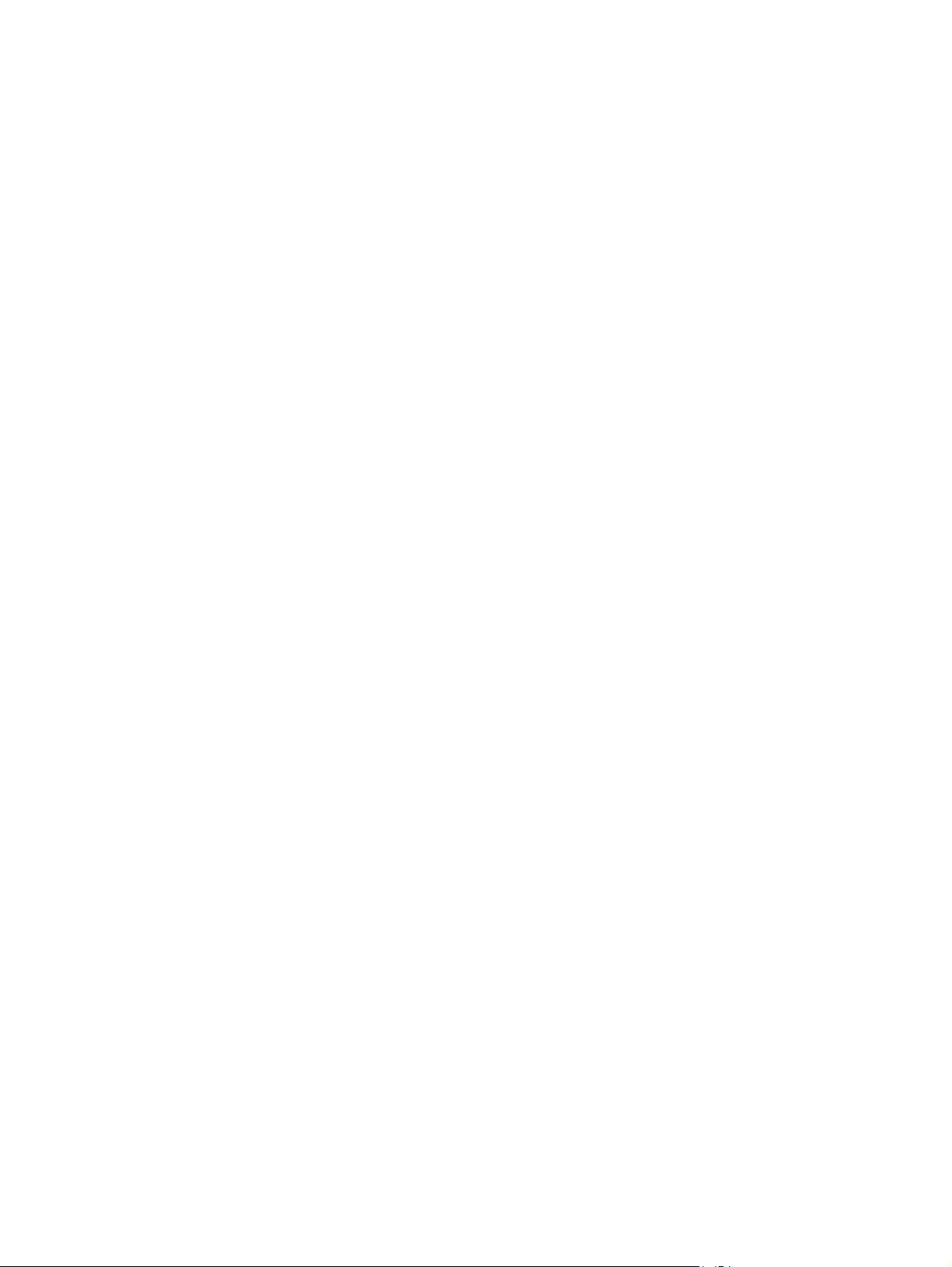
Metod två: Uppdatera den fasta programvaran med verktyget för uppdatering av fast
programvara ..................................................................................................................................... 86
9 Problemlösning ........................................................................................................................................... 87
Kundsupport ........................................................................................................................................................ 88
Kontrollpanelens hjälpsystem (endast modeller med pekskärm) ..................................................................... 89
Återställa till standardinställningar .................................................................................................................... 90
Meddelandet Tonerkassetten snart slut eller Tonerkassetten nästan helt slut visas på produktens
kontrollpanel ....................................................................................................................................................... 91
Aktivera eller inaktivera inställningarna för Snart slut ................................................................... 91
Produkten hämtar inte papper eller matar fram det fel .................................................................................... 93
Skrivaren matar inte in papper ......................................................................................................... 93
Skrivaren matar in flera pappersark ................................................................................................. 93
Papper fastnar i dokumentmataren, eller så matar den in snett eller plockar flera pappersark . . 93
Rengör dokumentmatarens inmatningsvals och separeringsdyna ................................................ 94
Åtgärda trassel .................................................................................................................................................... 96
Platser där papperstrassel kan förekomma .................................................................................... 96
Har du ofta papperstrassel? ............................................................................................................. 96
Åtgärda papperstrassel i dokumentmataren ................................................................................... 97
Åtgärda trassel vid tonerkassetten .................................................................................................. 99
Rensa papperstrassel i utmatningsfacket ..................................................................................... 101
Åtgärda papperstrassel i duplexenheten ....................................................................................... 104
Förbättra utskriftskvaliteten ............................................................................................................................ 106
Skriva ut från ett annat program .................................................................................................... 106
Ställa in inställningen för utskriftsjobbets papperstyp ................................................................. 106
Kontrollera inställningen för papperstyp (Windows) .................................................. 106
Kontrollera inställningen för papperstyp (OS X) ......................................................... 107
Kontrollera tonerkassettstatusen .................................................................................................. 107
Rengöra produkten ......................................................................................................................... 108
Skriva ut en rengöringssida .......................................................................................... 108
Kontrollera att skannerglaset inte är smutsigt ........................................................... 108
Kontrollera att tonerkassetten inte är skadad .............................................................................. 108
Kontrollera papperet och utskriftsmiljön ...................................................................................... 109
Använd papper som uppfyller HP:s specifikationer för papper .................................. 109
Kontrollera produktmiljön ............................................................................................ 109
Kontrollera inställningar för andra utskriftsjobb .......................................................................... 109
Kontrollera EconoMode-inställningarna ..................................................................... 110
Prova en annan skrivardrivrutin ..................................................................................................... 110
Förbättra kvaliteten på kopior och skanningar ................................................................................................ 112
Kontrollera att skannerglaset inte är smutsigt ............................................................................. 112
Kontrollera pappersinställningarna ............................................................................................... 112
vi SVWW
Page 9
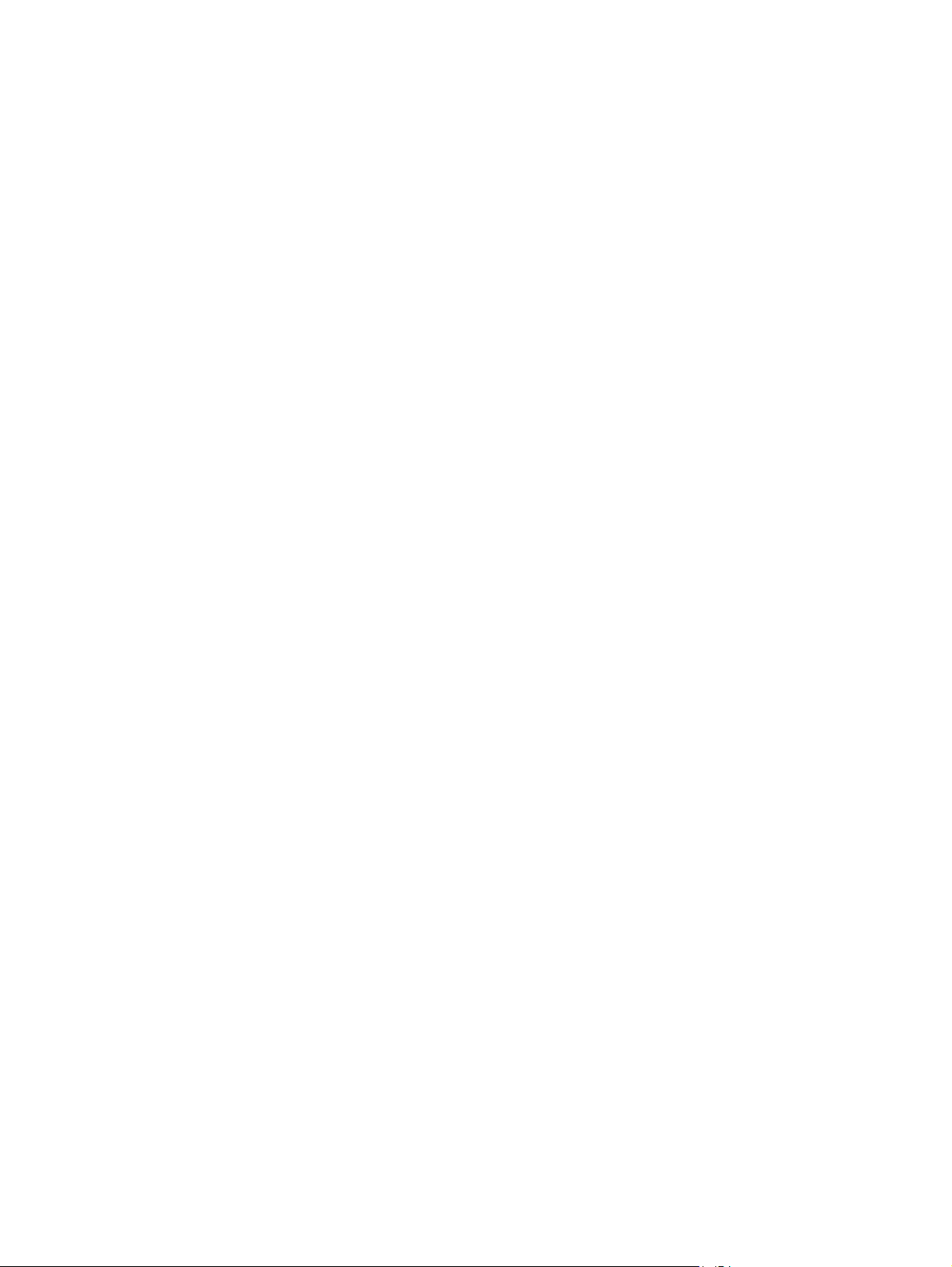
Optimera för text eller bilder .......................................................................................................... 112
Kopiering från kant till kant ............................................................................................................ 113
Rengör dokumentmatarens inmatningsvals och separeringsdyna .............................................. 113
Förbättra faxkvaliteten ..................................................................................................................................... 115
Kontrollera att skannerglaset är rent ............................................................................................ 115
Kontrollera upplösningsinställningarna för att skicka fax ............................................................ 115
Kontrollera inställningen ljusare/mörkare .................................................................................... 115
Kontrollera inställningen Felkorrigering ........................................................................................ 116
Kontrollera inställningen Passa till sidan ...................................................................................... 116
Rengör dokumentmatarens inmatningsvals och separeringsdyna .............................................. 116
Skicka till en annan fax ................................................................................................................... 117
Kontrollera avsändarens fax .......................................................................................................... 117
Lösa problem med trådanslutna nätverk ......................................................................................................... 118
Dålig fysisk anslutning .................................................................................................................... 118
Datorn använder felaktig IP-adress för skrivaren ......................................................................... 118
Datorn kan inte kommunicera med skrivaren ................................................................................ 118
Skrivaren använder felaktiga länk- och duplexinställningar för nätverket .................................. 119
Nya programvaror kan orsaka kompatibilitetsproblem ................................................................ 119
Datorn eller arbetsstationen är felaktigt inställd .......................................................................... 119
Skrivaren är avaktiverad eller så är andra nätverksinställningar felaktiga .................................. 119
Lösa problem med trådlösa nätverk ................................................................................................................. 120
Checklista för trådlös anslutning ................................................................................................... 120
Skrivaren skriver inte ut efter att den trådlösa konfigurationen är slutförd ................................ 121
Skrivaren skriver inte ut och datorn har en brandvägg från tredje part installerad ..................... 121
Den trådlösa anslutningen fungerar inte efter att den trådlösa routern eller skrivaren har
flyttats ............................................................................................................................................. 121
Det går inte att ansluta flera datorer till den trådlösa skrivaren .................................................. 121
Den trådlösa skrivaren tappar kommunikationen när den är ansluten till ett VPN ...................... 121
Nätverket visas inte i listan över trådlösa nätverk ........................................................................ 122
Det trådlösa nätverket fungerar inte ............................................................................................. 122
Göra ett diagnostiskt test av det trådlösa nätverket .................................................................... 122
Reducera störningar i ett trådlöst nätverk ..................................................................................... 122
Lösa faxproblem ................................................................................................................................................ 123
Kontrollera installationen av maskinvaran .................................................................................... 123
Faxen sänds långsamt .................................................................................................................... 124
Faxkvaliteten är dålig ..................................................................................................................... 125
Faxen klipps av eller skrivs ut på två sidor .................................................................................... 125
Index ........................................................................................................................................................... 127
SVWW vii
Page 10
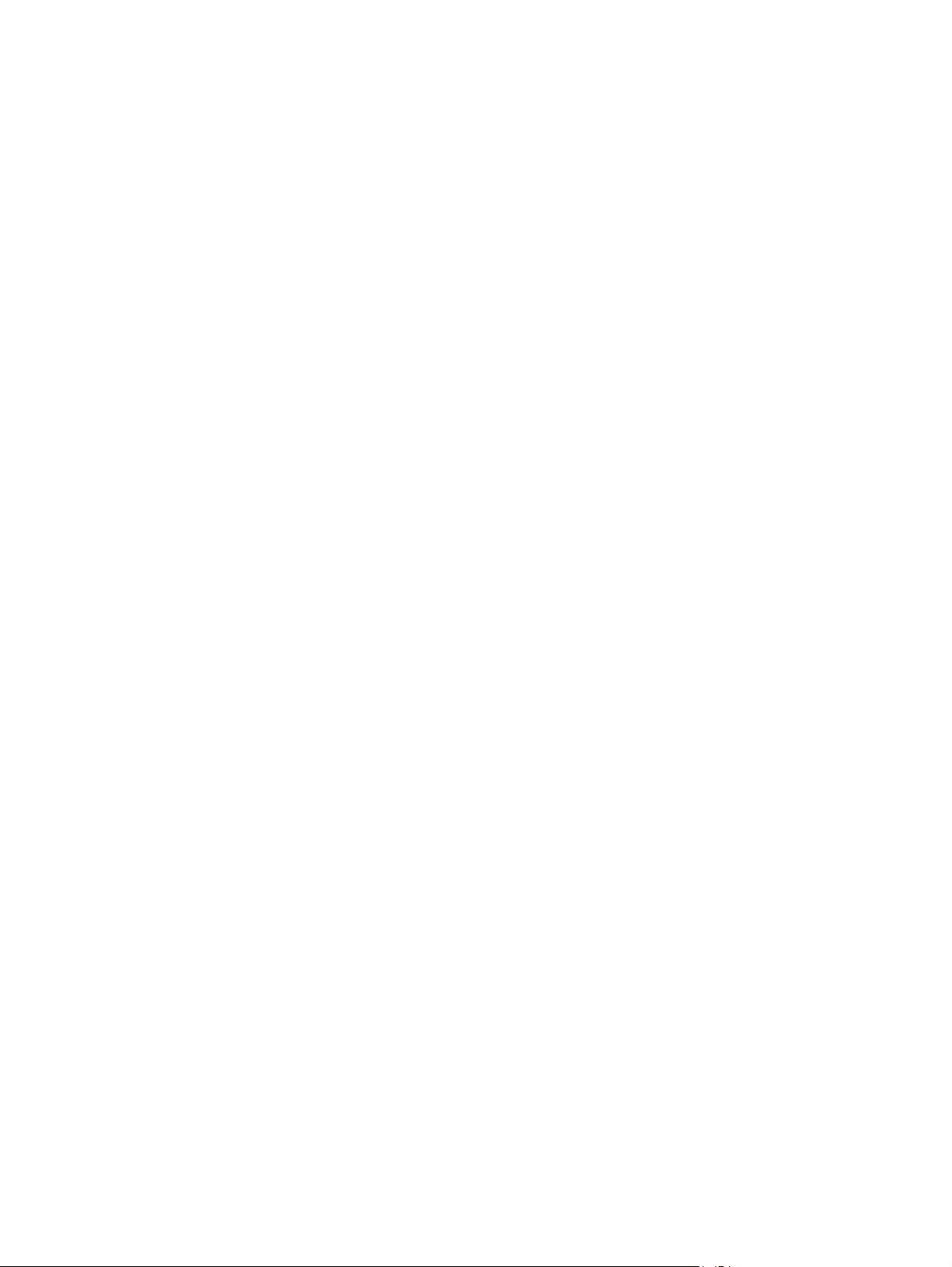
viii SVWW
Page 11
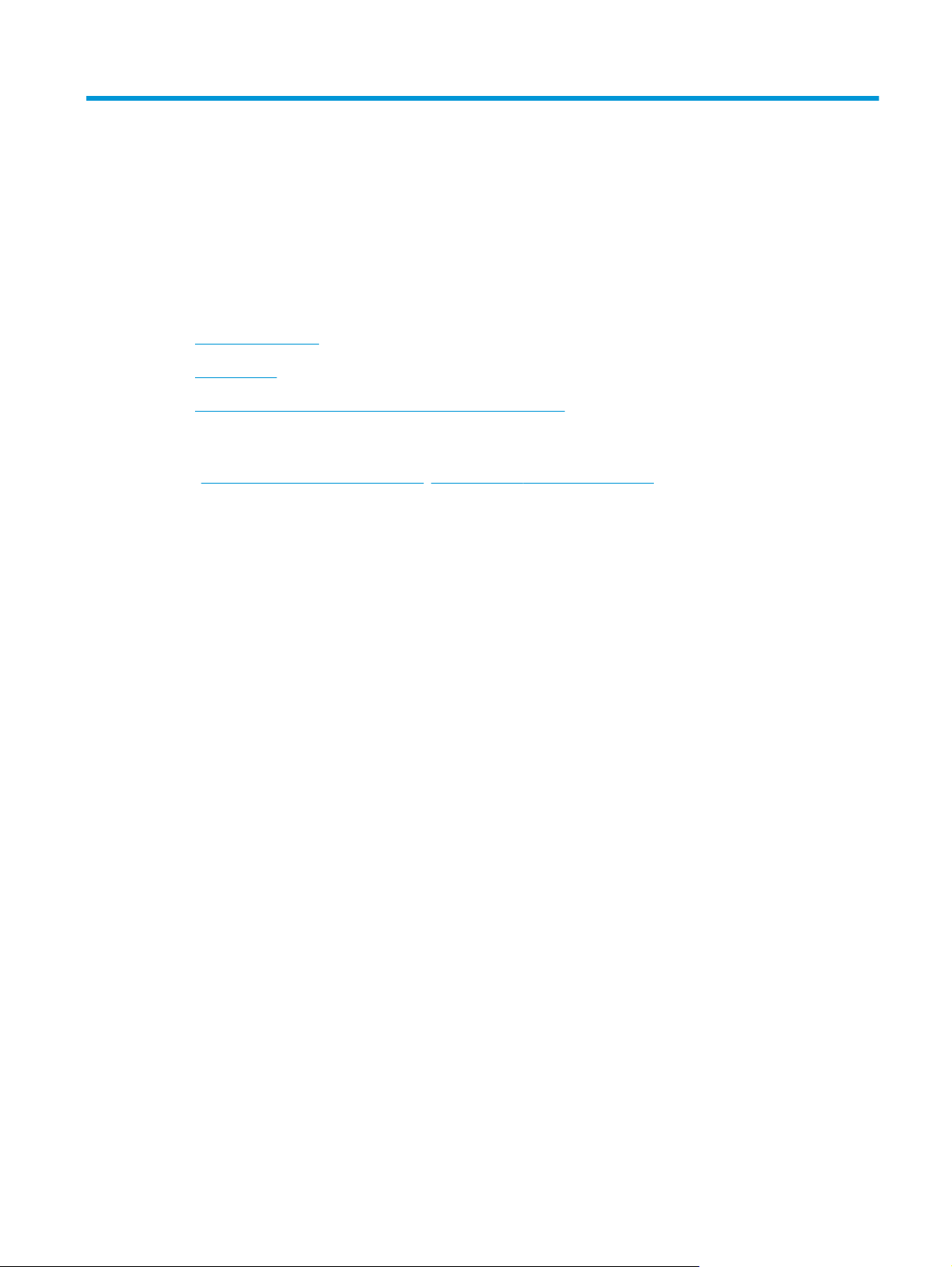
1 Produktintroduktion
●
Produktjämförelse
●
Produktvyer
●
Installation av produktens maskinvara och programvara
Mer information:
www.hp.com/support/ljMFPM225, www.hp.com/support/ljMFPM226.
Gå till
HP:s heltäckande hjälp för produkten innehåller följande information:
●
Installera och konfigurera
●
Lär och använd
●
Problemlösning
●
Ladda ned programuppdateringar
●
Delta i supportforum
●
Hitta information om garanti och regler
SVWW 1
Page 12
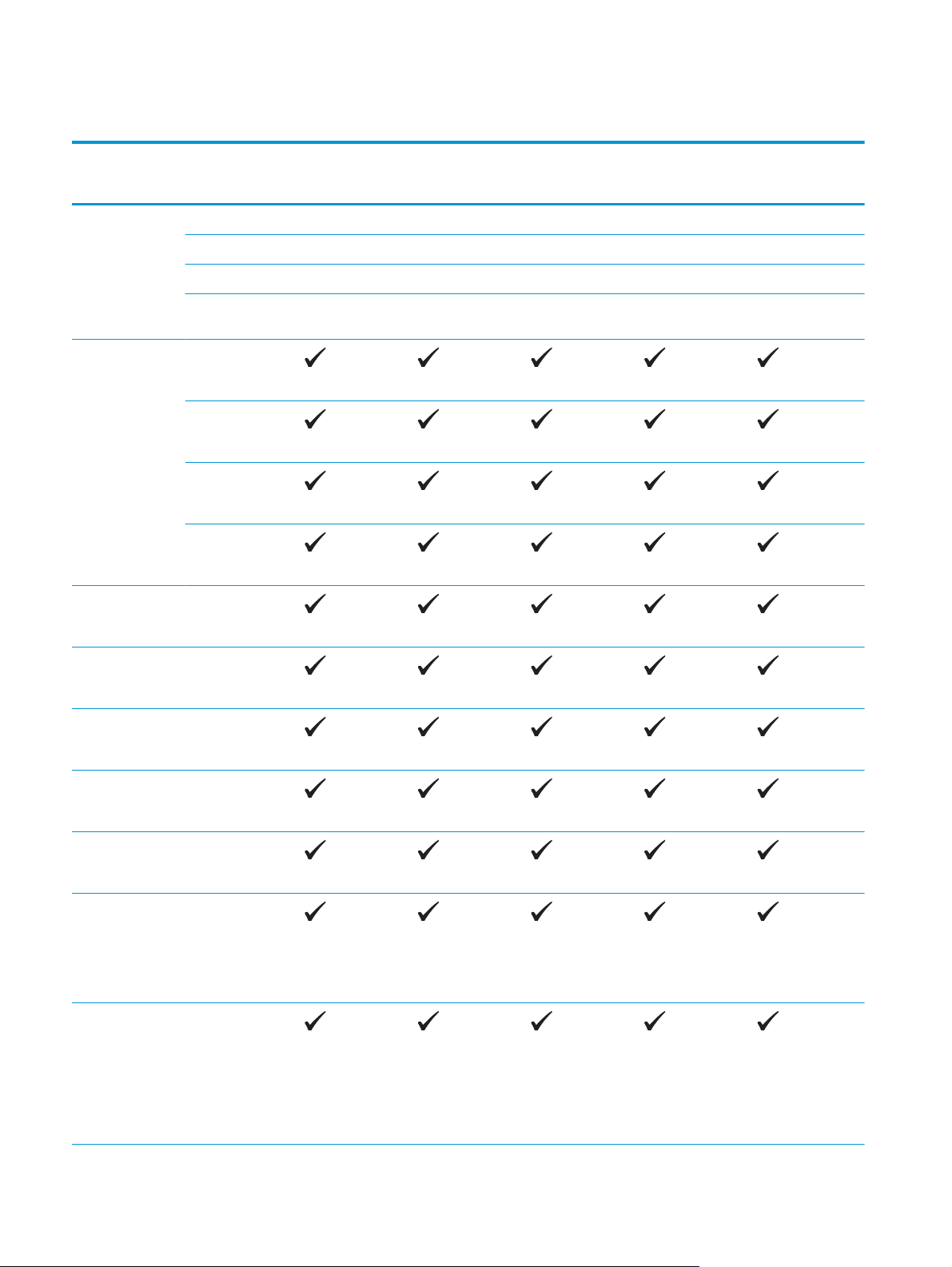
Produktjämförelse
Modellnamn
Produktnummer
Produktens mått Höjd 371 mm 371 mm 371 mm 371 mm 371 mm
Pappershantering Prioritetsinmatnin
Operativsystem
som kan
användas
M225dn
CF484A
Djup 408 mm 408 mm 408 mm 408 mm 408 mm
Bredd 443 mm 443 mm 443 mm 443 mm 443 mm
Vikt, med
tonerkassett
gsfack (fack 1,
rymmer 10 ark)
Huvudinmatningsfack (fack 2,
rymmer 250 ark)
Standardfack för
utmatning
(rymmer 100 ark)
Automatisk
dubbelsidig
utskrift
Windows XP, 32
bitar, SP2 och
senare
11,0 kg 11,0 kg 11,1 kg 11,0 kg 11,0 kg
M226dn
C6N22A
M225rdn
CF486A
M225dw
CF485A
M226dw
C6N23A
Windows Visa, 32-
Windows 7, 32-
Windows 8, 32-
Windows 8.1, 32-
Windows 2003
Windows 2003
bitars och 64bitars
bitars och 64bitars
bitars och 64bitars
bitars och 64bitars
Server, 32-bitars,
SP1 och senare,
endast skrivaroch
skannerdrivrutiner
Server, 64-bitars,
SP1 och senare,
endast
skrivardrivrutin
med hjälp av
guiden Lägg till
skrivare
2 Kapitel 1 Produktintroduktion SVWW
Page 13
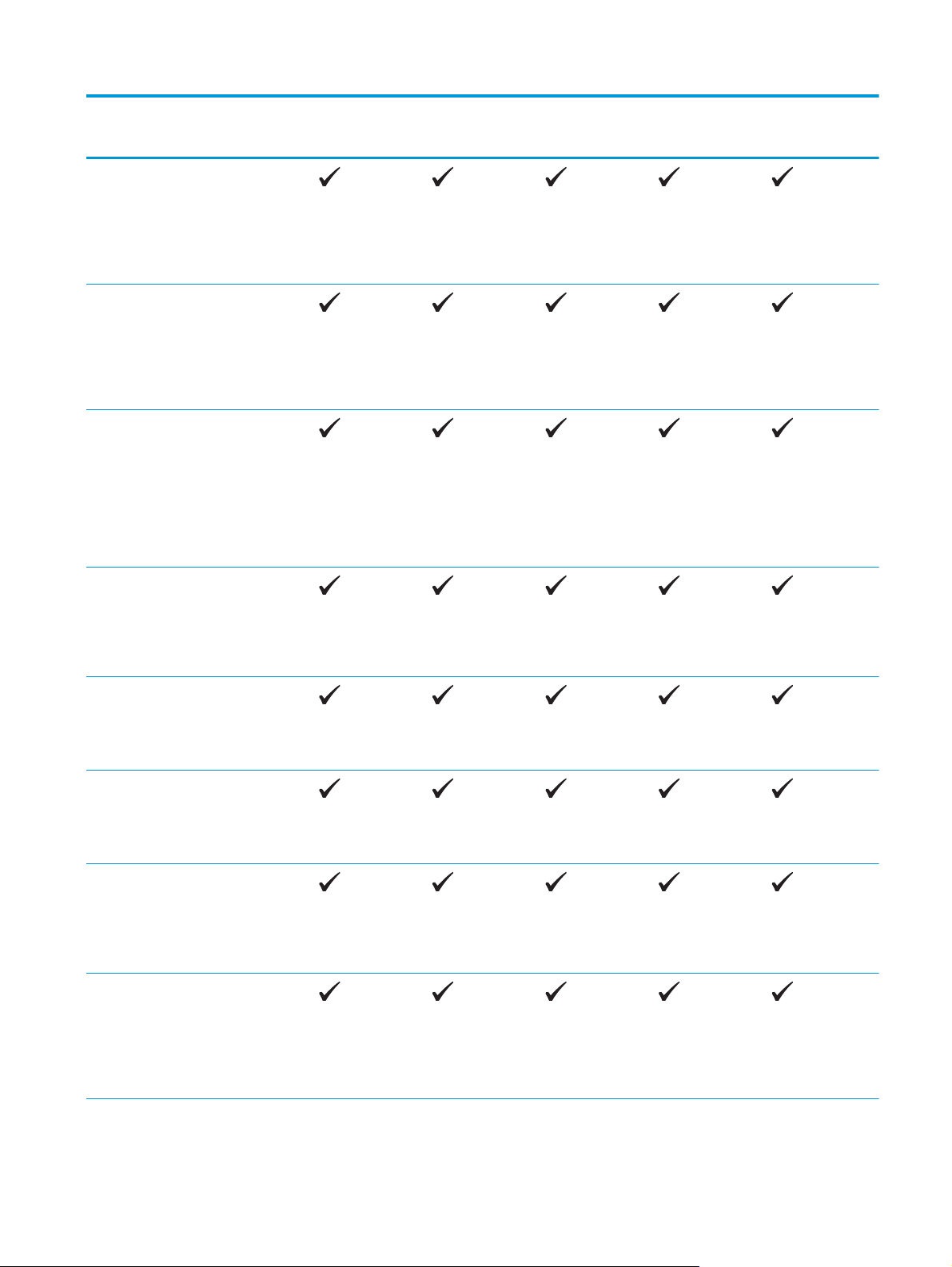
Modellnamn
M225dn
M226dn
M225rdn
M225dw
M226dw
Produktnummer
Windows 2003
Server, Standard
Edition och
Enterprise Edition,
endast skrivaroch
skannerdrivrutiner
Windows 2003 R2
Server, 32-bitars,
Standard och
Enterprise Edition,
endast skrivaroch
skannerdrivrutiner
Windows 2003 R2
Server, 64-bitars,
Standard och
Enterprise Edition,
endast
skrivardrivrutin
med hjälp av
guiden Lägg till
skrivare
Windows 2008
Server, 32- och
64-bitars, (SP1
och senare) endast
skrivar- och
skannerdrivrutiner
CF484A
C6N22A
CF486A
CF485A
C6N23A
Windows 2008 R2
Windows 2008 R2
Windows 2008
Windows 2012 R2
Server, 64-bitars,
endast skrivaroch
skannerdrivrutiner
Server, 64-bitars,
SP1, endast
skrivar- och
skannerdrivrutiner
Server, Standard
och Enterprise
Edition, endast
skrivar- och
skannerdrivrutiner
Server, 64-bitars,
endast
skrivardrivrutin
med hjälp av
guiden Lägg till
skrivare
SVWW Produktjämförelse 3
Page 14
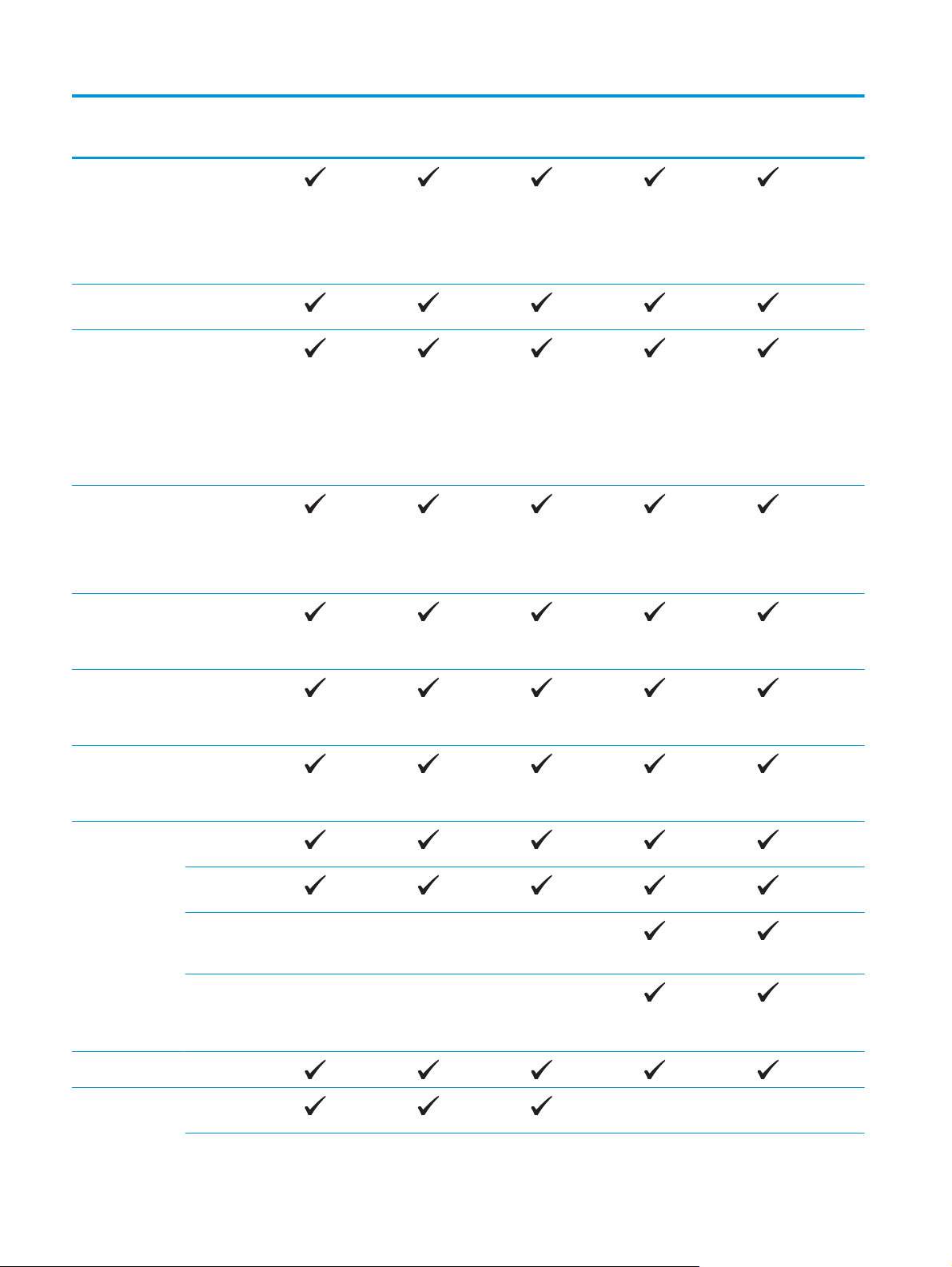
Modellnamn
M225dn
M226dn
M225rdn
M225dw
M226dw
Produktnummer
Windows 2012
Mac OS X v10.7 –
Skrivar- och
skannerdrivrutine
r som stöds i
Windows
HP
Server, 64-bitars,
endast
skrivardrivrutin
med hjälp av
guiden Lägg till
skrivare
v10.9
HP PCL6
skrivardrivrutin
Skrivardrivrutinen
finns med på CDskivan i
förpackningen och
används som
standarddrivrutin.
skannerdrivrutin
Drivrutinen finns
med på CD-skivan i
förpackningen.
CF484A
C6N22A
CF486A
CF485A
C6N23A
HP UPD PCL5c-
skrivardrivrutin
Går att ladda ned
HP UPD – PCL6-
skrivardrivrutin
Går att ladda ned
HP UPD PS-
skrivardrivrutin
Går att ladda ned
Konnektivitet USB 2.0 för hög
hastighet
10/100 Ethernet
LAN-anslutning
Trådlös
nätverksanslutnin
g
USB-direktport för
utskrift och
skanning utan
dator
Minne 256 MB RAM
Teckenfönster på
kontrollpanelen
Skärm med två
rader
4 Kapitel 1 Produktintroduktion SVWW
Page 15
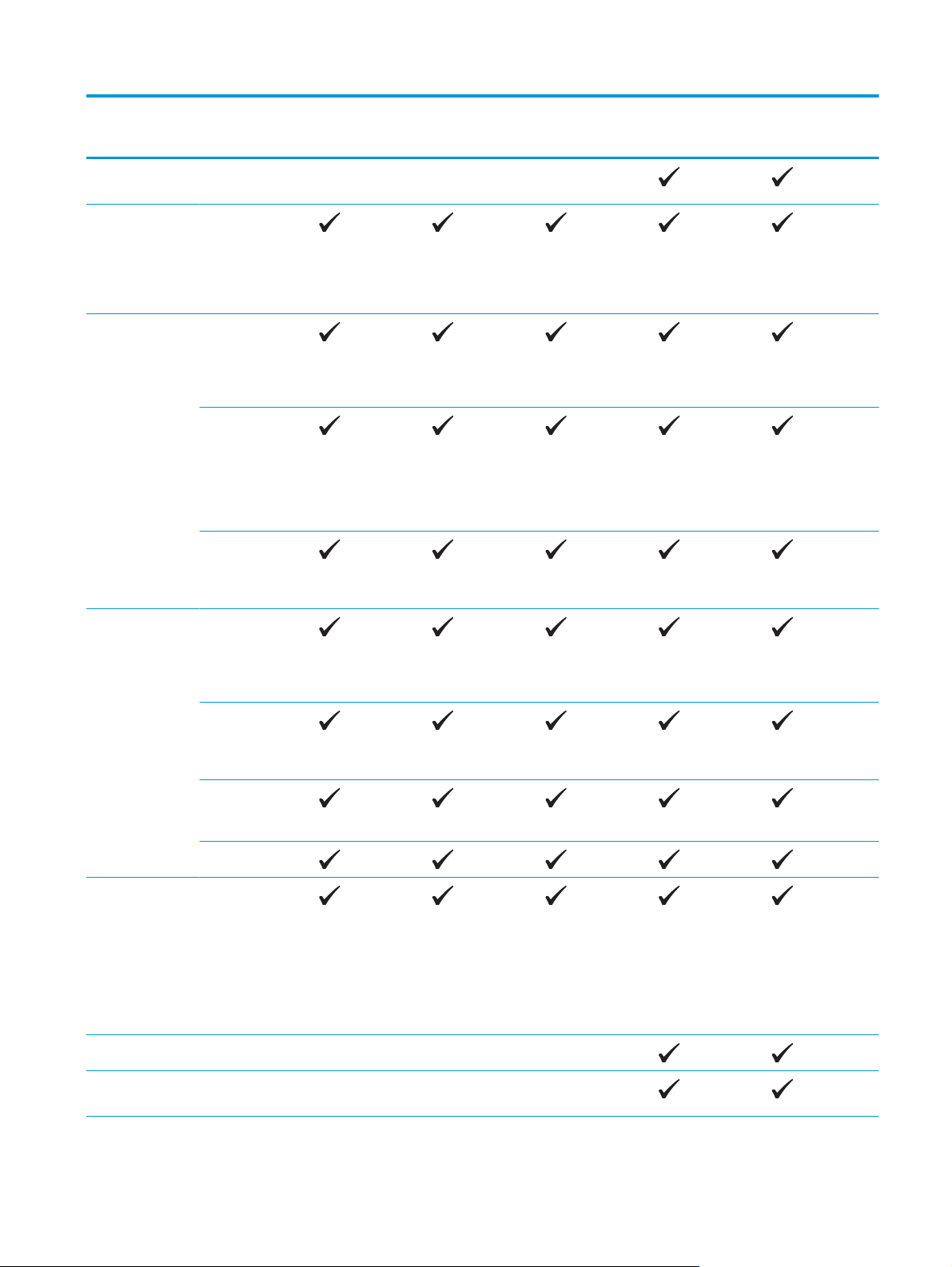
Modellnamn
M225dn
M226dn
M225rdn
M225dw
M226dw
Produktnummer
Pekskärm med
färggrafik
Skriv ut Skriver ut 25 sidor
per minut (spm) på
papper i A4storlek och 26 spm
på papper i Letterstorlek
Kopiera Flatbäddsskanner
n har stöd för
papper upp till A4
eller Letterstorlek
Dokumentmataren
rymmer papper
upp till Legalstorlek
(Kopierar upp till
15 sid/min)
Kopior med en
upplösning på 300
punkter per tum
(dpi)
CF484A
C6N22A
CF486A
CF485A
C6N23A
Skanna Flatbäddsskanner
Integrerad OCR-
Skanna till e-post
Skanna till
n har stöd för
papper upp till A4
eller Letterstorlek
Dokumentmataren
rymmer papper
upp till Legalstorlek
Skannerupplösnin
g på upp till 1 200
dpi
Skannar i färg
programvara ger
stöd för ytterligare
OCR-filtyper i HP
Scan: Sökbara
PDF-filer (.pdf),
Rich Text-filer
(.rtf) och textfiler
(.txt)
nätverksmapp
SVWW Produktjämförelse 5
Page 16
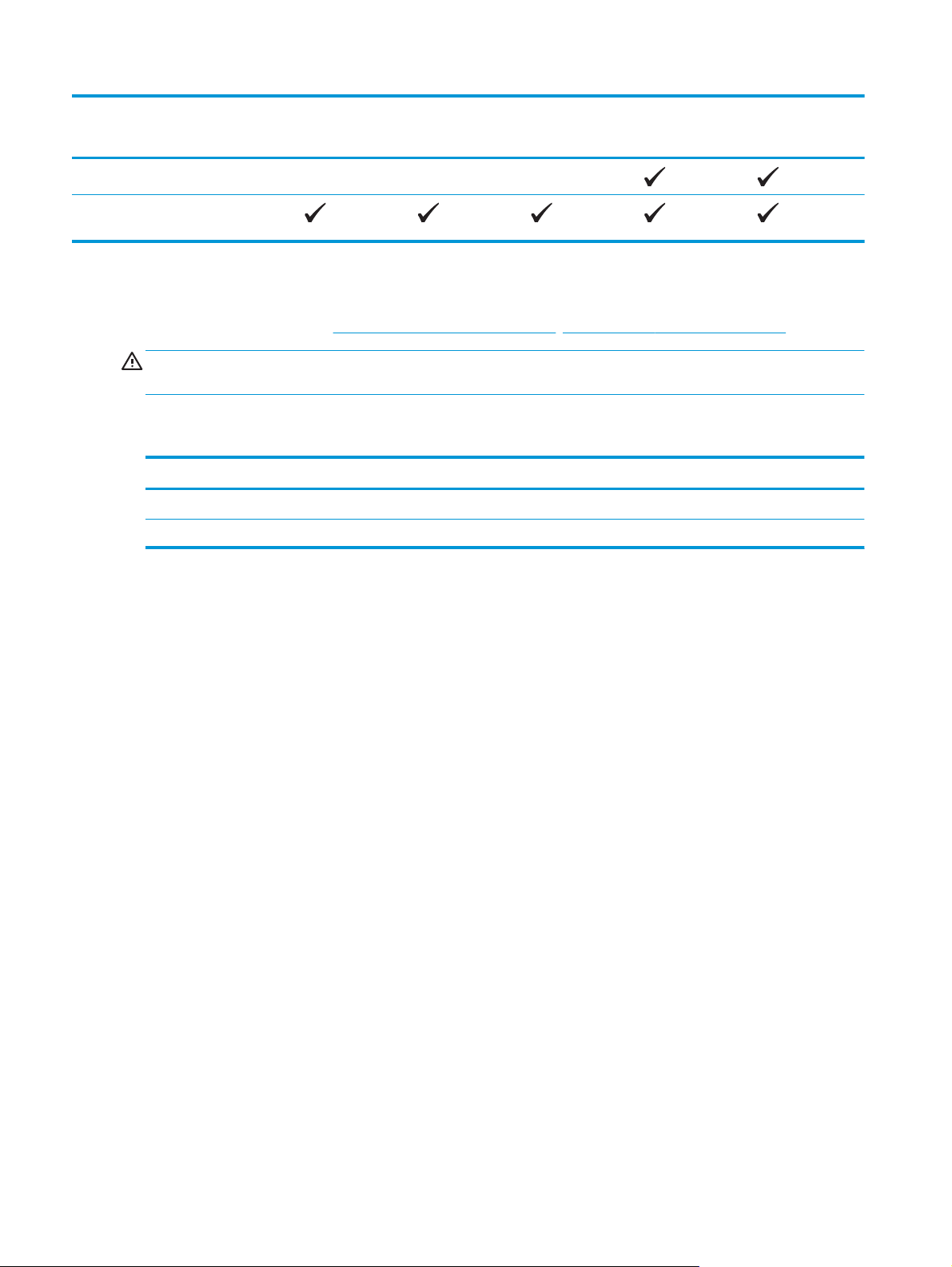
Modellnamn
M225dn
M226dn
M225rdn
M225dw
M226dw
Produktnummer
S
kanna till USB
Faxa V.34 med två
RJ-11-faxportar
CF484A
C6N22A
CF486A
CF485A
Effektförbrukning, elektriska specifikationer och akustisk emission
Aktuell information finns på www.hp.com/support/ljMFPM225, www.hp.com/support/ljMFPM226.
VIKTIGT: Strömkraven baseras på det land/den region där produkten säljs. Frekvensomvandla ej
spänningen i nätet. Produkten skadas och garantin blir ogiltig.
Specifikationer för driftmiljö
Miljö Rekommenderat Tillåtet
Temperatur 17 till 25 °C 15° till 30°C
Relativ fuktighet 30 till 70 % relativ luftfuktighet (RH) 10 % till 80 % RH
C6N23A
6 Kapitel 1 Produktintroduktion SVWW
Page 17
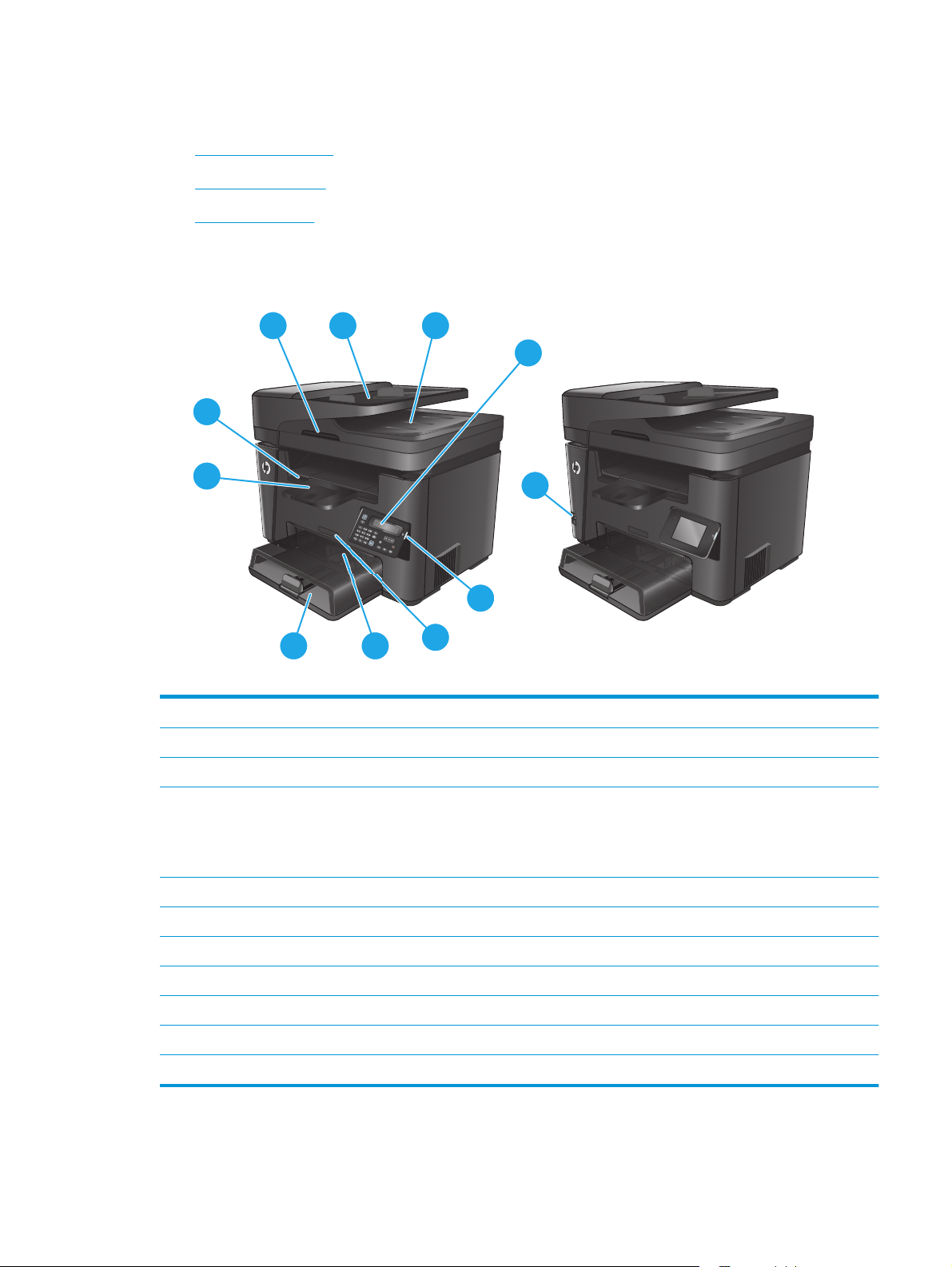
Produktvyer
●
Produktens framsida
●
Produktens baksida
●
Kontrollpanelvyer
Produktens framsida
1
2
3
4
10
9
11
5
78
6
dn dw
1 Handtag för att lyfta skannerlocket
2 Inmatningsfack för dokumentmataren (lyft facket för att ta bort papperstrassel)
3 Utmatningsfack för dokumentmataren
4 Kontrollpanel (vinkla uppåt för enklare visning)
dn-modeller: LCD-kontrollpanel
dw-modeller: Kontrollpanel med grafisk pekskärm
5 På/av-knapp
6 Modellnamn
7 Prioritetsinmatningsfack (fack 1)
8 Huvudinmatningsfack (fack 2)
9 Utmatningsfack
10 Handtag för att öppna den övre luckan (åtkomst till tonerkassetten och för att åtgärda papperstrassel)
11 USB-direktport för utskrift och skanning utan dator (endast dw-modeller)
SVWW Produktvyer 7
Page 18
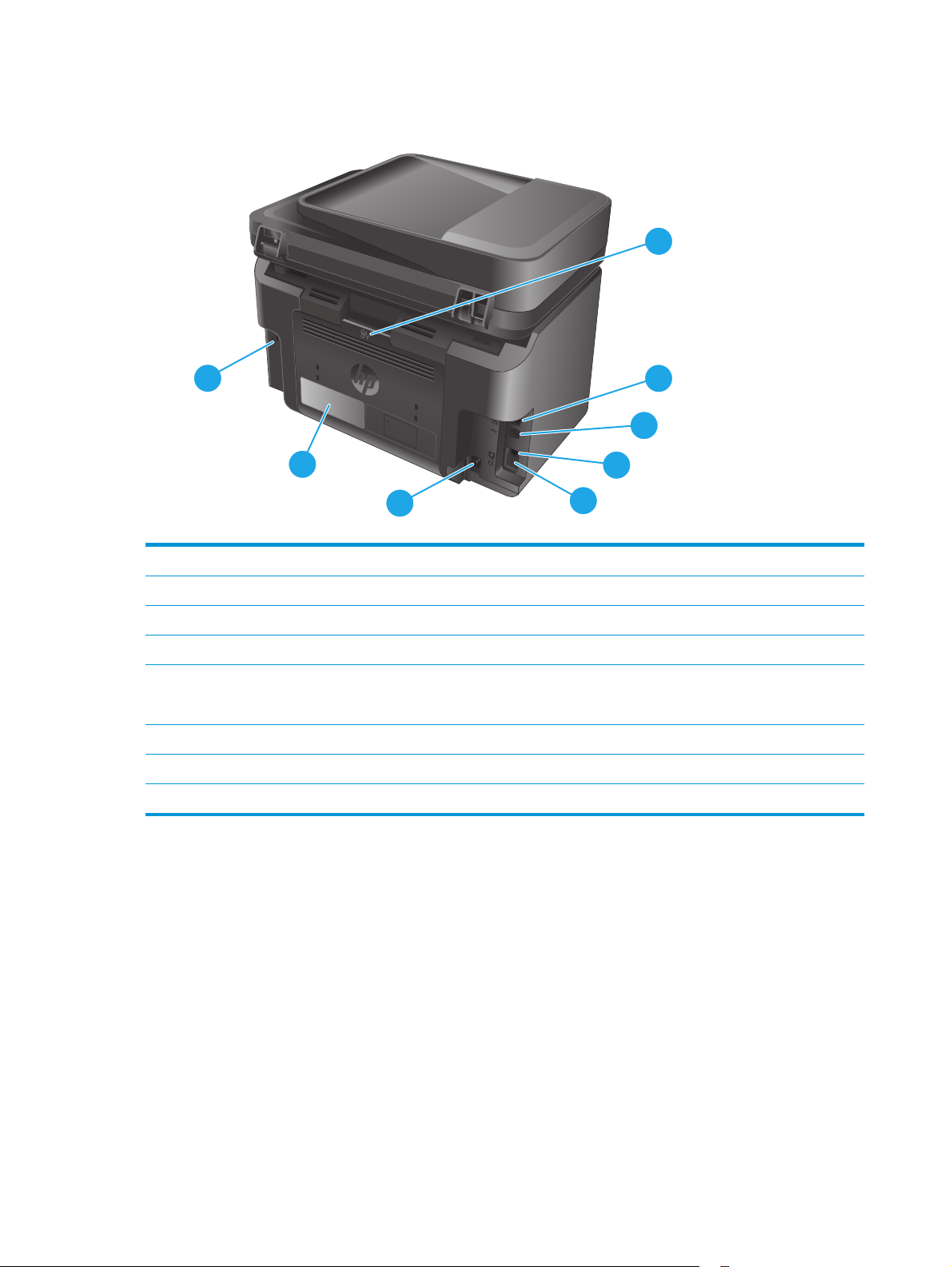
Produktens baksida
1
8
2
3
7
6
1 Bakre lucka (åtkomst för att rensa papperstrassel)
2 Ethernet-port
3 Hi-Speed USB 2.0
4 Port för inkommande faxlinje för anslutning av faxlinje till produkten
5 Port för utgående telefonlinje för anslutning av anknytningstelefon, telefonsvarare eller annan enhet
OBS! Porten är täckt med ett gummilock. Dra locket nedåt från överkanten för att komma åt porten.
6 Strömanslutning
7 Etikett för produktnummer och serienummer
8 Fack för säkerhetslås av kabeltyp
4
5
8 Kapitel 1 Produktintroduktion SVWW
Page 19
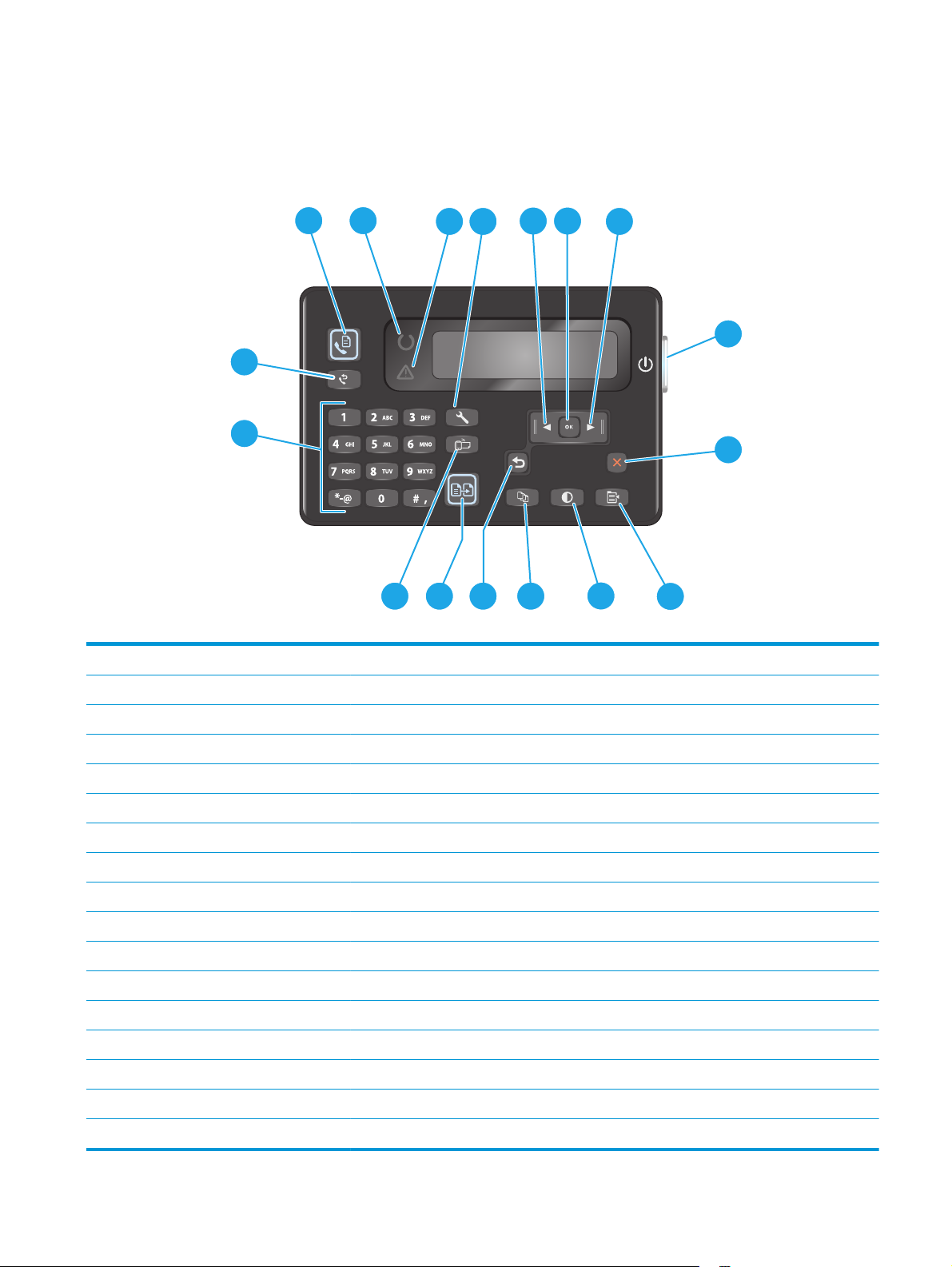
Kontrollpanelvyer
Kontrollpanel på M225dn, M225rdn och M226dn
1
2
17
16
15
1 Starta fax, knapp Startar ett faxjobb
4 7
3
12
1314
65
8
9
11
10
2 Redolampa Indikerar ett produktfel, tomt fack, eller något annat som behöver åtgärdas
3 Åtgärdslampa Visar att produkten är klar att användas
4 Konfiguration, knapp Öppnar menyn Inställningar
5 Vänsterpilknapp Med den här knappen flyttar du markören åt vänster eller bläddrar igenom menyalternativ
6 OK, knapp Med den här knappen bekräftar du en inställning eller en åtgärd för att fortsätta
7 Högerpilknapp Med den här knappen flyttar du markören åt höger eller bläddrar igenom menyalternativ
8 På/av-knapp Slår på eller av produkten
9 Avbryt, knapp Med den här knappen kan du återställa inställningar, avbryta pågående jobb eller lämna en meny
10 Kopieringsinställningar, knapp Öppnar menyn Kopieringsinställningar
11 Ljusare/mörkare, knapp Justerar inställningen av ljusstyrkan för det aktuella kopieringsjobbet
12 Antal kopior, knapp Anger antal kopior
13 Tillbaka, knapp Med den här knappen återgår du till föregående skärm
14 Starta kopiering, knapp Startar ett kopieringsjobb
15 ePrint, knapp Öppnar menyn Webbtjänster
16 Knappsats Använd knappsatsen till att ange faxnummer eller välja menyalternativ
17 Faxåteruppringning, knapp Återuppringer det faxnummer som användes för det föregående faxjobbet
SVWW Produktvyer 9
Page 20
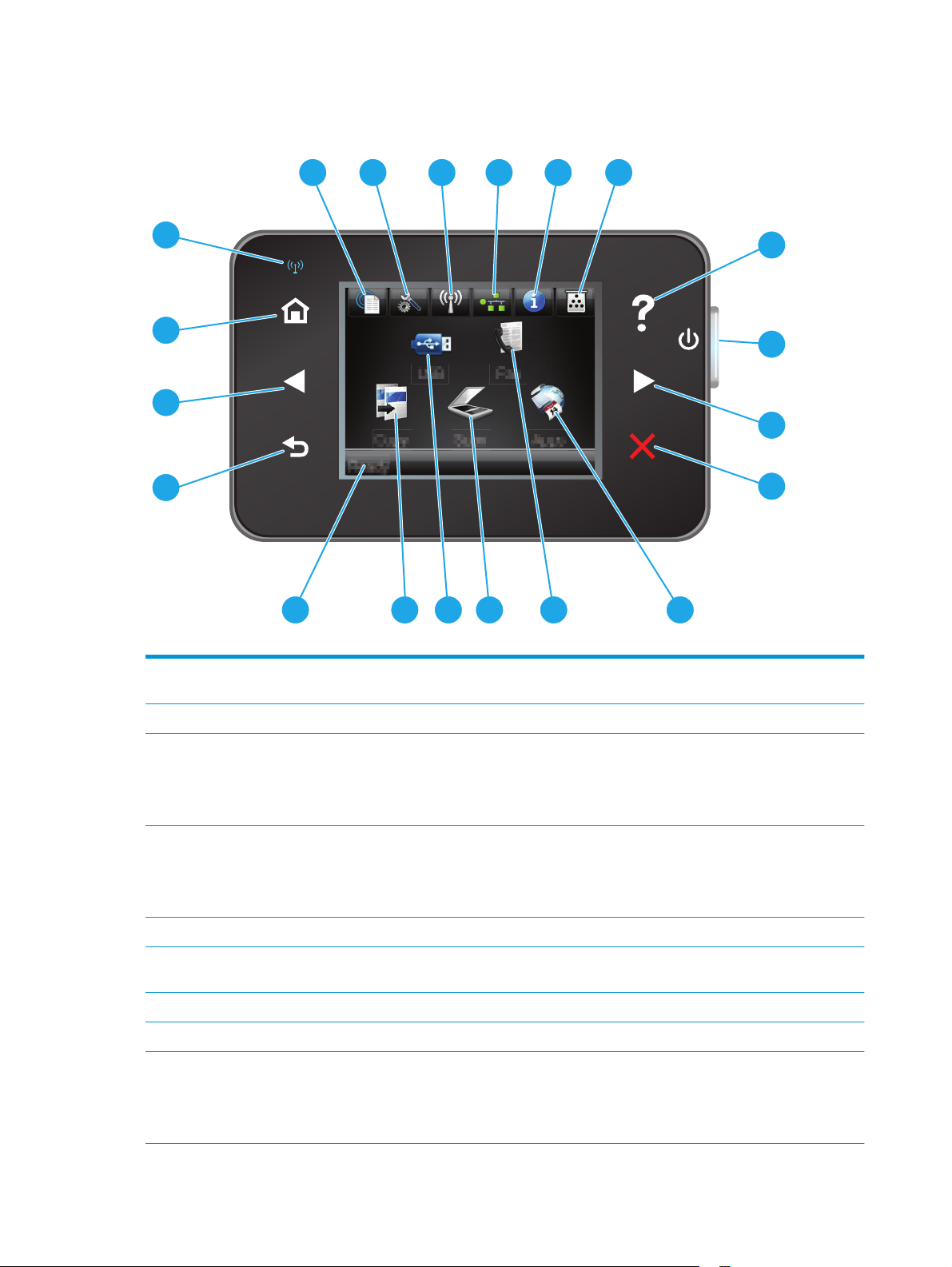
Kontrollpanel på M225dw och M226dw
20
19
18
17
16
1
2
4 5
63
7
8
9
10
15
14
13
12 11
1 HP-webbtjänster, knapp Med den här knappen får du snabb åtkomst till funktionerna i
HP-webbtjänster, inklusive HP ePrint
2 Knappen Konfiguration Öppnar menyn Inställningar
3 Knappen Trådlöst Med den här knappen får du åtkomst till menyn Trådlöst och
4 Knappen Nätverk Ger åtkomst till nätverksinställningar och
5 Knappen Information Med den här knappen visar du produktstatusinformation
6 Knappen förbrukningsmaterial Med den här knappen kan du hämta information om status för
7 Hjälp-knapp Med den här knappen öppnar du kontrollpanelens hjälpsystem
8 På/av-knapp Slår på eller stänger av produkten.
9 Högerpilknapp Med den här knappen flyttar du markören åt höger eller
statusinformation om trådlösa anslutningar
OBS! När produkten är ansluten till ett trådlöst nätverk
ändras den här symbolen till pinnar som anger signalstyrka.
nätverksinformation
OBS! Den här knappen är endast tillgänglig när skrivaren är
ansluten till ett nätverk.
förbrukningsmaterialet
visningsbilden till nästa skärm
OBS! Knappen tänds endast om funktionen kan användas på
den aktuella skärmen.
10 Kapitel 1 Produktintroduktion SVWW
Page 21
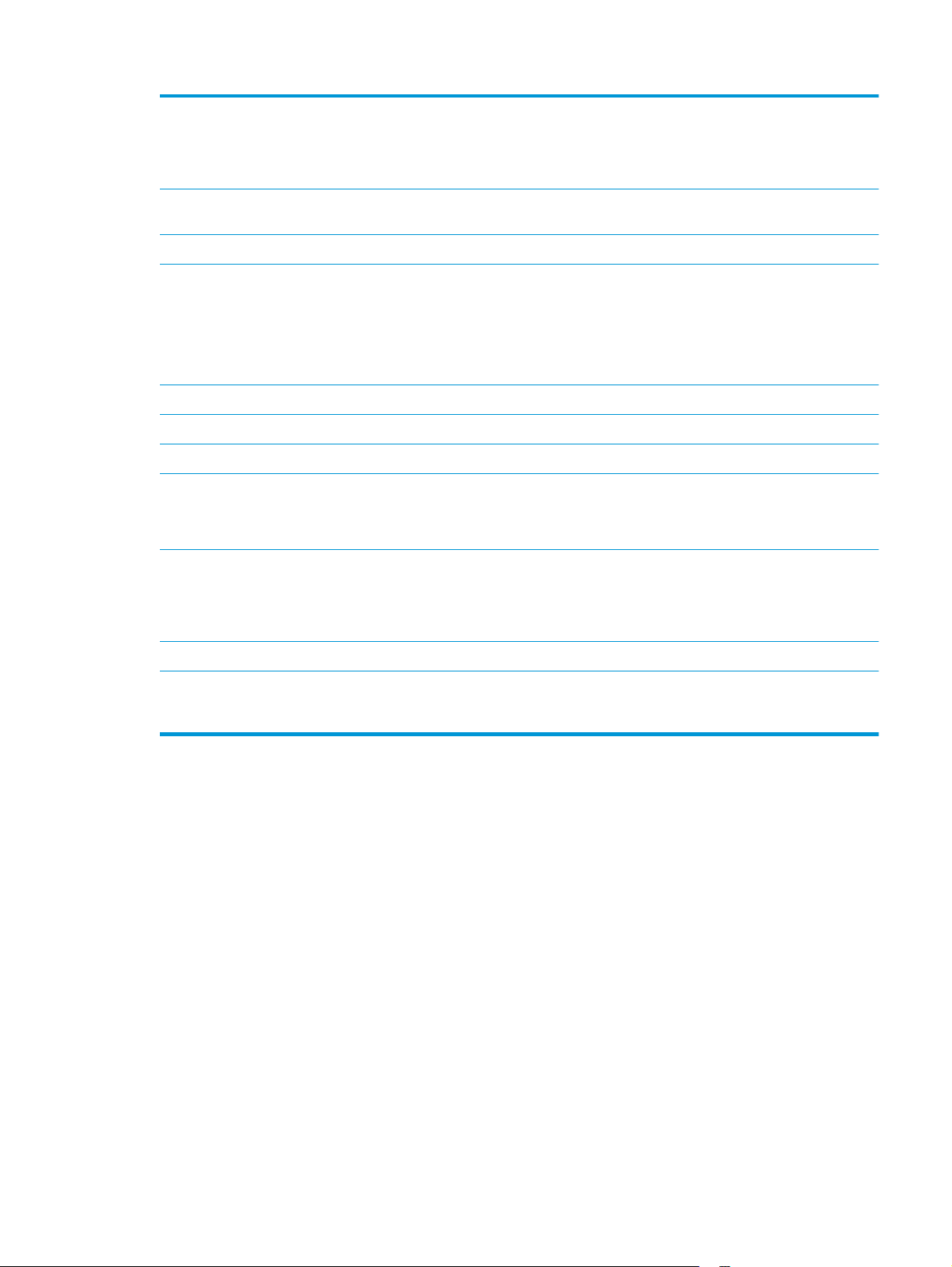
10 Avbryt, knapp Med den här knappen kan du återställa inställningar, avbryta
pågående jobb eller lämna en skärm
OBS! Knappen tänds endast om funktionen kan användas på
den aktuella skärmen.
11 Knappen Appar Ger tillgång till menyn Appar där du kan skriva ut direkt från
12 Faxa, knapp Med den här knappen startar du faxfunktionen
13 Knappen Skanna Med den här knappen startar du skanningsfunktionerna:
14 Knappen USB Med den här knappen når du menyn för USB-lagringsenheten
15 Knappen Kopiera Med den här knappen startar du kopieringsfunktionen
16 Produktstatus Visar information om produktens status
17 Tillbaka, knapp Med den här knappen återgår du till föregående skärm
18 Vänsterpilknapp Med den här knappen flyttar du markören åt vänster eller
19 Knappen Hem Med den här knappen återgår du till startskärmen
valda webbapplikationer
●
Skanna till USB-enhet
●
Skanna till nätverksmapp
●
Skanna till e-post
OBS! Knappen tänds endast om funktionen kan användas på
den aktuella skärmen.
visningsbilden till föregående skärm
OBS! Knappen tänds endast om funktionen kan användas på
den aktuella skärmen.
20 Lampa för trådlöst Visar att det trådlösa nätverket är aktiverat. Lampan blinkar
när anslutningen till det trådlösa nätverket håller på att
upprättas.
SVWW Produktvyer 11
Page 22
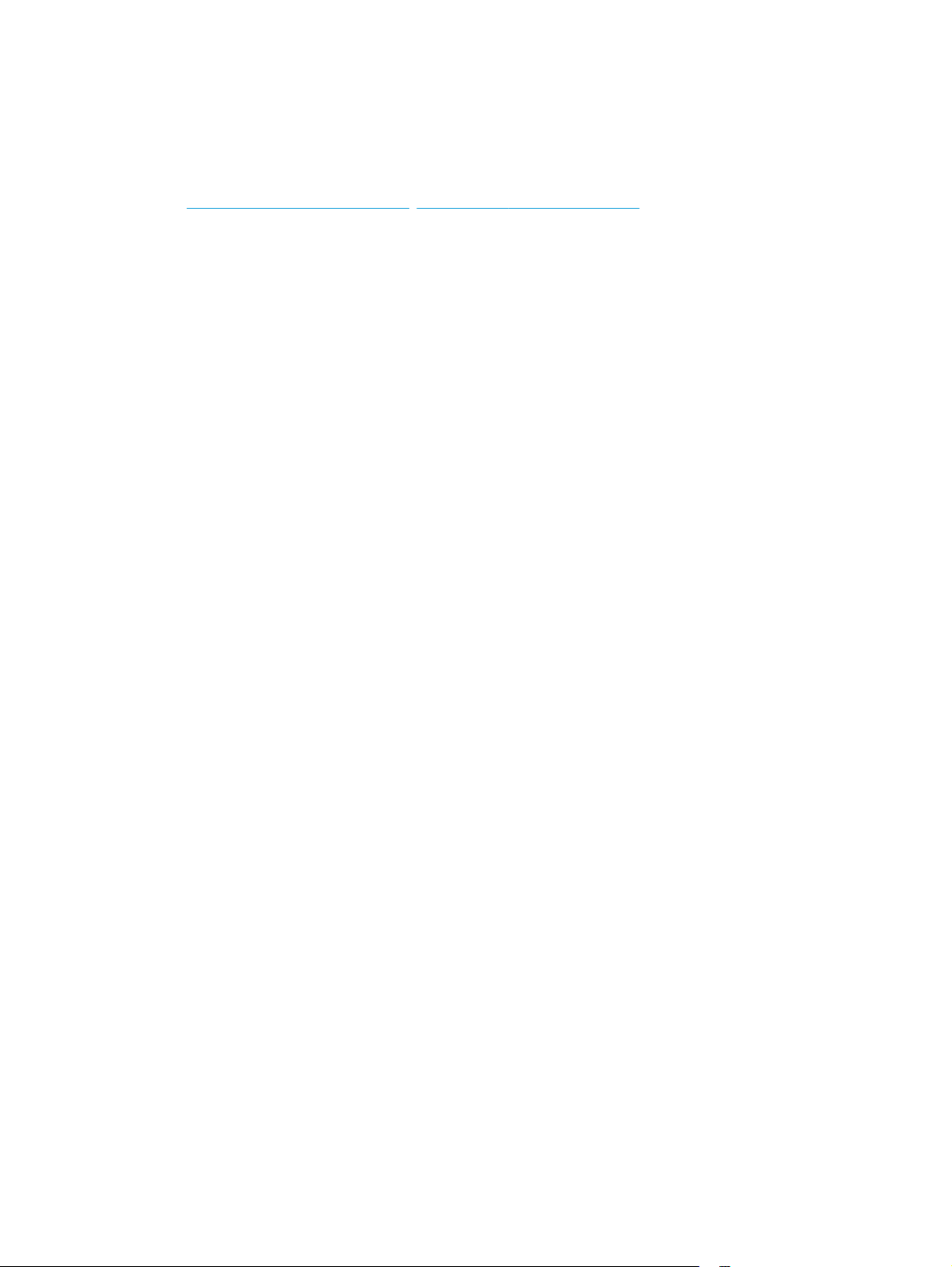
Installation av produktens maskinvara och programvara
Grundläggande inställningsinstruktioner finns i installationshandboken för maskinvaran som medföljde
produkten. Fler instruktioner finns på HP-supporten på webben.
Gå till
www.hp.com/support/ljMFPM225, www.hp.com/support/ljMFPM226 för HP:s heltäckande hjälp för
produkten: Leta upp följande support:
●
Installera och konfigurera
●
Lär och använd
●
Problemlösning
●
Ladda ned programuppdateringar
●
Delta i supportforum
●
Hitta information om garanti och regler
12 Kapitel 1 Produktintroduktion SVWW
Page 23
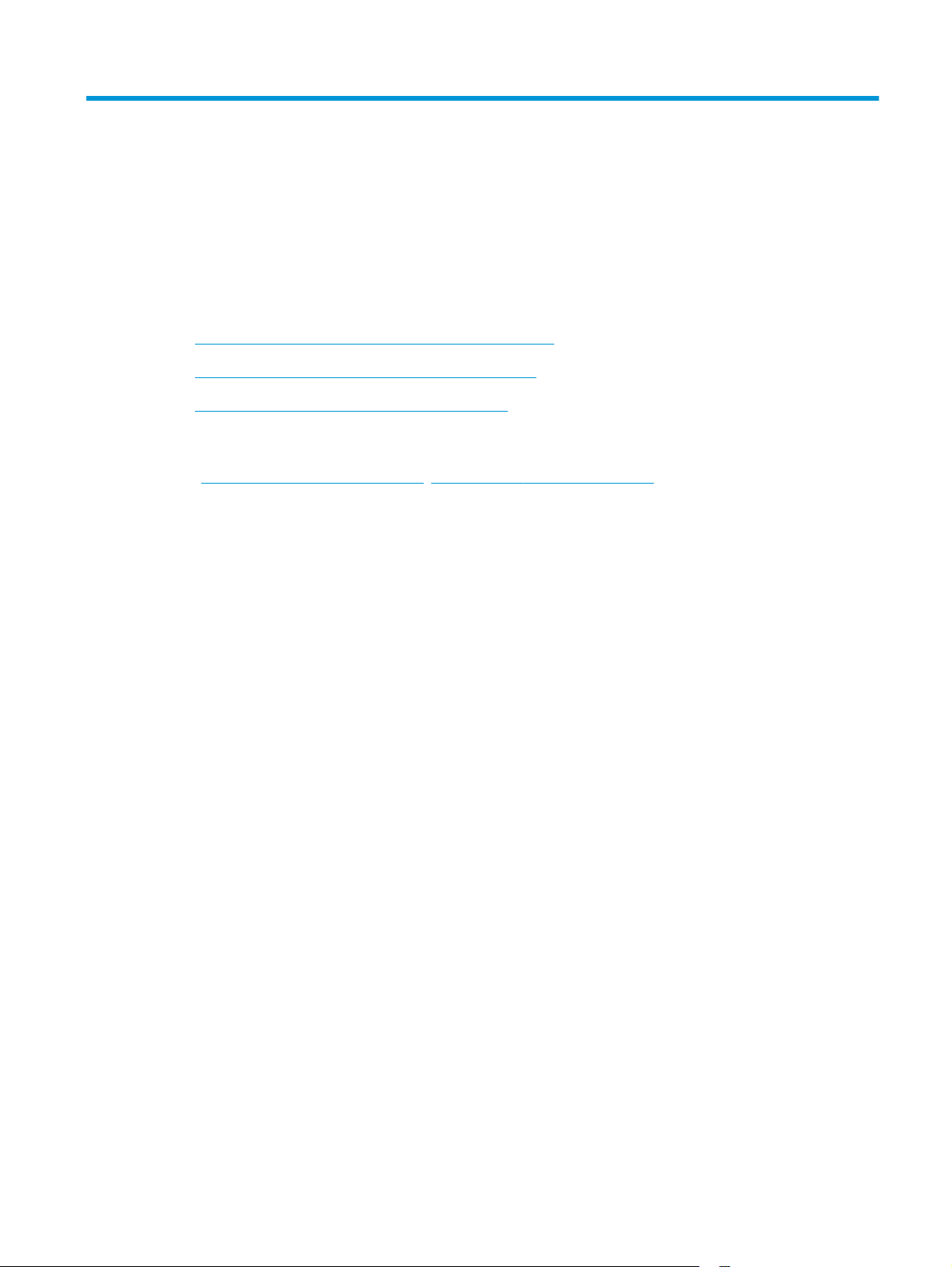
2 Pappersfack
●
Pappersstorlekar och papperstyper som kan användas
●
Fylla på papper i prioritetsinmatningsfacket (fack 1)
●
Fyll på papper i huvudinmatningsfacket (fack 2)
Mer information:
www.hp.com/support/ljMFPM225, www.hp.com/support/ljMFPM226.
Gå till
HP:s heltäckande hjälp för produkten innehåller följande information:
●
Installera och konfigurera
●
Lär och använd
●
Problemlösning
●
Ladda ned programuppdateringar
●
Delta i supportforum
●
Hitta information om garanti och regler
SVWW 13
Page 24
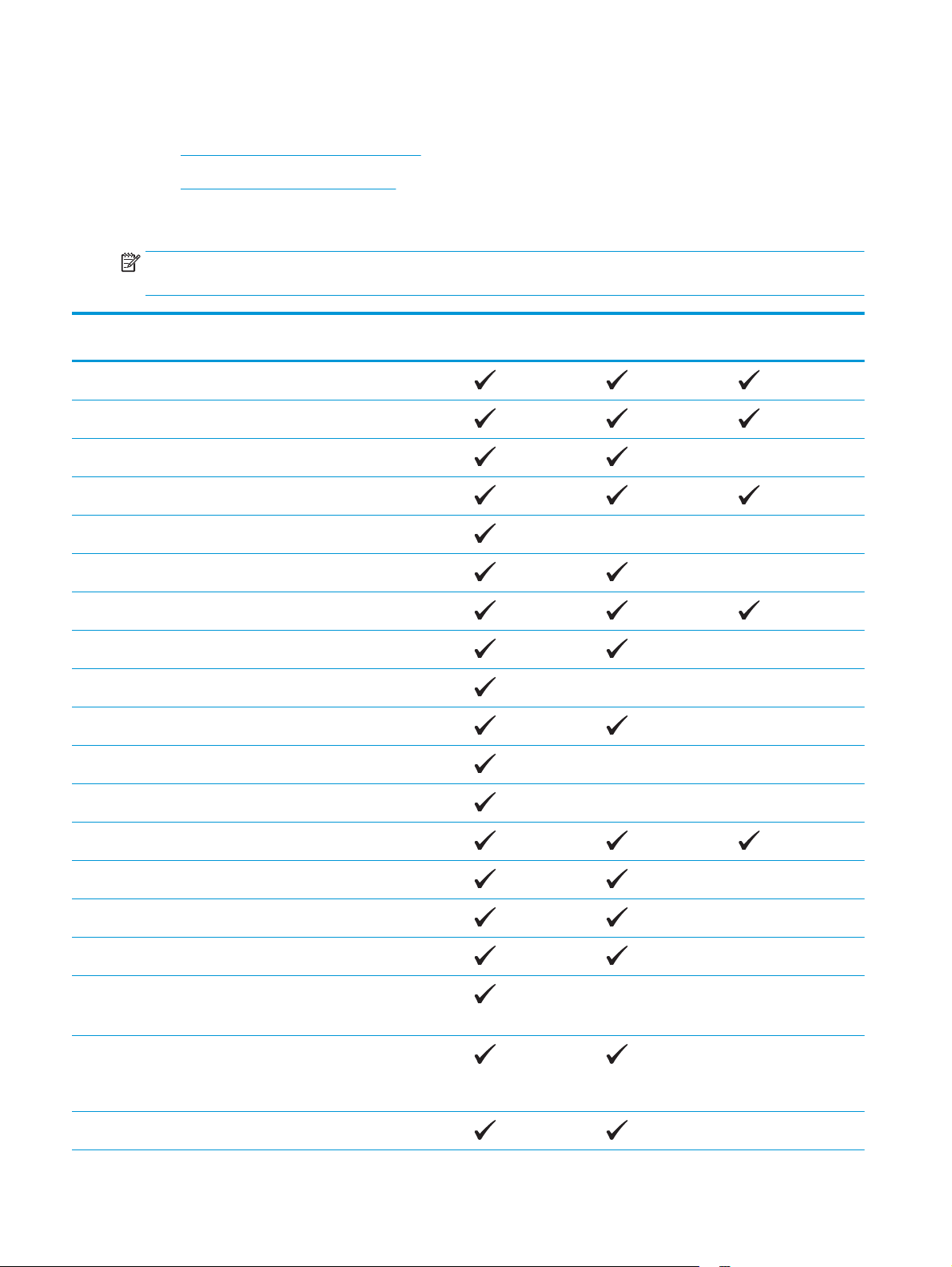
Pappersstorlekar och papperstyper som kan användas
●
Pappersstorlekar som kan användas
●
Papperstyper som kan användas
Pappersstorlekar som kan användas
OBS! För att uppnå bästa resultat bör du välja rätt pappersstorlek och papperstyp innan du påbörjar
utskriften.
Storlek Mått Prioritetsinmatnings
-fack (fack 1)
Letter 216 × 279 mm
Legal 216 × 356 mm
Executive 184 x 267 mm
Oficio 8,5 x 13 216 × 330 mm
4 × 6 102 × 152 mm
5 x 8 127 × 203 mm
A4 210 × 297 mm
A5 148 × 210 mm
A6 105 × 148 mm
B5 (JIS) 182 x 257 mm
B6 (JIS) 129 × 182 mm
Huvudinmatningsfack (fack 2)
Automatisk
duplexenhet
10 x 15 cm 102 × 152 mm
Oficio 216 x 340 mm 216 × 340 mm
16K 195 x 270 mm
16K 184 x 260 mm
16K 197 x 273 mm
Japanskt vykort
Vykort (JIS)
Dubbelt japanskt
vykort (roterat)
Dubbelt vykort (JIS)
Kuvert #10 105 × 241 mm
100 × 148 mm
200 x 148 mm
14 Kapitel 2 Pappersfack SVWW
Page 25
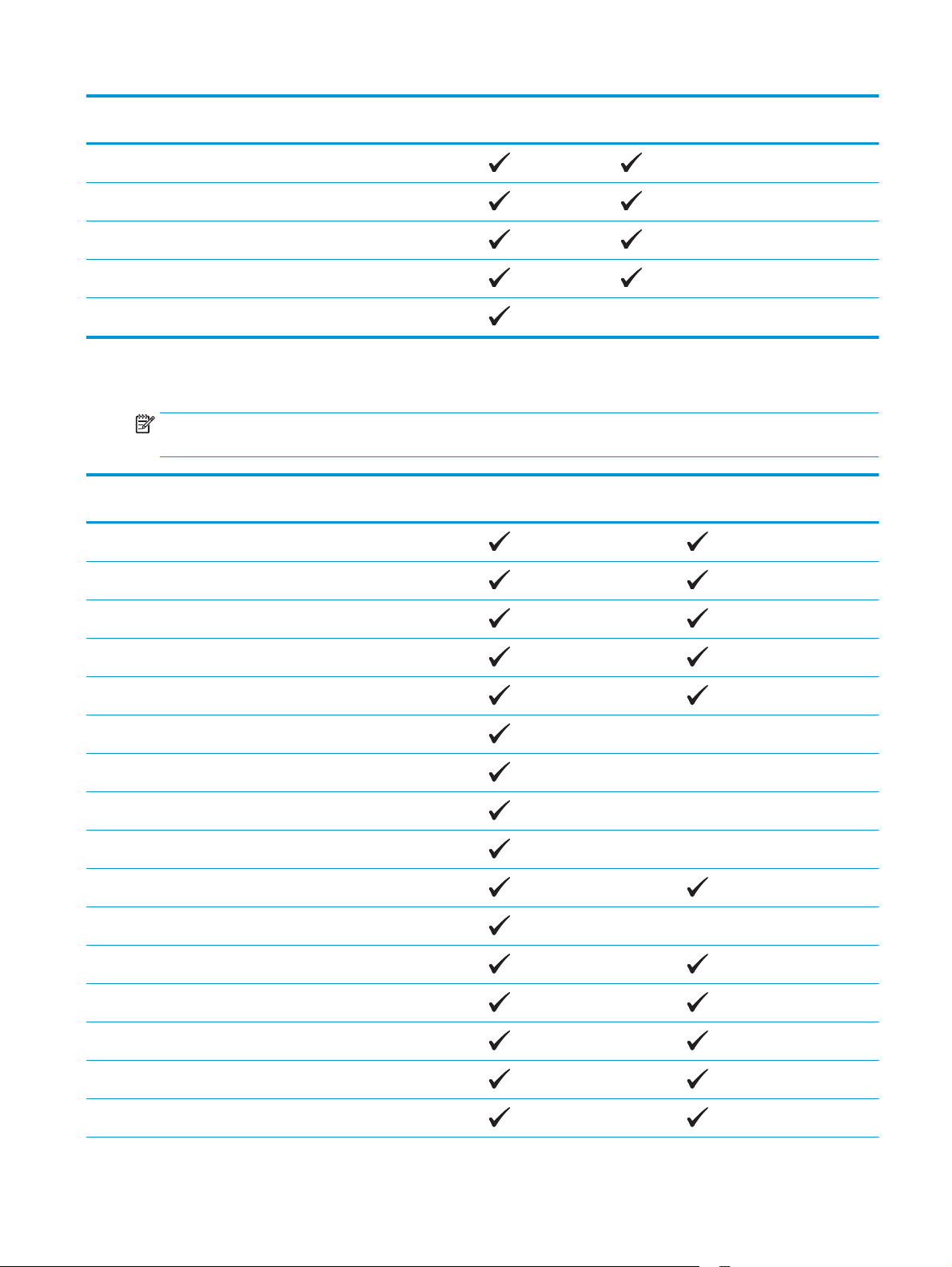
Storlek Mått Prioritetsinmatnings
-fack (fack 1)
Huvudinmatningsfack (fack 2)
Automatisk
duplexenhet
Kuvert Monarch 98 × 191 mm
Kuvert B5 176 × 250 mm
Kuvert C5 162 × 229 mm
Kuvert DL 110 × 220 mm
Anpassad 76 × 127 till 216 × 356 mm
Papperstyper som kan användas
OBS! För att uppnå bästa resultat bör du välja rätt pappersstorlek och papperstyp innan du påbörjar
utskriften.
Typ Enkelsidig eller manuell
dubbelsidig utskrift
Vanligt
HP EcoSMART Lite
Lätt 60–74 g
Automatisk duplexenhet
Mellan 85–95 g
Medeltungt 96–110 g
Tungt 111–130 g
Extra tungt 131–175 g
OH-film
Etiketter
Brevpapper
Kuvert
Förtryckt
Hålat
Färgat
Brevpapper
Returpapper
SVWW Pappersstorlekar och papperstyper som kan användas 15
Page 26
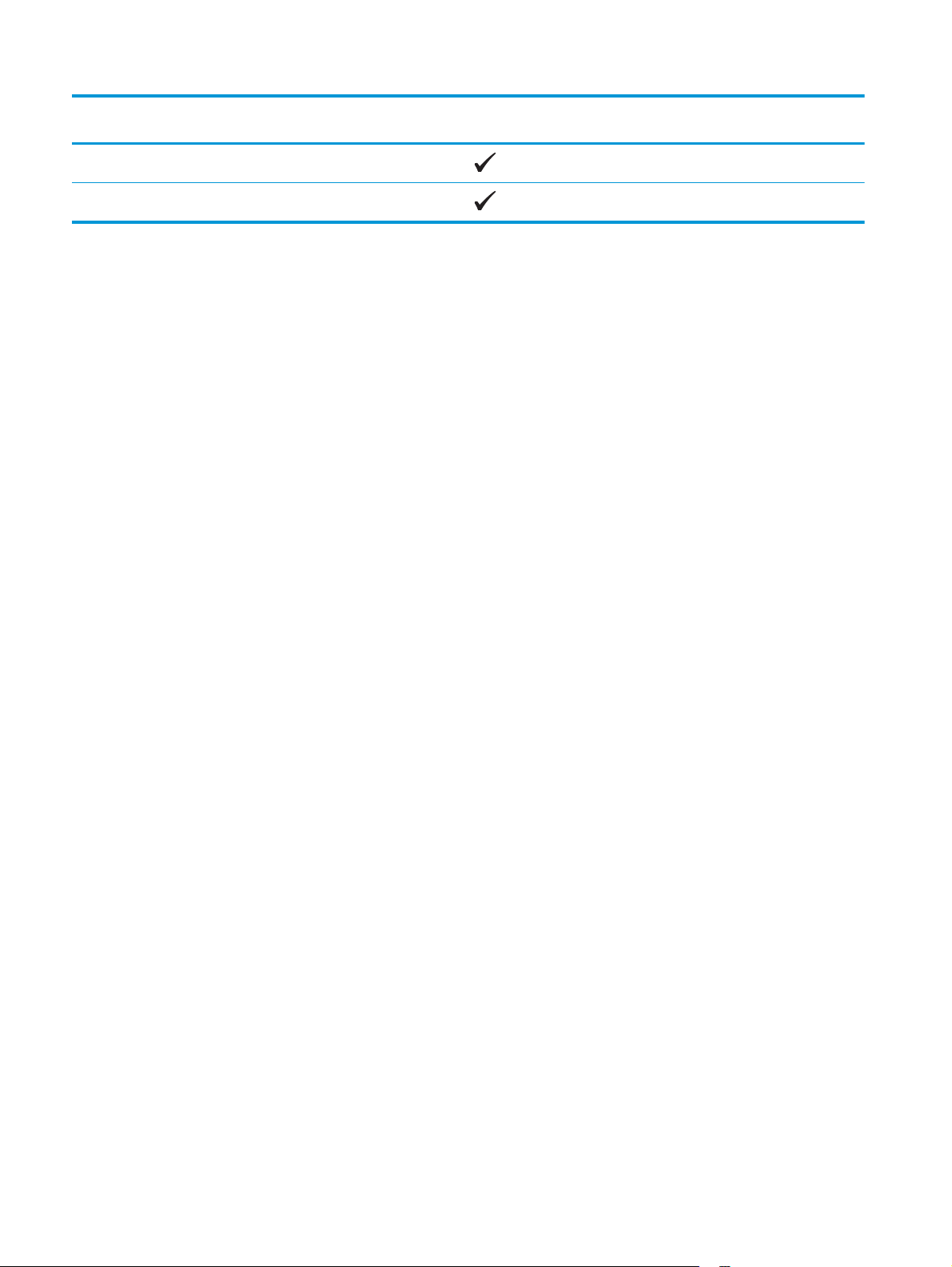
Typ Enkelsidig eller manuell
dubbelsidig utskrift
Automatisk duplexenhet
Grovt
Vellum
16 Kapitel 2 Pappersfack SVWW
Page 27
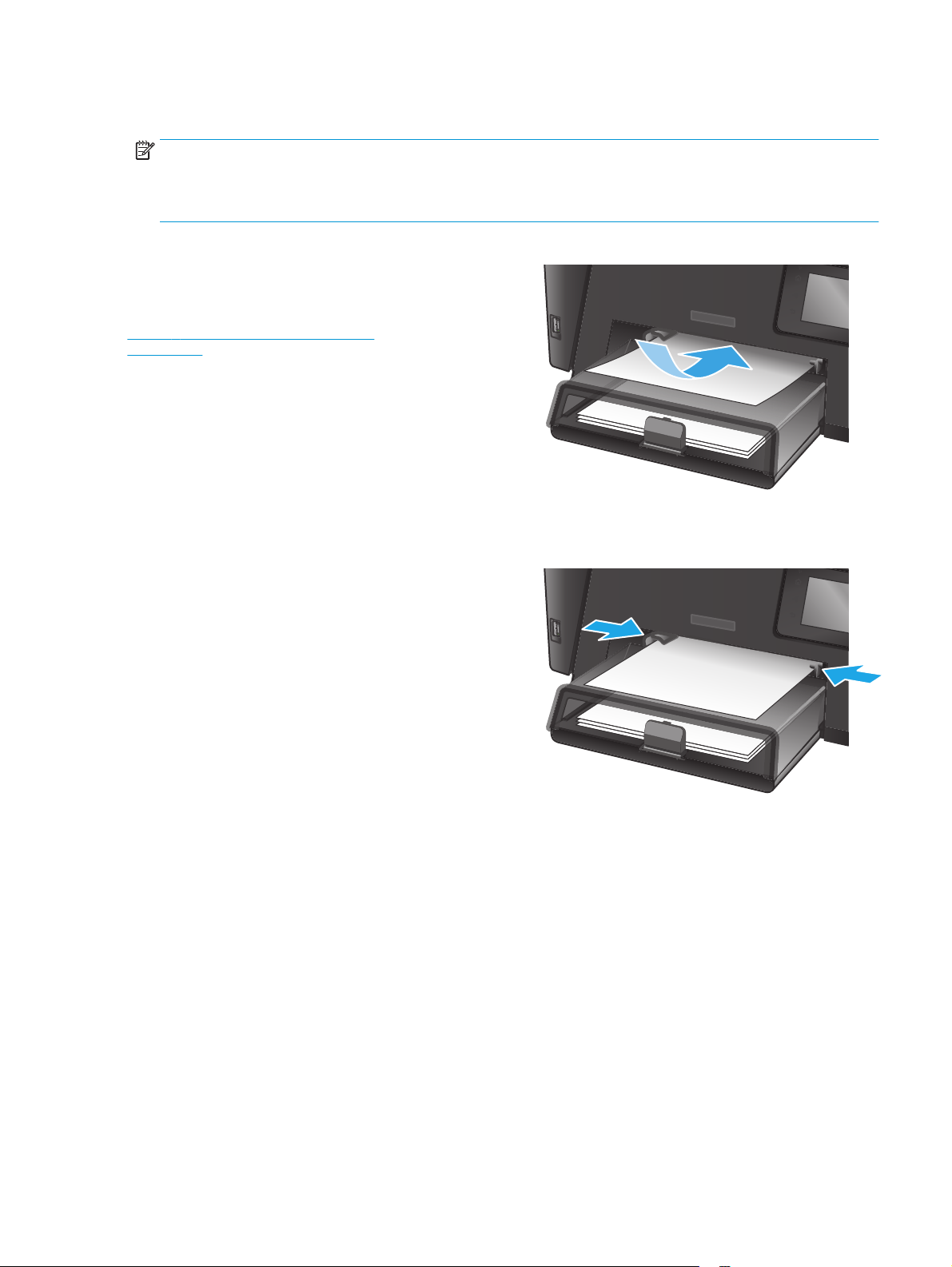
Fylla på papper i prioritetsinmatningsfacket (fack 1)
OBS! När du lägger i nytt papper måste du ta bort allt papper från inmatningsfacket och rätta till
pappersbunten. Bläddra inte igenom pappersbunten. Om du gör det kan det nämligen uppstå papperstrassel
till följd av att flera pappersark matas in samtidigt i produkten. Använd inte papper som är skrynkligt, vikt
eller skadat.
1. Lägg i papperet med utskriftssidan uppåt och
överkanten framåt i inmatningsfacket.
Papperets orientering i facket varierar beroende
på typen av utskriftsjobb. Mer information finns i
Tabell 2-1 Fack 1, pappersorientering
på sidan 18.
2. Justera styrskenorna tills de ligger tätt an mot
papperet.
SVWW Fylla på papper i prioritetsinmatningsfacket (fack 1) 17
Page 28
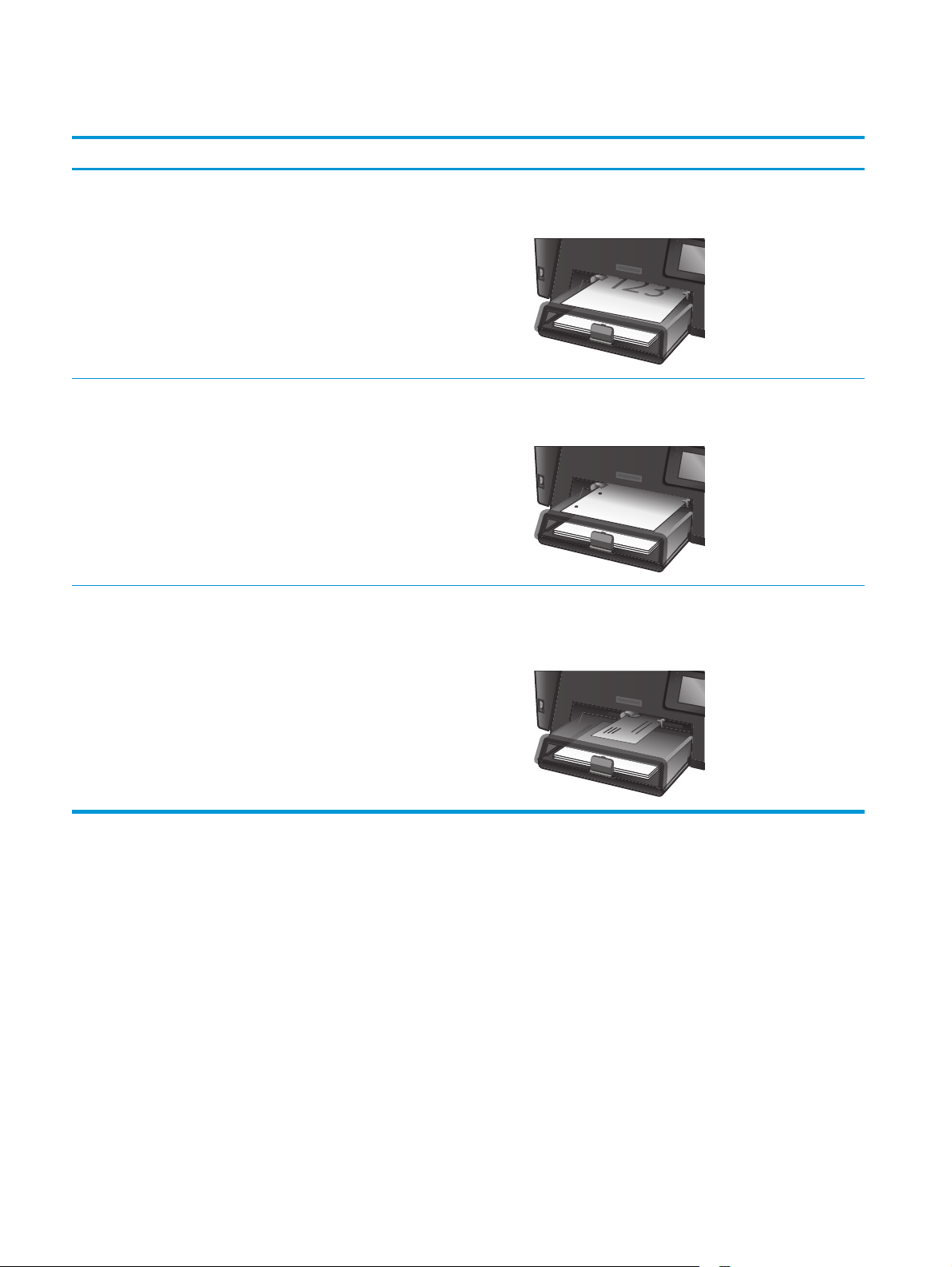
Tabell 2-1 Fack 1, pappersorientering
Papperstyp Läget för dubbelsidig utskrift Fylla på papper
Brevhuvud eller annat förtryck Enkel- eller manuell dubbelsidig utskrift Textsidan uppåt
Övre kanten så att den matas in först i produkten
Hålat Enkel- eller manuell dubbelsidig utskrift Textsidan uppåt
Med hålen vända mot produktens vänstra sida
Kuvert Enkelsidig utskrift Textsidan uppåt
Övre kanten åt höger i facket, frankeringssidan matas in i
produkten sist
18 Kapitel 2 Pappersfack SVWW
Page 29
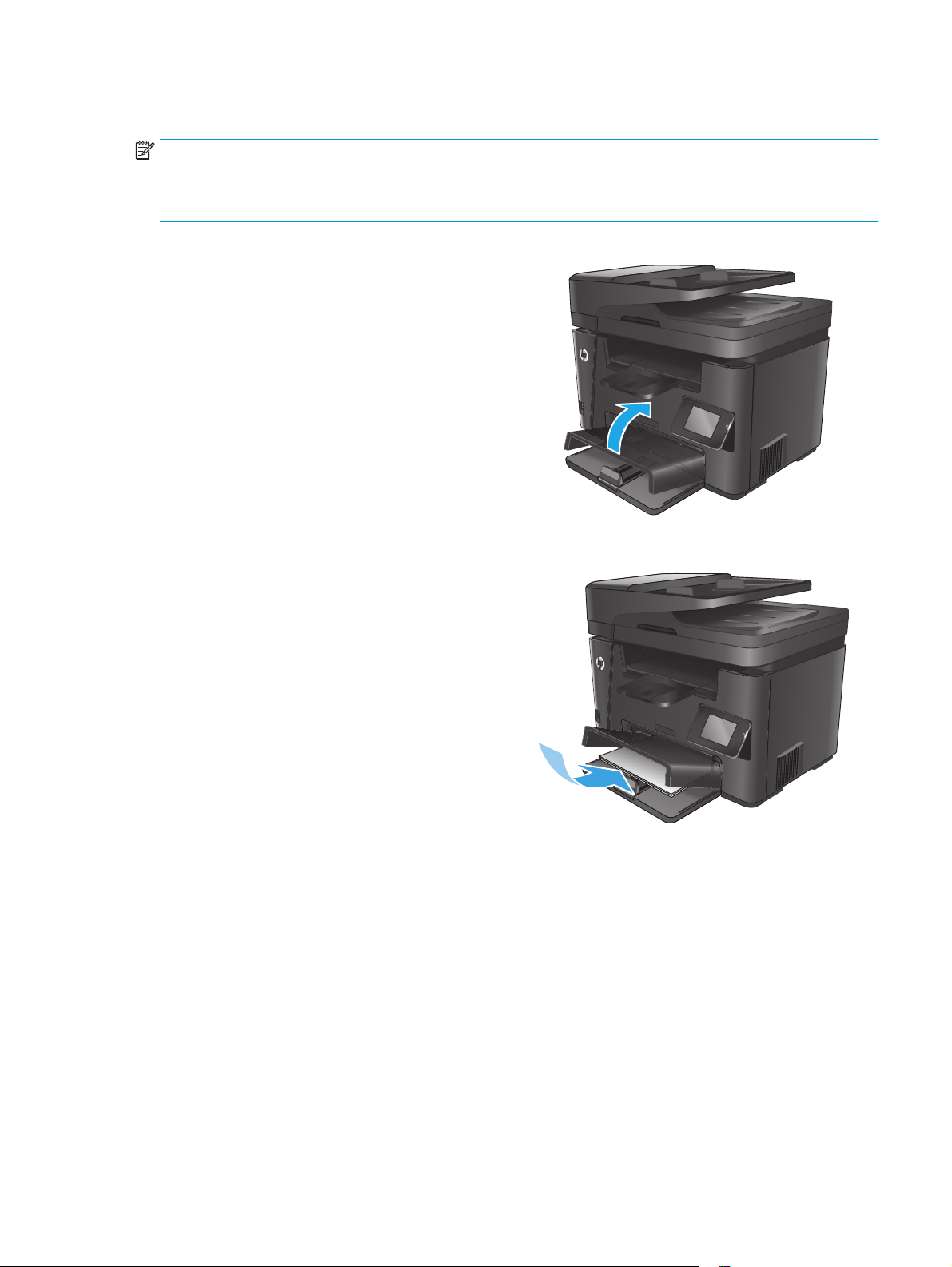
Fyll på papper i huvudinmatningsfacket (fack 2)
OBS! När du lägger i nytt papper måste du ta bort allt papper från inmatningsfacket och rätta till
pappersbunten. Bläddra inte igenom pappersbunten. Om du gör det kan det nämligen uppstå papperstrassel
till följd av att flera pappersark matas in samtidigt i produkten. Använd inte papper som är skrynkligt, vikt
eller skadat.
1. Öppna dammskyddet.
2. Fyll på papper i facket. Se till att papperet passar
under flikarna och nedanför indikatorerna för
maximal höjd.
Papperets orientering i facket varierar beroende
på typen av utskriftsjobb. Mer information finns i
Tabell 2-2 Fack 2, pappersorientering
på sidan 21.
SVWW Fyll på papper i huvudinmatningsfacket (fack 2) 19
Page 30

3. Justera styrskenorna tills de ligger tätt an mot
papperet.
4. Stäng dammskyddet.
20 Kapitel 2 Pappersfack SVWW
Page 31

Tabell 2-2 Fack 2, pappersorientering
Papperstyp Läget för dubbelsidig utskrift Fylla på papper
Brevhuvud eller annat förtryck Enkel- eller dubbelsidig utskrift Textsidan uppåt
Ovankanten så att den matas in först i produkten
Hålat Enkel- eller dubbelsidig utskrift Textsidan uppåt
Med hålen vända mot produktens vänstra sida
SVWW Fyll på papper i huvudinmatningsfacket (fack 2) 21
Page 32

22 Kapitel 2 Pappersfack SVWW
Page 33

3 Delar, förbrukningsmaterial och tillbehör
●
Beställa delar, tillbehör och förbrukningsmaterial
●
Byt ut tonerkassetten
Mer information:
www.hp.com/support/ljMFPM225, www.hp.com/support/ljMFPM226.
Gå till
HP:s heltäckande hjälp för produkten innehåller följande information:
●
Installera och konfigurera
●
Lär och använd
●
Problemlösning
●
Ladda ned programuppdateringar
●
Delta i supportforum
●
Hitta information om garanti och regler
SVWW 23
Page 34

Beställa delar, tillbehör och förbrukningsmaterial
Beställning
Beställa förbrukningsmaterial och papper www.hp.com/go/suresupply
Beställa äkta delar och tillbehör till HP
Beställa via service- eller supportleverantörer Kontakta en auktoriserad HP-service- eller supportleverantör.
Beställ med den inbyggda HP-webbservern (EWS) Öppna den genom att ange skrivarens IP-adress eller värdnamn i
www.hp.com/buy/parts
adress-/URL-fältet i datorns webbläsare. Den inbyggda
webbservern innehåller en länk till HP SureSupply-webbplatsen,
som ger många alternativ vid köp av original-HP-tillbehör.
Förbrukningsmaterial och tillbehör
Objekt Beskrivning Artikelnummer
HP 83A tonerkassett Ersättningstonerkassett CF283A
HP 83X tonerkassett Ersättningstonerkassett med hög kapacitet CF283X
HP 88A tonerkassett Ersättningstonerkassett endast för Kina och
Indien
USB-kabel Vanlig 2-meters USB-kabel C6518A
CC388A
24 Kapitel 3 Delar, förbrukningsmaterial och tillbehör SVWW
Page 35

Byt ut tonerkassetten
När en tonerkassett når slutet av sin livslängd uppmanas du beställa en ny. Du kan fortsätta skriva ut med
den aktuella kassetten tills omfördelning av tonern inte längre ger acceptabel utskriftskvalitet.
Ett andra meddelande visas på kontrollpanelen när tonerkassetten når en väldigt låg nivå.
1. Lyft upp skannerenheten.
2. Öppna den övre luckan.
3. Ta bort tonerkassetten.
SVWW Byt ut tonerkassetten 25
Page 36

4. Ta ut den nya tonerkassetten ur förpackningen.
Placera den gamla tonerkassetten i påsen och
lämna den till återvinning.
5. Fatta tag i båda sidorna på tonerkassetten och
fördela tonerpulvret genom att försiktigt skaka
den.
VIKTIGT: Vidrör inte slutarluckan eller valsens
yta.
6. Böj fliken på kassettens vänstra sida tills den
bryts loss. Dra i fliken tills all tejp avlägsnats från
kassetten. Lägg fliken och tejpen i förpackningen
så att den kan återvinnas.
26 Kapitel 3 Delar, förbrukningsmaterial och tillbehör SVWW
Page 37

7. Rikta in tonerkassetten mot spåren i skrivaren
och skjut in kassetten tills den sitter fast
ordentligt.
8. Stäng den övre luckan.
9. Sänk skannerenheten.
SVWW Byt ut tonerkassetten 27
Page 38

28 Kapitel 3 Delar, förbrukningsmaterial och tillbehör SVWW
Page 39

4Skriva ut
●
Utskriftsmetoder (Windows)
●
Utskriftsmetoder (Mac OS X)
●
Konfigurera utskrift med HP Wireless Direct
●
Mobila utskrifter
●
Använd direkt USB-utskrift (endast dw-modeller)
Mer information:
www.hp.com/support/ljMFPM225, www.hp.com/support/ljMFPM226.
Gå till
HP:s heltäckande hjälp för produkten innehåller följande information:
●
Installera och konfigurera
●
Lär och använd
●
Problemlösning
●
Ladda ned programuppdateringar
●
Delta i supportforum
●
Hitta information om garanti och regler
SVWW 29
Page 40

Utskriftsmetoder (Windows)
●
Så här skriver du ut (Windows)
●
Skriva ut på båda sidor automatiskt (Windows)
●
Skriva ut på båda sidor manuellt (Windows)
●
Skriva ut flera sidor per ark (Windows)
●
Välja papperstyp (Windows)
●
Ytterligare utskriftsuppgifter
Så här skriver du ut (Windows)
Nedan beskrivs den grundläggande utskriftsprocessen för Windows.
1. Välj alternativet Skriv ut i programvaran.
2. Välj en produkt på listan med skrivare. Om du vill ändra inställningar klickar eller trycker du på knappen
Egenskaper eller Inställningar för att öppna skrivardrivrutinen.
OBS! Namnet på knappen varierar för olika program.
30 Kapitel 4 Skriva ut SVWW
Page 41

3. Konfigurera de tillgängliga alternativen genom att klicka eller trycka på flikarna i skrivardrivrutinen. Du
kan till exempel ställa in pappersriktningen på fliken Efterbehandling och ställa in papperskällan,
papperstypen, pappersstorleken och kvalitetsinställningar på fliken Papper/kvalitet.
4. Klicka eller tryck på OK för att återgå till dialogrutan Skriv ut. Välj hur många kopior som ska skrivas ut
från den här skärmen.
5. Klicka eller tryck på knappen OK för att skriva ut jobbet.
Skriva ut på båda sidor automatiskt (Windows)
Använd denna procedur för produkter som har en automatisk duplexenhet. Om produkten inte har en
automatisk duplexenhet eller om du vill skriva ut på papperstyper som duplexenheten inte kan hantera, kan
du skriva ut på båda sidorna manuellt.
1. Välj alternativet Skriv ut i programvaran.
2. Välj produkten i listan med skrivare och klicka sedan på eller tryck på Egenskaper eller Inställningar
för att öppna skrivardrivrutinen.
OBS! Namnet på knappen varierar för olika program.
3. Klicka på eller tryck på fliken Efterbehandling.
4. Markera kryssrutan Skriv ut på båda sidor. Klicka på OK för att stänga dialogrutan
Dokumentegenskaper.
5. I dialogrutan Skriv ut klickar du på knappen OK för att skriva ut.
Skriva ut på båda sidor manuellt (Windows)
Använd den här proceduren för produkter som inte är utrustade med en automatisk duplexenhet eller för att
skriva ut på papper som duplexenheten inte stöder.
1. Välj alternativet Skriv ut i programvaran.
2. Välj produkten i listan med skrivare och klicka sedan på eller tryck på Egenskaper eller Inställningar
för att öppna skrivardrivrutinen.
OBS! Namnet på knappen varierar för olika program.
SVWW Utskriftsmetoder (Windows) 31
Page 42

3. Klicka på eller tryck på fliken Efterbehandling.
4. Markera kryssrutan Skriv ut på båda sidor (manuellt). Tryck på knappen OK om du vill skriva ut jobbets
första sida.
5. Hämta utskriften från utmatningsfacket och placera den sedan i fack 1.
6. Om du uppmanas trycka på en knapp på kontrollpanelen för att fortsätta gör du det.
Skriva ut flera sidor per ark (Windows)
1. Välj alternativet Skriv ut i programvaran.
2. Välj produkten i listan med skrivare och klicka sedan på eller tryck på Egenskaper eller Inställningar
för att öppna skrivardrivrutinen.
OBS! Namnet på knappen varierar för olika program.
3. Klicka på eller tryck på fliken Efterbehandling.
4. Välj antal sidor per ark i listan Sidor per ark.
5. Välj rätt alternativ för Skriv ut sidramar, Sidföljd och Orientering. Klicka på OK för att stänga
dialogrutan Dokumentegenskaper.
6. I dialogrutan Skriv ut klickar du på knappen OK för att skriva ut.
Välja papperstyp (Windows)
1. Välj alternativet Skriv ut i programvaran.
2. Välj produkten i listan med skrivare och klicka sedan på eller tryck på Egenskaper eller Inställningar
för att öppna skrivardrivrutinen.
OBS! Namnet på knappen varierar för olika program.
3. Klicka eller tryck på fliken Papper/kvalitet.
4. I listrutan Papperstyp klickar du på Mer....
5. Expandera listan för Typ:.
6. Utöka kategorin med papperstyper som bäst stämmer med dina papper.
7. Välj alternativet för den papperstyp som du använder och klicka sedan på OK.
8. Klicka på OK för att stänga dialogrutan Dokumentegenskaper. I dialogrutan Skriv ut klickar du på
knappen OK för att skriva ut.
Ytterligare utskriftsuppgifter
Gå till www.hp.com/support/ljMFPM225, www.hp.com/support/ljMFPM226.
Instruktioner är tillgängliga för att utföra specifika utskriftsuppgifter, t.ex. de följande:
●
Skapa och använda utskriftsgenvägar eller snabbval
●
Välja pappersstorlek eller använda en anpassad pappersstorlek
32 Kapitel 4 Skriva ut SVWW
Page 43

●
Välja sidorientering
●
Skapa ett häfte
●
Anpassa ett dokument till en vald pappersstorlek
●
Skriva ut de första eller sista sidorna av dokumentet på ett annat papper
●
Skriva ut vattenstämplar på ett dokument
SVWW Utskriftsmetoder (Windows) 33
Page 44

Utskriftsmetoder (Mac OS X)
●
Hur du skriver ut (OS X)
●
Skriva ut på båda sidor automatiskt (OS X)
●
Skriva ut på båda sidor manuellt (OS X)
●
Skriva ut flera sidor per ark (OS X)
●
Välj papperstyp (OS X)
●
Ytterligare utskriftsuppgifter
Hur du skriver ut (OS X)
Nedan beskrivs den grundläggande utskriftsprocessen för OS X.
1. Klicka på menyn Arkiv och sedan på Skriv ut.
2. Välj produkten.
3. Klicka på Visa detaljer och välj sedan andra menyer för att justera skrivarinställningarna.
4. Klicka på knappen Skriv ut.
Skriva ut på båda sidor automatiskt (OS X)
OBS! Den här informationen gäller för produkter som omfattar en automatisk duplexenhet.
OBS! Den här funktionen är tillgänglig om du installerar HP-skrivardrivrutinen. Den är kanske inte är
tillgänglig om du använder AirPrint.
1. Klicka på menyn Arkiv och sedan på Skriv ut.
2. Välj produkten.
3. Klicka på Visa detaljer och klicka sedan på Layout-menyn.
4. Välj ett bindningsalternativ i listrutan Dubbelsidig.
5. Klicka på knappen Skriv ut.
Skriva ut på båda sidor manuellt (OS X)
OBS! Den här funktionen är tillgänglig om du installerar HP-skrivardrivrutinen. Den är kanske inte
tillgänglig om du använder AirPrint.
1. Klicka på menyn Arkiv och sedan på Skriv ut.
2. Välj produkten.
3. Klicka på Visa detaljer och klicka sedan på menyn Manuell duplex.
4. Klicka i rutan Manuell Duplex och välj ett bindningsalternativ.
5. Klicka på knappen Skriv ut.
6. Gå till skrivaren och ta bort eventuellt tomt papper som finns i fack 1.
34 Kapitel 4 Skriva ut SVWW
Page 45

7. Hämta den utskrivna bunten i utmatningsfacket och placera den med den utskrivna sidan vänd nedåt i
inmatningsfacket.
8. Om du uppmanas trycka på en knapp på kontrollpanelen för att fortsätta gör du det.
Skriva ut flera sidor per ark (OS X)
1. Klicka på menyn Arkiv och sedan på Skriv ut.
2. Välj produkten.
3. Klicka på Visa detaljer och klicka sedan på Layout-menyn.
4. I listrutan Sidor per ark väljer du det antal sidor som du vill skriva ut på varje ark.
5. Vid Utskriftsriktning väljer du ordning och placering för sidorna på arket.
6. I menyn Ram väljer du den typ av ram som du vill skriva ut runt varje sida på arket.
7. Klicka på knappen Skriv ut.
Välj papperstyp (OS X)
1. Klicka på menyn Arkiv och sedan på Skriv ut.
2. Välj produkten.
3. Klicka på Visa detaljer och klicka sedan på menyn Medier och kvalitet eller menyn Papper/kvalitet.
4. Välj en typ i listrutan Materialtyp.
5. Klicka på knappen Skriv ut.
Ytterligare utskriftsuppgifter
Gå till www.hp.com/support/ljMFPM225, www.hp.com/support/ljMFPM226.
Instruktioner är tillgängliga för att utföra specifika utskriftsuppgifter, t.ex. de följande:
●
Skapa och använda utskriftsgenvägar eller snabbval
●
Välja pappersstorlek eller använda en anpassad pappersstorlek
●
Välja sidorientering
●
Skapa ett häfte
●
Anpassa ett dokument till en vald pappersstorlek
●
Skriva ut de första eller sista sidorna av dokumentet på ett annat papper
●
Skriva ut vattenstämplar på ett dokument
SVWW Utskriftsmetoder (Mac OS X) 35
Page 46

Konfigurera utskrift med HP Wireless Direct
OBS! Den här funktionen är endast tillgänglig med trådlösa modeller och en uppdatering av den inbyggda
programvaran kan krävas för den här funktionen.
Med utskriftsfunktionen HP Wireless Direct kan du skriva ut från din trådlösa mobilenhet direkt till en
HP Wireless Direct-aktiverad produkt utan att behöva ansluta till ett nätverk eller Internet. Använd
HP Wireless Direct när du vill skriva ut trådlöst från följande enheter:
●
iPhone, iPad eller iTouch med Apple AirPrint eller mobilappen HP ePrint
●
Mobilenheter som används med programmet HP ePrint Home & Biz i Android eller Symbian
●
Alla Wi-Fi-kompatibla datorer med valfritt operativsystem.
Om du vill ha mer information om HP Wireless Direct går du till
på HP Wireless Direct.
Så här konfigurerar du HP Wireless Direct via kontrollpanelen:
1. Tryck på knappen Trådlöst
2. Öppna följande menyer:
●
Trådlöst direkt
●
På/Av
3. Tryck på menyalternativet På. Inställningen sparas i produkten och kontrollpanelen återgår till menyn
Wireless Direct.
på startskärmen på produktens kontrollpanel.
www.hp.com/go/wirelessprinting och klickar
36 Kapitel 4 Skriva ut SVWW
Page 47

Mobila utskrifter
HP erbjuder flera lösningar för mobila utskrifter och ePrint-lösningar för att aktivera trådlösa utskrifter till
en HP-skrivare från en bärbar dator, en Tablet, en Smartphone eller en annan mobil enhet. Hitta det bästa
valet för dina behov genom att gå till
●
HP ePrint via e-post
●
Programmet HP ePrint
●
AirPrint
HP ePrint via e-post
Använd HP ePrint för att skriva ut dokument genom att skicka dem som e-postbilagor till skrivarens epostadress från valfri e-postaktiverad enhet.
För att du ska kunna använda HP ePrint måste produkten uppfylla följande krav:
●
Produkten måste vara ansluten till ett trådbundet eller trådlöst nätverk och ha internetåtkomst.
●
HP-webbtjänster måste aktiveras på produkten och den måste vara registrerad med HP Connected.
LCD-kontrollpanel
1. Ta reda på produktens IP-adress.
www.hp.com/go/LaserJetMobilePrinting (endast på engelska).
a. Tryck på knappen Inställningar
b. Öppna följande menyer:
●
Nätverksinstallation
●
Visa IP-adress
2. Öppna HP:s inbyggda webbserver genom att ange produktens IP-adress i adressfältet i datorns
webbläsare.
3. Klicka på fliken HP-webbtjänster i HP:s inbyggda webbserver och klicka sedan på Aktivera.
Produkten aktiverar webbtjänster och skriver sedan ut en informationssida.
Informationssidan innehåller skrivarens kod som du använder för att registrera din HP-produkt på
HP Connected.
4. Gå till
Pekkontrollpanel
1. Tryck på knappen Webbtjänster
2. Tryck på knappen Aktivera webbtjänster. Produkten aktiverar webbtjänster och skriver sedan ut
www.hpconnected.com för att skapa ett HP ePrint-konto och slutföra
installationsprocessen.
en informationssida.
på produktens kontrollpanel.
på startskärmen på produktens kontrollpanel.
Informationssidan innehåller skrivarens kod som du använder för att registrera din HP-produkt på
HP Connected.
3. Gå till
SVWW Mobila utskrifter 37
www.hpconnected.com för att skapa ett HP ePrint-konto och slutföra
installationsprocessen.
Page 48

Mer information om din produkt finns på www.hp.com/support.
Programmet HP ePrint
Med HP ePrint-programvaran är det enkelt att skriva ut från en stationär eller bärbar Windows- eller Macdator till en enhet med funktioner för HP ePrint. Det här programmet gör det enkelt att hitta HP ePrintaktiverade produkter som är registrerade i ditt HP Connected-konto. Mål HP-skrivaren kan finnas på kontoret
eller på en annan plats någonstans i världen.
●
Windows: När du har installerat programmet väljer du alternativet Skriv ut i programmet, och väljer
sedan HP ePrint i listan med installerade skrivare. Tryck på knappen Egenskaper om du vill konfigurera
utskriftsalternativ.
●
Mac: När du har installerat programvaran väljer du Arkiv, Skriv ut och väljer sedan pilen bredvid PDF
(längst ned till vänster i drivrutinsfönstret). Välj HP ePrint.
I Windows har HP ePrint även funktioner för TCP/IP-utskrift till lokala nätverksskrivare i nätverket (LAN eller
WAN) till produkter som stöder UPD PostScript®.
Windows och Mac stöder IPP-utskrift till LAN- eller WAN-nätverksanslutna produkter som stöder ePCL.
Windows och Mac stöder också utskrift av PDF-dokument till allmänna utskriftsplatser och utskrift med HP
ePrint via e-post genom molnet.
Besök
www.hp.com/go/eprintsoftware för drivrutiner och information.
AirPrint
OBS! HP ePrint är ett PDF-arbetsflödesverktyg för Mac, och är egentligen inte en skrivardrivrutin.
OBS! HP ePrint-programvaran stöder inte USB-utskrift.
Direktutskrift med Apples AirPrint stöds i iOS 4.2 eller senare. Använd AirPrint för att skriva ut direkt till
produkten från iPad, iPhone (3GS eller senare) eller iPod touch (tredje generationen eller senare) i följande
program:
●
E-post
●
Foton
●
Safari
●
iBooks
●
Välj tredjepartsprogram
För att kunna använda AirPrint måste produkten vara ansluten till samma trådlösa nätverk som Appleenheten. Mer information om hur du använder AirPrint och vilka HP-produkter som är kompatibla med
AirPrint finns på produktens supportwebbplats.
www.hp.com/support/ljMFPM225, www.hp.com/support/ljMFPM226
OBS! AirPrint stöder inte USB-anslutningar.
38 Kapitel 4 Skriva ut SVWW
Page 49

Använd direkt USB-utskrift (endast dw-modeller)
1. Anslut USB-flashenheten till USB-porten på produktens framsida.
2. Menyn USB-flashenhet visas. Bläddra genom alternativen med hjälp av pilknapparna.
●
Skriv ut dokument
●
Visa och skriva ut foton
●
Skanna till USB-enhet
3. Om du vill skriva ut ett dokument trycker du på skärmen Skriv ut dokument och sedan på den mapp på
USB-lagringsenheten där dokumentet sparats. När översiktsskärmen öppnas kan du justera
inställningarna genom att trycka på dem. Tryck på knappen Skriv ut när du vill skriva ut dokumentet.
4. Om du vill skriva ut foton trycker du på skärmen Visa och skriva ut foton och sedan på
förhandsgranskningen för att välja de foton som du vill skriva ut. Tryck på knappen Klar. När
översiktsskärmen öppnas kan du justera inställningarna genom att trycka på dem. Skriv ut fotona
genom att trycka på knappen Skriv ut.
5. Hämta utskriften från utmatningsfacket och ta bort USB-flashenheten.
SVWW Använd direkt USB-utskrift (endast dw-modeller) 39
Page 50

40 Kapitel 4 Skriva ut SVWW
Page 51

5Kopiera
●
Göra kopior
●
Kopiera dubbelsidigt (duplex)
Mer information:
www.hp.com/support/ljMFPM225, www.hp.com/support/ljMFPM226.
Gå till
HP:s heltäckande hjälp för produkten innehåller följande information:
●
Installera och konfigurera
●
Lär och använd
●
Problemlösning
●
Ladda ned programuppdateringar
●
Delta i supportforum
●
Hitta information om garanti och regler
SVWW 41
Page 52

Göra kopior
LCD-kontrollpanel
1. Lägg dokumentet på skannerglaset enligt markeringarna på produkten.
2. Stäng skannern.
3. På produktens kontrollpanel trycker du på kopieringsmeny
4. Du kan optimera kopieringskvaliteten för olika typer av dokument genom att öppna menyn Optimera.
5. Välj antalet kopior genom att trycka på knappen Antal kopior
6. Ange antal kopior.
7. Tryck på knappen Starta kopiering
Pekkontrollpanel
1. Lägg dokumentet på skannerglaset enligt markeringarna på produkten.
2. Stäng skannern.
.
Bläddra igenom alternativen med hjälp av pilknapparna och välj sedan ett alternativ genom att trycka
på knappen OK. Följande inställningar för kopieringskvalitet är tillgängliga:
●
Välj autom.: Använd den här inställningen när kopieringskvaliteten inte spelar roll. Detta är
standardinställningen.
●
Blandat: Använd den här inställningen för dokument som innehåller både text och grafik.
●
Text: Använd den här inställningen för dokument som innehåller mest text.
●
Bild: Använd den här inställningen för dokument som innehåller mest grafik.
.
för att starta kopieringen.
3. Tryck på knappen Kopiera på startskärmen på produktens kontrollpanel.
4. Om du vill optimera kopiekvaliteten för olika typer av dokument trycker du på knappen Inställningar
och bläddrar sedan och trycker på knappen Optimera. Bläddra genom alternativen med hjälp av
pilknapparna och välj ett alternativ genom att trycka på det. Följande inställningar för
kopieringskvalitet är tillgängliga:
●
Välj autom.: Använd den här inställningen när kopieringskvaliteten inte spelar roll. Detta är
standardinställningen.
●
Blandat: Använd den här inställningen för dokument som innehåller både text och grafik.
●
Text: Använd den här inställningen för dokument som innehåller mest text.
●
Bild: Använd den här inställningen för dokument som innehåller mest grafik.
5. Du kan ändra antalet kopior med hjälp av pilknapparna eller genom att trycka på det inställda antalet
kopior och ange ett annat antal.
6. Starta kopieringen genom att trycka på knappen Starta kopiering.
42 Kapitel 5 Kopiera SVWW
Page 53

Kopiera dubbelsidigt (duplex)
●
Kopiera på båda sidor automatiskt
●
Kopiera manuellt på båda sidor
Kopiera på båda sidor automatiskt
1. Lägg originaldokumenten i dokumentmataren med första sidan uppåt och med sidans överkant in mot
dokumentmataren.
2. Justera pappersledarna efter dokumentens storlek.
3. Öppnar menyn Kopieringsinställningar:
●
LCD-kontrollpanel: På produktens kontrollpanel trycker du på kopieringsinställningar
●
Pekkontrollpanel: Tryck på knappen Kopiera på produktpanelens startskärm och tryck sedan på
Inställningar.
4. Välj Dubbelsidig.
5. Bläddra genom alternativen med hjälp av pilknapparna och välj sedan ett alternativ.
6. Starta kopieringsjobbet:
●
LCD-kontrollpanel: Tryck på knappen Starta kopiering
●
Pekkontrollpanel: Tryck på Starta kopiering.
Kopiera manuellt på båda sidor
1. Lägg dokumentet på skannerglaset med framsidan nedåt och det övre vänstra hörnet mot
skannerglasets övre vänstra hörn. Stäng skannern.
2. Öppnar menyn Kopieringsinställningar:
●
LCD-kontrollpanel: På produktens kontrollpanel trycker du på kopieringsinställningar
●
Pekkontrollpanel: Tryck på knappen Kopiera på produktpanelens startskärm och tryck sedan på
Inställningar.
.
.
.
3. Välj Dubbelsidig.
4. Bläddra genom alternativen med hjälp av pilknapparna och välj sedan ett alternativ.
5. Starta kopieringsjobbet:
●
LCD-kontrollpanel: Tryck på knappen Starta kopiering
●
Pekkontrollpanel: Tryck på Starta kopiering.
6. Du uppmanas att lägga i nästa originaldokument. Lägg det på glaset och tryck sedan på knappen OK.
7. Upprepa den här proceduren tills du har skannat den sista sidan.
SVWW Kopiera dubbelsidigt (duplex) 43
.
Page 54

44 Kapitel 5 Kopiera SVWW
Page 55

6Skanna
●
Skanna med programmet HP Scan (Windows)
●
Skanna med programmet HP Scan (Mac)
●
Konfigurera Skanna till e-post (endast pekskärmsmodeller)
●
Konfigurera Skanna till nätverksmapp (endast pekskärmsmodeller)
●
Skanna till en USB-flashenhet (endast pekskärmsmodeller)
●
Skanna till e-post (endast pekskärmsmodeller)
●
Skanna till en nätverksmapp (endast pekskärmsmodeller)
Mer information:
www.hp.com/support/ljMFPM225, www.hp.com/support/ljMFPM226.
Gå till
HP:s heltäckande hjälp för produkten innehåller följande information:
●
Installera och konfigurera
●
Lär och använd
●
Problemlösning
●
Ladda ned programuppdateringar
●
Delta i supportforum
●
Hitta information om garanti och regler
SVWW 45
Page 56

Skanna med programmet HP Scan (Windows)
Använd programmet HP Scan om du vill initiera skanning från programvara på datorn. Du kan spara den
skannade bilden som en fil eller skicka den till ett annat program.
1. Lägg dokumentet i dokumentmataren eller på skannerglaset enligt markeringarna på produkten.
2. Klicka på Start och sedan på Program (eller Alla program i Windows XP).
3. Klicka på HP och välj sedan produkten.
4. Klicka på HP Scan, välj en skanningsgenväg och justera inställningarna vid behov.
5. Klicka på Skanna.
OBS! Klicka på Avancerade inställningar om du vill ha fler alternativ.
Klicka på Skapa ny genväg om du vill skapa en egen uppsättning inställningar och spara den i listan över
genvägar.
46 Kapitel 6 Skanna SVWW
Page 57

Skanna med programmet HP Scan (Mac)
Om du vill börja skanna från datorn använder du HP Scan-programvaran.
1. Lägg dokumentet i dokumentmataren eller på skannerglaset enligt markeringarna på produkten.
2. Öppna HP Scan som finns i mappen Hewlett-Packard i mappen Program.
3. Följ anvisningarna på skärmen för att skanna dokumentet.
4. När du har skannat alla sidor klickar du på Arkiv och sedan på Spara för att spara dem i en fil.
SVWW Skanna med programmet HP Scan (Mac) 47
Page 58

Konfigurera Skanna till e-post (endast pekskärmsmodeller)
Inledning
Om du ska kunna använda den här skanningsfunktionen måste produkten vara ansluten till ett nätverk. Den
här skanningsfunktionen är inte tillgänglig förrän du konfigurerar den. För att konfigurera denna funktion
använder du konfigurationsguiden Skanna till e-post (Windows), som installeras i HP-programgruppen för
produkten vid en fullständig programvaruinstallation. Du kan också använda HP Embedded Web Server för
att konfigurera den här funktionen. Följande instruktioner beskriver hur du konfigurerar funktionen genom
att använda både konfigurationsguiden för Skanna till e-post och HP Embedded Web Server.
●
Använda guiden Skanna till e-post (Windows)
●
Konfigurera funktionen Skanna till e-post via HP EWS (Embedded Web Server) (Windows)
●
Konfigurera funktionen Skanna till e-post via HP EWS (Embedded Web Server) (OS X)
Använda guiden Skanna till e-post (Windows)
Vissa HP-produkter inkluderar drivrutinsinstallation från en CD med programvara. I slutet av den här
installationen kan du konfigurera ytterligare funktioner. Konfigurationsguiderna omfattar alternativen för
grundläggande konfiguration. Starta guiden genom att klicka på Guiden Skanna till e-post.
Efter installation startar du konfigurationsguiden genom att klicka på knappen Start, välja Program eller
Alla program och sedan klicka på HP. Klicka på produktnamnet och klicka sedan på Guiden Skanna till e-
post för att starta konfigurationsprocessen.
1. Om du vill lägga till en ny utgående e-postadress klickar du på knappen Ny.
2. Ange e-postadressen. Klicka på knappen Nästa.
3. I rutan Visningsnamn anger du det namn som ska visas för den här e-postadressen och klickar sedan på
Nästa.
OBS! Om du vill kan du skydda e-postprofilen med en 4-siffrig PIN-kod. Om du har tilldelat en PIN-kod
till en profil måste den anges på produktkontrollpanelen innan produkten kan skicka ett epostmeddelande med den profilen.
4. Ange namnet eller IP-adressen för SMTP-servern och SMTP-serverns portnummer. Om den utgående
SMTP-servern kräver ytterligare säkerhetsautentisering klickar du i kryssrutan Autentiserad epostinloggning och anger användar-ID och lösenord. Klicka på Nästa när du är klar.
OBS! Om du inte känner till SMTP-servernamnet, SMTP-portnumret eller
autentiseringsinformationen, kontaktar du e-post/Internet-leverantören eller systemadministratören
och ber om informationen. SMTP-servernamn och portnamn är ofta lätta att hitta genom en Internetsökning. Använd t.ex. termer som "gmail smtp server name" eller "yahoo smtp server name" i
sökningen.
5. Granska informationen och bekräfta att alla inställningar är korrekta. Om det finns ett fel klickar du på
knappen Bakåt för att korrigera felet. När du är klar klickar du på knappen Spara och testa för att testa
konfigurationen och slutföra installationen.
OBS! Skapa ytterligare profiler för utgående e-post för att skanna från fler än ett e-postkonto.
48 Kapitel 6 Skanna SVWW
Page 59

Konfigurera funktionen Skanna till e-post via HP EWS (Embedded Web Server) (Windows)
1. Öppna HP EWS (Embedded Web Server):
a.
Från startskärmen på skrivarens kontrollpanel trycker du på nätverksknappen
IP-adressen eller värdnamnet.
b. Öppna en webbläsare och ange IP-adressen eller värdnamnet på adressraden, exakt så som det
visas på produktens kontrollpanel. Tryck ned Retur-tangenten på datorns tangentbord. EWS
öppnas.
2. Klicka på fliken Skanna.
3. Klicka på länken Ställ in Skanna till e-post i det vänstra navigeringsfönstret.
4. På sidan Ställ in Skanna till e-post finns det en lista över inställningar som ska konfigureras. De här
inställningar visas också i den vänstra navigationspanelen. Du börjar genom att klicka på länken
Profiler för utgående e-post.
5. Klicka på länken Profiler för utgående e-post och klicka sedan på Ny .
●
Vid E-postadress anger du e-postadressen och visningsnamnet.
●
Vid SMTP-serverinställningar anger du SMTP-serveradressen och SMTP-porten. Standardporten
är redan angiven och i de flesta fall behöver den inte ändras.
OBS! Om du använder Google™ Gmail som e-posttjänst klickar du i kryssrutan Använd alltid
säker anslutning (SSL/TLS).
för att visa
●
Vid SMTP-autentisering klickar du i kryssrutan SMTP-servern kräver autentisering för utgående
e-postmeddelanden för att konfigurera SMTP-användar-ID och lösenord om det behövs.
Du kan få informationen om SMTP-server från din nätverksadministratör eller Internetleverantör.
Om SMTP-servern kräver autentisering måste du även känna till SMTP-användarnamn och lösenord. SMTP-servernamn och portnamn är ofta lätta att hitta genom en Internet-sökning.
Använd t.ex. termer som "gmail smtp server name" eller "yahoo smtp server name" i sökningen.
●
Vid Valfri PIN-kod anger du en PIN-kod. Den här PIN-koden måste anges varje gång ett epostmeddelande skickas med den här e-postadressen.
●
Vid Inställningar för e-postmeddelande konfigurerar du meddelandeinställningar.
Granska all information och klicka sedan på Spara och testa för att spara informationen och testa
anslutningen, eller på Spara bara för att bara spara informationen.
6. Om du vill lägga till e-postadresser i adressboken som kan nås från produkten klickar du på länken E-
postadressbok och anger den nödvändiga informationen. Du kan konfigurera enskilda e-postadresser
eller e-postgrupper.
7. Om du vill konfigurera standardalternativ klickar du på länken E-postalternativ. Ange standardärende
för e-post, meddelandetext och andra skanningsinställningar.
SVWW Konfigurera Skanna till e-post (endast pekskärmsmodeller) 49
Page 60

Konfigurera funktionen Skanna till e-post via HP EWS (Embedded Web Server) (OS X)
1. Använd en av följande metoder för att öppna HP:s inbyggda webbserver (EWS).
Använd en webbläsare om du vill öppna HP:s inbyggda webbserver (EWS).
a.
Från startskärmen på skrivarens kontrollpanel trycker du på nätverksknappen
IP-adressen eller värdnamnet.
b. Öppna en webbläsare och ange IP-adressen eller värdnamnet på adressraden, exakt så som det
visas på produktens kontrollpanel. Tryck på Retur på tangentbordet. Den inbäddade webbservern
öppnas.
Använd HP-verktyget för att öppna HP:s inbyggda webbserver (EWS)
a. Använd någon av dessa metoder för att öppna HP-verktyg:
●
Öppna Program och sedan mappen Hewlett-Packard. Välj HP-verktyg.
●
På Apple-menyn klickar du på Systeminställningar och väljer Skrivare och fax, Skrivare och
skanner eller Skrivare och skannrar. Välj produkten i listan med skrivare i vänstra rutan.
Klicka på Alternativ och förbrukningsmaterial, klicka på fliken Verktyg och sedan på Öppna
skrivarverktyg.
b. I HP-verktyg väljer du Skanna till e-post.
c. Klicka på Starta inställning av Skanna till e-post. Den inbäddade webbservern öppnas.
2. I EWS klickar du på fliken Skanna.
3. Klicka på länken Ställ in Skanna till e-post i det vänstra navigeringsfönstret.
för att visa
4. På sidan Ställ in Skanna till e-post finns det en lista över inställningar som ska konfigureras. De här
inställningar visas också i den vänstra navigationspanelen. Du börjar genom att klicka på länken
Profiler för utgående e-post.
5. Klicka på länken Profiler för utgående e-post och klicka sedan på Ny .
●
Vid E-postadress anger du e-postadressen och visningsnamnet.
●
Vid SMTP-serverinställningar anger du SMTP-serveradressen och SMTP-porten. Standardporten
är redan angiven och i de flesta fall behöver den inte ändras.
OBS! Om du använder Google™ Gmail som e-posttjänst klickar du i kryssrutan Använd alltid
säker anslutning (SSL/TLS).
●
Vid SMTP-autentisering klickar du i kryssrutan SMTP-servern kräver autentisering för utgående
e-postmeddelanden för att konfigurera SMTP-användar-ID och lösenord om det behövs.
OBS! Du kan få informationen om SMTP-server från din nätverksadministratör eller
Internetleverantör. Om SMTP-servern kräver autentisering måste du även känna till SMTPanvändarnamn och -lösenord. SMTP-servernamn och portnamn är ofta lätta att hitta genom en
Internet-sökning. Använd t.ex. termer som "gmail smtp server name" eller "yahoo smtp server
name" i sökningen.
50 Kapitel 6 Skanna SVWW
Page 61

●
Vid Valfri PIN-kod anger du en PIN-kod. Den här PIN-koden måste anges varje gång ett epostmeddelande skickas med den här e-postadressen.
●
Vid Inställningar för e-postmeddelande konfigurerar du meddelandeinställningar.
6. Om du vill lägga till e-postadresser i adressboken som kan nås från produkten klickar du på länken E-
postadressbok och anger den nödvändiga informationen. Du kan konfigurera enskilda e-postadresser
eller e-postgrupper.
7. Om du vill konfigurera standardalternativ klickar du på länken E-postalternativ. Ange standardärende
för e-post, meddelandetext och andra skanningsinställningar.
8. Klicka på Spara och testa för att slutföra konfigurationen.
OBS! Skapa ytterligare profiler för utgående e-post för att skanna från fler än ett e-postkonto.
SVWW Konfigurera Skanna till e-post (endast pekskärmsmodeller) 51
Page 62

Konfigurera Skanna till nätverksmapp (endast pekskärmsmodeller)
Inledning
Om du ska kunna använda den här skanningsfunktionen måste produkten vara ansluten till ett nätverk. Den
här skanningsfunktionen är inte tillgänglig förrän du konfigurerar den. För att konfigurera denna funktion
använder du konfigurationsguiden Skanna till nätverksmapp (Windows), som installeras i HPprogramgruppen för produkten vid en fullständig programvaruinstallation. Du kan också använda HP
Embedded Web Server för att konfigurera de här funktionerna. Följande instruktioner beskriver hur du
konfigurerar funktionen genom att använda både konfigurationsguiden för Skanna till nätverksmapp och
HP Embedded Web Server.
●
Använd guiden Skanna till nätverksmapp (Windows)
●
Konfigurera funktionen Skanna till nätverksmapp via HP EWS (Embedded Web Server) (Windows)
●
Konfigurera funktionen Skanna till nätverksmapp via HP EWS (Embedded Web Server) (OS X)
Använd guiden Skanna till nätverksmapp (Windows)
Vissa HP-produkter inkluderar drivrutinsinstallation från en CD med programvara. I slutet av den här
installationen kan du konfigurera ytterligare funktioner. Konfigurationsguiderna omfattar alternativen för
grundläggande konfiguration. Starta guiden genom att klicka på Guiden Skanna till nätverksmapp.
Efter installation startar du konfigurationsguiden genom att klicka på knappen Start, välja Program eller
Alla program och sedan klicka på HP. Klicka på produktnamnet och klicka sedan på Guiden Skanna till
nätverksmapp för att starta konfigurationsprocessen.
1. Om du vill konfigurera en ny nätverksmapp klickar du på knappen Ny.
2. På Startskärmen anger du namnet på mappen som ska visas på produktens kontrollpanel i fältet
Visningsnamn.
3. Klicka på Bläddra om du vill välja en befintlig nätverksmapp, eller på Resurssökväg om du vill
konfigurera en ny delad nätverksmapp. Om du väljer Resurssökväg öppnas dialogrutan Hantera
nätverksresurser. Använd dialogrutan för att konfigurera resursinställningarna och klicka sedan på OK
för att återgå till Startskärmen.
4. Du kan säkra mappen genom att ange en 4-siffrig PIN-kod. Klicka på Nästa.
5. På skärmen Autentisera anger du autentiseringsuppgifterna och klickar sedan på Nästa.
6. På skärmen Konfigurera anger du standardinställningarna för skanningsjobb som sparas i den här
mappen. Klicka på Nästa.
7. Granska informationen på skärmen Slutför och kontrollera att alla inställningar är rätt. Om det finns ett
fel klickar du på knappen Bakåt för att korrigera felet. När du är klar klickar du på knappen Spara och
testa för att testa konfigurationen och slutföra installationen.
Konfigurera funktionen Skanna till nätverksmapp via HP EWS (Embedded Web
Server) (Windows)
1. Öppna HP EWS (Embedded Web Server):
52 Kapitel 6 Skanna SVWW
Page 63

a.
Från startskärmen på skrivarens kontrollpanel trycker du på nätverksknappen
IP-adressen eller värdnamnet.
b. Öppna en webbläsare och ange IP-adressen eller värdnamnet på adressraden, exakt så som det
visas på produktens kontrollpanel. Tryck ned Retur-tangenten på datorns tangentbord. EWS
öppnas.
2. Klicka på fliken Skanna.
3. Klicka på länken Inställning av nätverksmapp i det vänstra navigeringsfönstret.
4. På sidan Konfiguration av nätverksmapp klickar du på knappen Ny.
a. Vid Nätverksmappsinformation anger du visningsnamnet och nätverkssökvägen. Om det behövs
anger du nätverkets användarnamn och lösenord.
OBS! Nätverksmappen måste delas för att den här funktionen ska fungera. Den kan delas enbart
för dig eller för andra användare.
b. Valfritt: Om du vill skydda mappen från obehörig åtkomst anger du en PIN-kod vid Skydda
mappåtkomst med en PIN-kod. Den här PIN-koden måste anges varje gång någon använder
funktionen Skanna till nätverksmapp.
för att visa
c. Vid Skanningsinställningar justerar du skanningsinställningarna.
Granska all information och klicka sedan på Spara och testa för att spara informationen och testa
anslutningen, eller på Spara bara för att bara spara informationen.
Konfigurera funktionen Skanna till nätverksmapp via HP EWS (Embedded Web Server) (OS X)
1. Använd en av följande metoder för att öppna HP:s inbyggda webbserver (EWS).
Använd en webbläsare om du vill öppna HP:s inbyggda webbserver (EWS).
a.
Från startskärmen på skrivarens kontrollpanel trycker du på nätverksknappen
IP-adressen eller värdnamnet.
b. Öppna en webbläsare och ange IP-adressen eller värdnamnet på adressraden, exakt så som det
visas på produktens kontrollpanel. Tryck på Retur på tangentbordet. Den inbäddade webbservern
öppnas.
Använd HP-verktyget för att öppna HP:s inbyggda webbserver (EWS)
a. Använd någon av dessa metoder för att öppna HP-verktyg:
●
Öppna Program och sedan mappen Hewlett-Packard. Välj HP-verktyg.
för att visa
●
På Apple-menyn klickar du på Systeminställningar och väljer Skrivare och fax, Skrivare och
skanner eller Skrivare och skannrar. Välj produkten i listan med skrivare i vänstra rutan.
SVWW Konfigurera Skanna till nätverksmapp (endast pekskärmsmodeller) 53
Page 64

Klicka på Alternativ och förbrukningsmaterial, klicka på fliken Verktyg och sedan på Öppna
skrivarverktyg.
b. I HP-verktyg väljer du Skanna till nätverksmapp.
c. Följ instruktionerna i HP-verktyg för att konfigurera en delad nätverksmapp. Klicka på knappen
Hjälp mig att göra detta om du vill ha detaljerade instruktioner.
d. Klicka på knappen Registrera min delade mapp. Den inbäddade webbservern öppnas.
2. I EWS klickar du på fliken Skanna.
3. Klicka på länken Inställning av nätverksmapp i det vänstra navigeringsfönstret.
4. Klicka på knappen Ny under Konfiguration av nätverksmapp.
●
Vid Nätverksmappsinformation anger du visningsnamnet och nätverkssökvägen. Om det behövs
anger du nätverkets användarnamn och lösenord.
●
Vid Skydda mappåtkomst med en PIN-kod anger du PIN-koden.
OBS! Du kan tilldela en fyrsiffrig PIN-kod som förhindrar att obehöriga personer sparar
skanningar i nätverksmappen. PIN-koden måste anges på produktkontrollpanelen varje gång en
skanning utförs.
●
Vid Skanningsinställningar justerar du skanningsinställningarna.
5. Granska all information och klicka sedan på Spara och testa för att spara informationen och testa
anslutningen, eller på Spara bara för att bara spara informationen.
OBS! Om du vill skapa ytterligare nätverksmappar upprepar du dessa steg för mapp.
54 Kapitel 6 Skanna SVWW
Page 65

Skanna till en USB-flashenhet (endast pekskärmsmodeller)
1. Fyll på dokumentet på skannerglaset enligt indikatorerna på produkten.
OBS! För bästa resultat, fyll på papper i litet format (Letter, A4 eller mindre) med papperets långsida
på vänster sida av skannerglaset.
2. Anslut en USB-flashenhet till USB-porten på produktens framsida.
3. Tryck på knappen Skanna på hemskärmen på produktens kontrollpanel.
4. Tryck på skärmen Skanna till USB-enhet.
5. Tryck på knappen Skanna för att skanna och spara filen. Nu skapas en mapp med namnet HPSCANS på
USB-lagringsenheten och där sparas filen i PDF- eller JPG-format med ett filnamn som genereras
automatiskt.
OBS! När översiktsskärmen öppnas kan du justera inställningarna genom att trycka på den.
Du kan även ändra namnet på mappen.
SVWW Skanna till en USB-flashenhet (endast pekskärmsmodeller) 55
Page 66

Skanna till e-post (endast pekskärmsmodeller)
Använd produktens kontrollpanel för att skanna en fil direkt till en e-postadress. Den skannade filen skickas
till adressen som en bilaga till e-postmeddelandet.
OBS! För att kunna använda denna funktion måste produkten vara ansluten till ett nätverk och funktionen
Skanna till e-post vara konfigurerad med installationsguiden Skanna till e-post (Windows) eller den inbyggda
HP-webbservern.
1. Fyll på dokumentet på skannerglaset enligt indikatorerna på produkten.
2. Tryck på knappen Skanna på hemskärmen på produktens kontrollpanel.
3. Tryck på alternativet Skanna till e-post.
4. Tryck på alternativet Skicka ett e-postmeddelande.
5. Välj den Från-adress som du vill använda. Detta är även kallat "profil för utgående e-post".
OBS! Om PIN-funktionen är konfigurerad anger du PIN-koden och trycker på OK. Däremot krävs det
ingen PIN-kod för att använda funktionen.
6. Tryck på Till och välj den adress eller grupp som filen ska skickas till. Tryck på Klar när du är klar.
7. Tryck på Ämne om du vill lägga till en ämnesrad.
8. Tryck på Nästa.
9. På kontrollpanelen visas en översikt över skanningsinställningarna.
●
Om du vill ändra några inställningar trycker du på knappen Inställningar och ändrar sedan
inställningarna.
●
Gå vidare till nästa steg om inställningarna är korrekta.
10. Starta skanningen genom att trycka på Skanna.
56 Kapitel 6 Skanna SVWW
Page 67

Skanna till en nätverksmapp (endast pekskärmsmodeller)
Använd produktens kontrollpanel till att skanna ett dokument och spara det i en mapp på nätverket.
OBS! För att kunna använda denna funktion måste produkten vara ansluten till ett nätverk och funktionen
Skanna till nätverksmapp vara konfigurerad med installationsguiden Skanna till nätverksmapp (Windows)
eller den inbyggda HP-webbservern.
1. Fyll på dokumentet på skannerglaset enligt indikatorerna på produkten.
2. Tryck på knappen Skanna på hemskärmen på produktens kontrollpanel.
3. Tryck på alternativet Skanna till nätverksmapp.
4. Markera mappen där du vill spara dokumentet i listan med nätverksmappar.
5. På kontrollpanelen visas en översikt över skanningsinställningarna.
●
Om du vill ändra några inställningar trycker du på knappen Inställningar och ändrar sedan
inställningarna.
●
Gå vidare till nästa steg om inställningarna är korrekta.
6. Starta skanningsjobbet genom att trycka på Skanna.
SVWW Skanna till en nätverksmapp (endast pekskärmsmodeller) 57
Page 68

58 Kapitel 6 Skanna SVWW
Page 69

7Faxa
●
Gör inställningar för att skicka och ta emot fax
●
Sända fax
Mer information:
www.hp.com/support/ljMFPM225, www.hp.com/support/ljMFPM226.
Gå till
HP:s heltäckande hjälp för produkten innehåller följande information:
●
Installera och konfigurera
●
Lär och använd
●
Problemlösning
●
Ladda ned programuppdateringar
●
Delta i supportforum
●
Hitta information om garanti och regler
SVWW 59
Page 70

Gör inställningar för att skicka och ta emot fax
●
Innan du startar
●
Steg 1: Identifiera telefonanslutningstypen
●
Steg 2: Konfigurera faxen
●
Steg 3: Ställ in faxtid, faxdatum och faxrubrik
●
Steg 4: Kör ett faxtest
●
Steg 5 (valfritt) Konfigurera inställningarna för att ta emot digitala fax (Windows)
Innan du startar
Se till att produkten är helt installerad innan du ansluter faxtjänsten.
OBS! Använd den telefonkabel och ev. adaptrar som medföljde produkten för att ansluta produkten till
telefonuttaget.
OBS! I länder/regioner som använder seriella telefonsystem medföljer en adapter med produkten. Använd
adaptern för att ansluta andra telekomenheter till samma telefonuttag som produkten är ansluten till.
Följ instruktionerna i de följande fyra stegen:
Steg 1: Identifiera telefonanslutningstypen på sidan 60.
1.
Steg 2: Konfigurera faxen på sidan 61.
2.
Steg 3: Ställ in faxtid, faxdatum och faxrubrik på sidan 65.
3.
Steg 4: Kör ett faxtest på sidan 66.
4.
Steg 1: Identifiera telefonanslutningstypen
Granska följande utrustning och tjänstetyper för att fastställa vilken inställningsmetod som ska användas.
Den metod som används beror på den utrustning och de tjänster som redan installerats i telefonsystemet.
OBS! Produkten är en analog enhet. HP rekommenderar att du använder produkten tillsammans med en
separat analog telefonlinje.
●
Dedikerad telefonlinje: Produkten är den enda utrustningsdelen eller tjänsten ansluten till
telefonlinjen
●
Röstsamtal: Röst- och faxsamtal använder samma telefonlinje
●
Telefonsvarare: En telefonsvarare svarar på röstsamtal på samma telefonlinje som används för
faxsamtal
●
Röstmeddelande: En röstbrevlådetjänst använder samma telefonlinje som faxen
●
Distinkt ringsignalstjänst: En tjänst från telefonbolaget som gör det möjligt att koppla flera
telefonnummer till en telefonlinje och ge varje telefonnummer olika ringsignaler så att produkten
känner av den ringsignal som tilldelats och besvarar samtalet
●
Uppringt datormodem: En dator använder telefonlinjen för att ansluta till Internet genom en uppringd
anslutning
60 Kapitel 7 Faxa SVWW
Page 71

●
DSL-linje: En DSL-tjänst (Digital Subscriber Line) från telefonbolaget. Den här tjänsten kan kallas för
ADSL i vissa länder/regioner
●
PBX- eller ISDN-telefonsystem: Ett privat PBX-telefonsystem (Private Branch Exchange) eller ett ISDNsystem (Integrated Services Digital Network)
●
VoIP-telefonsystem: VoIP (Voice over Internet Protocol) genom en Internet-leverantör
Steg 2: Konfigurera faxen
Klicka på den länk nedan som bäst beskriver den miljö i vilken produkten ska skicka och ta emot fax och följ
sedan konfigurationsanvisningarna.
●
Dedikerad telefonlinje på sidan 61
●
Delad röst-/faxlinje på sidan 62
●
Delad röst-/faxlinje med en telefonsvarare på sidan 63
OBS! Instruktioner för enbart tre av anslutningstyperna inkluderas här. För mer information om hur du
ansluter produkten med andra anslutningstyper finns på supportwebbplatsen för den här produkten:
www.hp.com/support/ljMFPM225, www.hp.com/support/ljMFPM226
OBS! Produkten är en analog faxenhet. HP rekommenderar att du använder produkten tillsammans med en
separat analog telefonlinje. Om du använder en digital miljö, som DSL, PBX, ISDN eller VoIP ska du se till att
använda rätt filter och konfigurera de digitala inställningarna korrekt. Mer information får du genom att
kontakta leverantören av den digitala tjänsten.
OBS! Anslut inte mer än tre enheter till telefonlinjen.
OBS! Röstbrevlåda stöds inte för den här produkten.
Dedikerad telefonlinje
Följ de här stegen för att konfigurera produkten på en dedikerad telefonlinje utan några ytterligare tjänster.
1. Anslut telefonsladden till faxporten på produkten och telefonjacket i väggen.
OBS! I vissa länder/regioner kan du behöva en adapter för att kunna använda den telefonkabel som
levererades med produkten.
OBS! På vissa produkter kan faxporten vara placerad precis ovanför telefonporten. Se symbolerna på
produkten.
SVWW Gör inställningar för att skicka och ta emot fax 61
Page 72

2. Ställ in produkten på att besvara faxsamtal automatiskt.
a. Slå på produkten.
b. Tryck på knappen Inställningar
c. Öppna menyn Faxinställningar.
d. Öppna menyn Grundläggande inställningar.
e. Välj inställningen Svarsläge.
f. Välj alternativet Automatiskt.
3. Fortsätt till
Delad röst-/faxlinje
Följ de här stegen för att konfigurera produkten på en delad röst-/faxlinje.
1. Koppla bort ev. enheter som är anslutna till telefonuttaget.
2. Anslut telefonsladden till faxporten på produkten och telefonjacket i väggen.
OBS! I vissa länder/regioner kan du behöva en adapter för att kunna använda den telefonkabel som
levererades med produkten.
OBS! På vissa produkter kan faxporten vara placerad precis ovanför telefonporten. Se symbolerna på
produkten.
på produktens kontrollpanel.
Steg 3: Ställ in faxtid, faxdatum och faxrubrik på sidan 65.
62 Kapitel 7 Faxa SVWW
Page 73

3. Ta bort kontakten från telefonlinjeutgången på baksidan av produkten och anslut sedan en telefon till
den här porten.
4. Ställ in produkten på att besvara faxsamtal automatiskt.
a. Slå på produkten.
b. Tryck på knappen Inställningar
c. Öppna menyn Faxinställningar.
d. Öppna menyn Grundläggande inställningar.
e. Välj inställningen Svarsläge.
f. Välj alternativet Automatiskt.
5. Ställ in produkten på att kontrollera att en kopplingston hörs innan ett fax skickas.
OBS! Det här förhindrar att produkten försöker skicka fax när någon använder telefonen.
a. Tryck på knappen Inställningar på produktens kontrollpanel.
b. Öppna menyn Faxinställningar.
c. Öppna menyn Avancerade inställningar.
d. Välj inställningen Vänta på kopplingston och välj sedan På.
6. Fortsätt till
Steg 3: Ställ in faxtid, faxdatum och faxrubrik på sidan 65.
Delad röst-/faxlinje med en telefonsvarare
Följ de här stegen för att konfigurera produkten på en delad röst-/faxlinje med en telefonsvarare.
på produktens kontrollpanel.
1. Koppla bort ev. enheter som är anslutna till telefonuttaget.
2. Öppna skyddet för telefonlinjeutgången på produktens baksida.
3. Anslut telefonsladden till faxporten på produkten och telefonjacket i väggen.
OBS! I vissa länder/regioner kan du behöva en adapter för att kunna använda den telefonkabel som
levererades med produkten.
OBS! På vissa produkter kan faxporten vara placerad precis ovanför telefonporten. Se symbolerna på
produkten.
SVWW Gör inställningar för att skicka och ta emot fax 63
Page 74

4. Anslut telefonsvararens telefonkabel till telefonlinjeutgången på produktens baksida.
OBS! Anslut telefonsvararen direkt till produkten. Annars kan det hända att telefonsvararen spelar in
faxtoner från en sändande faxmaskin och att produkten inte tar emot fax.
OBS! Om telefonsvararen inte har en inbyggd telefon, ansluter du en telefon till OUT-porten på
telefonsvararen för bekvämlighets skäl.
OBS! På vissa produkter kan faxporten vara placerad precis ovanför telefonporten. Se symbolerna på
produkten.
5. Konfigurera ringsignalerna till svarsinställningen på produkten.
a. Slå på produkten.
b. Tryck på knappen Inställningar
på produktens kontrollpanel.
c. Öppna menyn Faxinställningar.
d. Öppna menyn Grundläggande inställningar.
e. Välj alternativet Ringsignaler till svar.
f. Ange antalet ringsignaler till minst fem med hjälp av den numeriska knappsatsen på
produktkontrollpanelen.
6. Ställ in produkten på att besvara faxsamtal automatiskt.
a. Tryck på knappen Inställningar
på produktens kontrollpanel.
b. Öppna menyn Faxinställningar.
c. Öppna menyn Grundläggande inställningar.
d. Välj inställningen Svarsläge.
e. Välj alternativet Automatiskt.
7. Ställ in produkten på att kontrollera att en kopplingston hörs innan ett fax skickas.
OBS! Det här förhindrar att produkten försöker skicka fax när någon använder telefonen.
a. Tryck på knappen Inställningar på produktens kontrollpanel.
b. Öppna menyn Faxinställningar.
64 Kapitel 7 Faxa SVWW
Page 75

c. Öppna menyn Avancerade inställningar.
d. Välj inställningen Vänta på kopplingston och välj sedan På.
8. Fortsätt till
Steg 3: Ställ in faxtid, faxdatum och faxrubrik på sidan 65.
Steg 3: Ställ in faxtid, faxdatum och faxrubrik
Konfigurera produktens faxinställningar med en av följande metoder:
●
HP Faxinställningsguide på sidan 65 (om programvaran är installerad)
●
Produktkontrollpanel på sidan 65
●
HP Device Toolbox på sidan 66 (om programvaran är installerad)
●
Inbäddad HP-webbserver på sidan 66 (om produkten är ansluten till ett nätverk)
OBS! I USA och många andra regioner/länder är det ett juridiskt krav att ange tid, datum och annan
information i faxrubriken.
HP Faxinställningsguide
Om du vill komma åt faxinställningsguiden efter den första inställningen och programvaruinstallationen gör
du på följande vis:
1. Klicka på Start och sedan på Alla program.
2. Klicka på HP, klicka på produktens namn och klicka sedan på Faxinställningsguiden.
3. Konfigurera faxinställningarna genom att följa anvisningarna på skärmen i faxinställningsguiden.
4. Fortsätt till
Produktkontrollpanel
Om du vill använda kontrollpanelen för att ange datum, tid och rubrik gör du så här:
1. Tryck på knappen Inställningar
2. Öppna menyn Faxinställningar.
3. Öppna menyn Grundläggande inställningar.
4. Bläddra till och tryck på menyn Tid/datum.
5. Välj 12-timmarsklocka eller 24-timmarsklocka.
6. Ange den aktuella tiden med knappsatsen.
OBS! För kontrollpaneler med pekskärm trycker du på knappen 123 för att öppna en knappsats som
innehåller specialtecken, om det behövs.
7. Välj datumformat.
8. Ange det aktuella datumet med knappsatsen.
Steg 4: Kör ett faxtest på sidan 66.
på produktens kontrollpanel.
9. Öppna menyn Faxrubrik.
SVWW Gör inställningar för att skicka och ta emot fax 65
Page 76

10. Ange faxnumret med hjälp av knappsatsen.
OBS! Faxnumret får bestå av max 20 tecken.
11. Ange företagsnamn eller rubrik med hjälp av knappsatsen.
OBS! Faxrubriken får bestå av max 25 tecken.
12. Fortsätt till Steg 4: Kör ett faxtest på sidan 66.
HP Device Toolbox
1. Klicka på Start och sedan på Program.
2. Klicka på din HP-produktgrupp och sedan på HP Device Toolbox.
3. Klicka på fliken Fax.
4. Följ anvisningarna på skärmen för att konfigurera faxinställningarna.
5. Fortsätt till
Steg 4: Kör ett faxtest på sidan 66.
Inbäddad HP-webbserver
1. Öppna HP EWS (Embedded Web Server):
a. LCD-kontrollpaneler: Tryck på knappen Inställningar
menyn Nätverksinställningar och välj Visa IP-adress för att visa IP-adressen eller värdnamnet.
Pekkontrollpaneler: Från startskärmen på skrivarens kontrollpanel trycker du på
nätverksknappen
b. Öppna en webbläsare och ange IP-adressen eller värdnamnet på adressraden, exakt så som det
visas på produktens kontrollpanel. Tryck ned Retur-tangenten på datorns tangentbord. EWS
öppnas.
2. Klicka på fliken Fax.
3. Följ anvisningarna på skärmen för att konfigurera faxinställningarna.
4. Fortsätt till
Steg 4: Kör ett faxtest på sidan 66.
på produktens kontrollpanel. Öppna
för att visa IP-adressen eller värdnamnet.
Steg 4: Kör ett faxtest
Kör ett faxtest för att kontrollera att faxen är rätt inställd.
1. Tryck på knappen Inställningar
2. Bläddra till och öppna menyn Service.
3. Öppna menyn Faxtjänst.
4. Välj alternativet Kör faxtest. Produkten skriver ut en testrapport.
5. Granska rapporten.
66 Kapitel 7 Faxa SVWW
på produktens kontrollpanel.
Page 77

●
Om rapporten indikerar att produkten lyckades med testet, är produkten redo att skicka och ta
emot fax.
●
Om rapporten indikerar att produkten misslyckades med testet, granskar du rapporten och ser
om det finns mer information om hur du åtgärdar problemet. Felsökningschecklistan innehåller
mer information om hur du löser faxproblem.
Steg 5 (valfritt) Konfigurera inställningarna för att ta emot digitala fax (Windows)
Inkommande digitala fax sparas i en datormapp. Använd HP Digital Fax Setup Wizard för att konfigurera
inställningarna. Funktionen är endast tillgänglig i Windows.
1. Klicka på Start och sedan på Alla program.
2. Klicka på HP, klicka på produktens namn och klicka sedan på Digital faxinställningsguide.
3. Följ anvisningarna på skärmen för att konfigurera inställningarna.
SVWW Gör inställningar för att skicka och ta emot fax 67
Page 78

Sända fax
●
Faxa från flatbäddsskannern.
●
Faxa från dokumentmataren
●
Skicka ett fax från HP-programmet (Windows)
Faxa från flatbäddsskannern.
LCD-kontrollpaneler
1. Placera dokumentet med framsidan nedåt på skannerglaset.
2. Använd knappsatsen på produktens kontrollpanel för att ange faxnumret.
3.
Tryck på knappen Starta fax
4. Om dokumentet innehåller flera sidor följer du uppmaningarna på kontrollpanelen för att bekräfta och
lägga i ytterligare sidor.
Pekkontrollpaneler
1. Placera dokumentet med framsidan nedåt på skannerglaset.
2. Tryck på knappen Fax på startskärmen på produktens kontrollpanel.
3. Ange faxnumret med hjälp av knappsatsen.
4. Tryck på knappen Starta fax.
5. Du ombeds nu bekräfta att du skickar faxet från skannerglaset. Tryck på knappen Ja.
6. Du uppmanas att lägga i första sidan. Välj knappen OK.
7. Den första sidan läses in och du uppmanas sedan att lägga i nästa sida. Om dokumentet består av flera
sidor trycker du på knappen Ja. Fortsätt tills du har läst in alla sidor.
8. När du är klar med den sista sidan trycker du på knappen Nej när du uppmanas till detta. Nu skickas
faxet.
Faxa från dokumentmataren
. Faxsändningen påbörjas.
1. Sätt in originalen i dokumentmataren vända
uppåt.
VIKTIGT: För att undvika att skada produkten
bör du inte använda original med
korrigeringstejp, korrigeringsvätska, gem eller
klamrar. Du bör inte heller använda fotografier,
små original eller ömtåliga original i
dokumentmataren.
68 Kapitel 7 Faxa SVWW
Page 79

2. Justera styrskenorna tills de ligger tätt an mot
papperet.
3. Använd knappsatsen på produktens
kontrollpanel för att ange faxnumret.
4.
Tryck på knappen Starta fax
. Faxsändningen
påbörjas.
1. Sätt in originalen i dokumentmataren vända
uppåt.
VIKTIGT: För att undvika att skada produkten
bör du inte använda original med
korrigeringstejp, korrigeringsvätska, gem eller
klamrar. Du bör inte heller använda fotografier,
små original eller ömtåliga original i
dokumentmataren.
2. Justera styrskenorna tills de ligger tätt an mot
papperet.
3. Tryck på knappen Fax på startskärmen på
produktens kontrollpanel.
4. Ange faxnumret med hjälp av knappsatsen.
5. Tryck på knappen Starta fax.
SVWW Sända fax 69
Page 80

Skicka ett fax från HP-programmet (Windows)
1. Lägg i dokumentet.
●
När du lägger ett original på skannerglaset ska du placera det med utskriftssidan nedåt i det bakre
vänstra hörnet på skannerglaset.
●
Om du lägger flera sidor i dokumentmataren ska du placera sidorna med framsidan uppåt och
sedan justera pappersledarna så att de ligger tätt mot papperet.
OBS! Om det finns dokument både i dokumentmataren och på skannerglaset samtidigt,
bearbetar produkten dokumentet i dokumentmataren och inte dokumentet på skannerglaset.
2. Klicka på Start, klicka på Program (eller Alla program i Windows XP) och klicka sedan på HP.
3. Klicka på produktens namn och sedan på HP Skicka fax. Programvaran för faxen öppnas.
4. Ange faxnumret för en eller flera mottagare.
5. Klicka på Skicka nu.
70 Kapitel 7 Faxa SVWW
Page 81

8 Hantera skrivaren
●
Använda HP:s webbtjänster (endast pekskärmsmodeller)
●
Ändra produktens anslutningstyp (Windows)
●
Avancerad konfiguration med den inbäddade HP-webbservern (EWS) och HP Device Toolbox (Windows)
●
Avancerad konfiguration med HP-program för Mac OS X
●
Konfigurera IP-nätverksinställningar
●
HP Web Jetadmin
●
Funktioner för produktsäkerhet
●
Energisparinställningar
●
Mer information:
Gå till
HP:s heltäckande hjälp för produkten innehåller följande information:
●
●
●
●
●
●
Uppdatera den inbyggda programvaran
www.hp.com/support/ljMFPM225, www.hp.com/support/ljMFPM226.
Installera och konfigurera
Lär och använd
Problemlösning
Ladda ned programuppdateringar
Delta i supportforum
Hitta information om garanti och regler
SVWW 71
Page 82

Använda HP:s webbtjänster (endast pekskärmsmodeller)
Flera innovativa program för den här produkten finns tillgängliga att hämta direkt från Internet. Om du vill ha
mer information och ladda ned dessa program går du till webbplatsen HP Connected på
www.hpconnected.com.
Om du vill använda den här funktionen måste produkten vara ansluten till en dator eller ett nätverk med
Internet-anslutning. HP-webbtjänster måste vara aktiverade på produkten.
1. Tryck på knappen Webbtjänster
2. Tryck på knappen Aktivera webbtjänster.
När du har laddat ned ett program från webbplatsen HP Connected är det tillgängligt på menyn Appar
på produktens kontrollpanel. I den här processen aktiveras både HP:s webbtjänster och menyn Appar.
på startskärmen på produktens kontrollpanel.
72 Kapitel 8 Hantera skrivaren SVWW
Page 83

Ändra produktens anslutningstyp (Windows)
Om du redan använder produkten och vill ändra anslutningsmetod kan du använda genvägen Konfigurera
om HP-enheten på datorn för att ändra anslutningen. Du kan till exempel konfigurera om produkten och
använda en annan trådlös adress, ansluta till ett trådanslutet eller trådlöst nätverk eller ändra från en
nätverksanslutning till en USB-anslutning. Du kan ändra konfigurationen utan att sätta i produkt-cd-skivan.
När du har valt önskad anslutningstyp går programmet direkt till den del i konfigurationsprocessen som
måste ändras för produkten.
SVWW Ändra produktens anslutningstyp (Windows) 73
Page 84

Avancerad konfiguration med den inbäddade HP-webbservern (EWS) och HP Device Toolbox (Windows)
Med den inbäddade HP-webbservern kan du hantera utskriftsfunktioner från datorn i stället för från
produktens kontrollpanel.
●
Visa statusinformation om produkten
●
Bestämma återstående livslängd för förbrukningsartiklar och beställa nya
●
Visa och ändra fackens konfiguration
●
Visa och ändra produktkonfiguration på kontrollpanelen
●
Visa och skriva ut interna sidor
●
Visa meddelande om händelser som rör produkten och förbrukningsmaterialen
●
Visa och ändra nätverkskonfigurationen
När skrivaren är ansluten till ett IP-baserat nätverk fungerar den inbäddade HP-webbservern. Den inbäddade
HP-webbservern fungerar inte med IPX-baserade skrivaranslutningar. Du måste inte ha tillgång till Internet
för att öppna eller använda den inbyggda HP-webbservern.
När skrivaren är ansluten till nätverket är den inbäddade HP-webbservern automatiskt tillgänglig.
OBS! Det här verktyget är endast tillgängligt om du har utfört en fullständig installation när du installerade
produkten. Beroende på hur produkten är ansluten är en del funktioner eventuellt inte tillgängliga.
OBS! Den inbäddade HP-webbservern kan inte nås utanför nätverkets brandvägg.
Öppna HP Embedded Web Server (EWS) från Start-menyn.
1. Klicka på Start och sedan på Program.
2. Klicka på din HP-produktgrupp och klicka på HP Device Toolbox.
Öppna HP Embedded Web Server (EWS) från en webbläsare.
1. LCD-kontrollpaneler: Tryck på knappen Inställningar
Nätverksinställningar och välj Visa IP-adress för att visa IP-adressen eller värdnamnet.
Pekkontrollpaneler: Från startskärmen på skrivarens kontrollpanel trycker du på nätverksknappen
för att visa IP-adressen eller värdnamnet.
2. Öppna en webbläsare och ange IP-adressen eller värdnamnet på adressraden, exakt så som det visas
på produktens kontrollpanel. Tryck ned Retur-tangenten på datorns tangentbord. EWS öppnas.
på produktens kontrollpanel. Öppna menyn
74 Kapitel 8 Hantera skrivaren SVWW
Page 85

Flik eller sektion Beskrivning
Fliken Hem
Visar information om produkten,
status och konfiguration.
Fliken System
Använd den här sidan om du vill
konfigurera produkten från datorn.
●
Enhetens status: Visar produktens status och uppskattad återstående livslängd för HPförbrukningsmaterial.
●
Status för förbrukningsmaterial: Visar ungefärlig återstående livslängd i procent för
HP-förbrukningsmaterial. Den faktiska återstående materiallivslängden kan variera. Det
kan vara bra att ha extra material tillgängligt för installation när utskriftskvaliteten inte
längre är acceptabel. Förbrukningsmaterialet behöver bara bytas ut om
utskriftskvaliteten inte längre är acceptabel.
●
Enhetskonfiguration: Visar samma information som på produktens konfigurationssida.
●
Nätverksöversikt: Visar samma information som finns på produktens
nätverkskonfigurationssida.
●
Rapporter: Skriv ut den statussida för konfiguration och förbrukningsmaterial som
produkten genererar.
●
Händelselogg: Visar en lista över alla skrivarhändelser och skrivarfel.
●
Enhetsinformation: Visar grundläggande produkt- och företagsinformation.
●
Pappersinställning: Ändra standardinställningar för pappershantering för produkten.
●
Utskriftskvalitet: Ändra standardinställningar för utskriftskvalitet för produkten.
●
EcoSMART-konsol: Ändra standardtiderna för när viloläge eller automatisk avstängning
aktiveras. Konfigurera de händelser som ska leda till att produkten aktiveras.
●
Papperstyper: Konfigurera utskriftslägen som motsvarar de papperstyper som kan
användas med produkten.
Fliken Skriv ut
Med den här fliken kan du ändra
skrivarens standardinställningar
från datorn.
Fliken Fax
(endast faxprodukter)
●
Systeminstallation: Ändra systeminställningar för produkten.
●
Service: Utför rengöringsproceduren på produkten.
●
Spara och återställa: Sparar de aktuella inställningarna för produkten på en fil på
datorn. Använd den här filen för att överföra samma inställningar till en annan produkt
eller återställa inställningarna på produkten vid ett senare tillfälle.
●
Administration: Ange eller ändra produktens lösenord. Aktivera eller avaktivera
produktfunktioner.
OBS! Fliken System kan lösenordsskyddas. Om skrivaren finns i ett nätverk ska du alltid tala
med administratören innan du ändrar inställningarna på den här fliken.
●
Utskrift: Ändra standardutskriftsinställningar, till exempel antal kopior och
pappersorientering. Dessa alternativ är desamma som finns på kontrollpanelen.
●
PCL5c: Visa och ändra PCL5c-inställningar.
●
PostScript: Aktivera eller inaktivera funktionen Print PS Errors (Skriv ut PS-fel).
●
Mottagningsalternativ: Konfigurera hur produkten hanterar inkommande fax.
●
Telefonbok: Lägg till eller ta bort poster i faxens telefonbok.
●
Skräpfaxlista: Ange faxnummer som har spärrats från att skicka fax till produkten.
●
Faxaktivitetslogg: Granska aktuell faxaktivitet för produkten.
SVWW Avancerad konfiguration med den inbäddade HP-webbservern (EWS) och HP Device Toolbox (Windows) 75
Page 86

Flik eller sektion Beskrivning
Fliken Skanna
(Endast modeller med pekskärm)
Fliken Nätverk
(endast nätverksanslutna produkter)
Med den här fliken kan du ändra
nätverksinställningarna från datorn.
Fliken HP-webbtjänster Med den här fliken konfigurerar och använder du olika webbverktyg med produkten.
Konfigurera funktionerna Skanna till nätverksmapp och Skanna till e-post.
●
Inställning av nätverksmapp: Konfigurera mappar i nätverket där produkten kan spara
skannade filer.
●
Inställning av Skanna till e-post: Starta processen för att konfigurera funktionen
Skanna till e-post.
●
Profiler för utgående e-post: Ställ in en e-postadress som ska visas som ”från”-adress i
de e-postmeddelanden som skickas från produkten. Konfigurera information om SMTPserver.
●
Adressbok för e-post: Lägg till eller ta bort poster i adressboken för e-post.
●
E-postalternativ: Konfigurera ett standardämne och standardtext. Konfigurera
skanningsinställningar för e-post.
Nätverksadministratörer kan kontrollera nätverksrelaterade inställningar för produkten när
den är ansluten till ett IP-baserat nätverk. Härifrån kan nätverksadministratören även
konfigurera Wireless Direct-funktionen. Den här fliken visas inte om produkten är direkt
ansluten till datorn.
76 Kapitel 8 Hantera skrivaren SVWW
Page 87

Avancerad konfiguration med HP-program för Mac OS X
Du kan använda HP-program till att kontrolla produktstatus eller när du vill visa eller ändra
produktinställningar från datorn.
Du kan använda HP-program om skrivaren använder en USB-anslutning eller är ansluten till ett TCP/IPbaserat nätverk.
Öppna HP-program
1. På datorn öppnar du Systeminställningar och klickar sedan på Skrivare och fax eller Skriv ut och
skanna eller Skrivare och skannrar.
2. Välj produkten i listan.
3. Klicka på knappen Tillval och förbrukningsmaterial.
4. Klicka på fliken Verktyg.
5. Klicka på knappen Öppna skrivarverktyg.
Funktioner för HP-program
Verktygsfältet HP-verktyg innefattar de här alternativen:
●
Enheter: Klicka på den här knappen när du vill visa eller dölja Mac-produkter som hittats av HP-verktyg.
●
Alla inställningar: Klicka på det här programmet och du vill återgå till huvudvyn för HP-verktyget.
●
HP:s support: Klicka på den här knappen om du vill öppna en webbläsare och gå till HPsupportwebbplatsen för produkten.
●
Förbrukningsmaterial: Klicka på den här knappen för att öppna HP SureSupply-webbplatsen.
●
Registrering: Klicka på den här knappen för att öppna HP:s registreringswebbplats.
●
Återvinning: Klicka på den här knappen för att öppna HP Planet Partners-webbsidan för återvinning.
HP-program består av sidor som du kan öppna genom att klicka i listan Alla inställningar. Följande tabell
visar vilka åtgärder du kan utföra med HP-program.
Meny Beskrivning
Information och support
●
Status för förbrukningsmaterial: Visa statusen för produktens
förbrukningsmaterial och ge länkar för onlinebeställning.
●
Enhetsinformation: Visa information om den valda produkten, inklusive
produktens service-ID (om sådant tilldelats), version på den inbyggda
programvaran (FW Version), serienummer och IP-adressen.
●
Filöverföring: Överföra filer från datorn till produkten. Du kan överföra följande
typer av filer:
◦
HP LaserJet-skrivarspråk (.PRN)
◦
Portable document format (.PDF)
SVWW Avancerad konfiguration med HP-program för Mac OS X 77
Page 88

Meny Beskrivning
◦
◦
●
HP Connected: Åtkomst till webbplatsen HP Connected.
●
Överföring av teckensnitt: Överföra teckensnitt från datorn till produkten.
Postscript (.PS)
Text (.TXT)
Skrivarinställningar
Information Meddelandecenter: Visa felhändelser för produkten.
Faxinställningar
(endast MFP-faxmodeller)
Skanningsinställningar
(endast MFP-pekskärmsmodeller)
●
Automatisk avstängning: Konfigurera produkten till att stängas av automatiskt
efter en viss tids inaktivitet. Du kan justera antalet minuter efter vilka produkten
stängs av.
●
Nätverksinställningar: Konfigurera nätverksinställningarna, t.ex. IPv4inställningar, IPv6-inställningar, Bonjour-inställningar och andra inställningar.
●
Hantering av förbrukningsmaterial: Ange hur produkten ska reagera när
förbrukningsmaterial börjar ta slut.
●
Konfigurering av fack: Ändra storlek och typ av papper för facken.
●
Ytterligare inställningar: Öppna HP Embedded Web Server (EWS) för produkten.
OBS! Det fungerar inte med USB-anslutningar.
●
Grundläggande faxinställningar: Konfigurera fälten i faxhuvudet och hur
produkten ska besvara inkommande samtal.
●
Blockering av skräpfax: Lagra de faxnummer som du vill blockera.
●
Vidarebefordring av fax: Ange att produkten ska skicka inkommande fax till ett
annat nummer.
●
Faxloggar: Visa loggar över alla fax.
●
Faxkortnummer: Lägg till faxnummer i kortnummerlistan.
●
Skanna till e-post: Öppna sidan HP Embedded Web Server (EWS) för konfigurering
av inställningar för skanning till e-post.
●
Skanna till nätverksmapp: Öppna sidan HP Embedded Web Server (EWS) för
konfigurering av inställningar för skanning till en nätverksmapp.
OBS! Det fungerar inte med USB-anslutningar.
78 Kapitel 8 Hantera skrivaren SVWW
Page 89

Konfigurera IP-nätverksinställningar
●
Ansvarsbefrielse för skrivardelning
●
Visa och ändra nätverksinställningar
●
Byta namn på produkten i ett nätverk
●
Konfigurera IPv4 TCP/IP-parametrar manuellt på kontrollpanelen
Ansvarsbefrielse för skrivardelning
HP ger ingen support för peer to peer-nätverk, då detta är en funktion i Microsofts operativsystem och inte
på något sätt ingår som en del i HP:s skrivardrivrutiner. Besök Microsoft på
Visa och ändra nätverksinställningar
Använd den inbäddade HP-webbservern när du vill visa eller ändra inställningarna för IP-konfiguration.
www.microsoft.com.
1. LCD-kontrollpaneler: Tryck på knappen Inställningar
Nätverksinställningar och välj Visa IP-adress för att visa IP-adressen eller värdnamnet.
Pekkontrollpaneler: Från startskärmen på skrivarens kontrollpanel trycker du på nätverksknappen
för att visa IP-adressen eller värdnamnet.
2. Klicka på fliken Nätverk när du vill visa nätverksinformation. Gör de ändringar som behövs.
Byta namn på produkten i ett nätverk
Om du vill byta namn på produkten i ett nätverk så att den får en unik identifiering, kan du använda HP:s
inbäddade webbserver.
1. Öppna HP EWS (Embedded Web Server):
a. LCD-kontrollpaneler: Tryck på knappen Inställningar
menyn Nätverksinställningar och välj Visa IP-adress för att visa IP-adressen eller värdnamnet.
Pekkontrollpaneler: Från startskärmen på skrivarens kontrollpanel trycker du på
nätverksknappen
b. Öppna en webbläsare och ange IP-adressen eller värdnamnet på adressraden, exakt så som det
visas på produktens kontrollpanel. Tryck ned Retur-tangenten på datorns tangentbord. EWS
öppnas.
för att visa IP-adressen eller värdnamnet.
på produktens kontrollpanel. Öppna menyn
på produktens kontrollpanel. Öppna
2. Klicka på fliken System.
3. På sidan Enhetsinformation visas standardproduktnamnet i fältet Enhetsstatus. Du kan ändra namnet
så att produkten får en unik identifiering.
OBS! Övriga fält på sidan är valfria.
4. Klicka på Verkställ så sparas ändringarna.
SVWW Konfigurera IP-nätverksinställningar 79
Page 90

Konfigurera IPv4 TCP/IP-parametrar manuellt på kontrollpanelen
Via kontrollpanelsmenyerna kan du manuellt ange en IPv4-adress, subnätmask och standardgateway.
1. Tryck på knappen Inställningar
2. Bläddra till och öppna menyn Nätverksinställningar.
3. Öppna menyn IPv4-konfiguration och välj sedan Manuell.
4. Använd knappsatsen för att ange IP-adressen och tryck sedan på knappen OK.
5. Använd knappsatsen för att ange delnätsmask och tryck sedan på knappen OK.
6. Använd knappsatsen för att ange standardgateway och tryck sedan på knappen OK.
på produktens kontrollpanel.
80 Kapitel 8 Hantera skrivaren SVWW
Page 91

HP Web Jetadmin
HP Web Jetadmin är ett prisbelönt och branschledande verktyg för att effektivt hantera en rad olika typer av
nätverksanslutna produkter från HP, som skrivare, multifunktionsenheter och faxenheter. Med en och
samma lösning kan du installera, övervaka, underhålla, felsöka och skydda utskrifts- och bildmiljön på
distans. Produktiviteten på företaget ökar eftersom ni sparar tid, sänker kostnaderna och skyddar er
investering.
Uppgraderingar av HP Web Jetadmin tillhandahålls regelbundet och ger stöd för specifika funktioner på
enheten. Besök
och dokumentation) om du vill läsa mer om uppgraderingarna.
www.hp.com/go/webjetadmin och klicka på länken Self Help and Documentation (Egenhjälp
SVWW HP Web Jetadmin 81
Page 92

Funktioner för produktsäkerhet
Produkten stöder säkerhetsstandarder och rekommenderade protokoll som kan hjälpa dig att hålla
produkten säker, skydda kritisk information på nätverket och förenkla övervakningen och underhållet av
produkten.
Detaljerad information om säker bildbehandling och utskriftslösningar från HP finns på
secureprinting. På webbplatsen finns länkar till rapporter och dokument med vanliga frågor om
säkerhetsfunktioner.
www.hp.com/go/
Ange eller ändra produktens lösenord via den inbäddade HP-webbservern
Använd den inbäddade HP-webbservern för att ange eller ändra ett befintligt lösenord för en skrivare i ett
nätverk.
1. Öppna HP EWS (Embedded Web Server):
a. LCD-kontrollpaneler: Tryck på knappen Inställningar
menyn Nätverksinställningar och välj Visa IP-adress för att visa IP-adressen eller värdnamnet.
Pekkontrollpaneler: Från startskärmen på skrivarens kontrollpanel trycker du på
nätverksknappen
b. Öppna en webbläsare och ange IP-adressen eller värdnamnet på adressraden, exakt så som det
visas på produktens kontrollpanel. Tryck ned Retur-tangenten på datorns tangentbord. EWS
öppnas.
2. Klicka på fliken System och sedan på länken Produktsäkerhet eller länken Administration.
för att visa IP-adressen eller värdnamnet.
på produktens kontrollpanel. Öppna
OBS! Om ett lösenord har angetts uppmanas du att ange lösenordet. Ange lösenordet och klicka
sedan knappen Använd.
3. Ange det nya lösenordet i rutorna Lösenord och Bekräfta lösenord.
4. Spara lösenordet genom att klicka på Använd längst ned i fönstret.
OBS! För produkter som är anslutna med en USB-kabel till en Windows-dator använder du HP Device
Toolbox för att ändra produktens lösenord:
1. Klicka på Start och sedan på Program.
2. Klicka på din HP-produktgrupp och sedan på HP Device Toolbox.
3. Klicka på fliken System.
4. Klicka på Administration och leta upp området där du ändrar lösenordet.
82 Kapitel 8 Hantera skrivaren SVWW
Page 93

Energisparinställningar
●
Skriva ut med EconoMode
●
Konfigurera inställningen Viloläge/Automatisk avstängning efter
Skriva ut med EconoMode
Den här produkten har ett EconoMode-alternativ för utskrift av utkast. EconoMode kan ge lägre
tonerförbrukning. Men EconoMode kan också försämra utskriftskvaliteten.
HP rekommenderar inte att du alltid använder EconoMode. Om du alltid använder EconoMode kan det hända
att tonern räcker längre än de mekaniska delarna i tonerkassetten. Om utskriftskvaliteten börjar försämras
och inte längre är godtagbar bör du fundera på att byta ut tonerkassetten.
OBS! Om det här alternativet inte används i skrivardrivrutinen kan du ange det via HP:s inbäddade
webbserver.
1. Välj alternativet Skriv ut i programvaran.
2. Välj produkten och klicka sedan på Egenskaper eller Inställningar.
3. Klicka på fliken Papper/kvalitet.
4. Markera kryssrutan EconoMode.
Konfigurera inställningen Viloläge/Automatisk avstängning efter
LCD-kontrollpanel
1. Tryck på knappen Inställningar
2. Öppna följande menyer:
●
Systeminstallation
●
Ströminställningar
●
Viloläge/auto-AV
●
Viloläge/auto-AV efter
3. Använd pilknapparna för att välja tid för Viloläge/Automatisk avstängning efter och tryck sedan på
knappen OK.
OBS! Standardvärdet för viloläge/automatisk avstängning är 30 minuter.
4. Produkten aktiveras automatiskt när den tar emot jobb eller om du trycker på en knapp på produktens
kontrollpanel. Du kan ändra vilka händelser som ska leda till att produkten aktiveras. Öppna följande
menyer:
●
Systeminstallation
på produktens kontrollpanel.
●
Ströminställningar
●
Viloläge/auto-AV
●
Uppvakningshändelser
SVWW Energisparinställningar 83
Page 94

Pekkontrollpanel
Om du vill stänga av en uppvakningshändelse markerar du händelsen och väljer alternativet Nej.
1.
Tryck på
på startskärmen på produktens kontrollpanel.
2. Öppna följande menyer:
●
Systeminstallation
●
Ströminställningar
●
Viloläge/auto-AV
●
Viloläge/auto-AV efter
3. Välj tid för Viloläge/Automatisk avstängning efter.
OBS! Standardvärdet för viloläge/automatisk avstängning är 30 minuter.
4. Produkten aktiveras automatiskt när den tar emot jobb eller om du trycker på skärmen på produktens
kontrollpanel. Du kan ändra vilka händelser som ska leda till att produkten aktiveras. Öppna följande
menyer:
●
Systeminstallation
●
Ströminställningar
●
Viloläge/auto-AV
●
Uppvakningshändelser
Aktiva uppvakningshändelser har en blå ruta bredvid namnet. Om du vill stänga av en
uppvakningshändelse trycker du på namnet på händelsen. Den blå rutan ändras till svart. Tryck på
knappen Klar.
84 Kapitel 8 Hantera skrivaren SVWW
Page 95

Uppdatera den inbyggda programvaran
HP erbjuder periodiska produktuppdateringar, nya webbtjänstappar och nya funktioner för befintliga
webbtjänstappar. Följ de här stegen för att uppdatera den fasta programvara i en produkt. När du uppdaterar
den fasta programvaran uppdateras webbtjänstappar automatiskt.
Två olika metoder stöds för att uppdatera den fasta programvaran på den här produkten. Använd bara en av
följande metoder för att uppdatera produktens fasta programvara.
Metod ett: Uppdatera den fasta programvaran med kontrollpanelen
Använd de här stegen för att läsa in den fasta programvaran från kontrollpanelen (endast nätverksanslutna
produkter) och/eller ställa in produkten på att automatiskt läsa in kommande uppdateringar av den fasta
programvaran. För USB-anslutna produkter går du direkt till metod två:
1. Se till att produkten är ansluten till ett kabelanslutet (Ethernet) eller trådlöst nätverk med en aktiv
Internet-anslutning.
OBS! Produkten måste vara ansluten till Internet för att uppdatera den fasta programvara via en
nätverksanslutning.
2. Välj Inställningar på startskärmen på produktens kontrollpanel.
●
Om kontrollpanelen har en pekskärm trycker du på knappen Inställningar
●
Om kontrollpanelen saknar pekskärm trycker du på vänster eller höger pilknapp.
3. Bläddra till och öppna menyn Tjänst och öppna sedan menyn LaserJet-uppdatering.
OBS! Om alternativet LaserJet-uppdatering inte visas, använder du metod två.
4. Leta efter uppdateringar.
●
Om kontrollpanelen har en pekskärm trycker du på Leta efter uppdateringar nu.
●
Om kontrollpanelen saknar pekskärm markerar du Leta efter uppdatering.
OBS! Produkten letar automatiskt efter en uppdatering och om en nya version hittas startar
uppdateringsprocessen automatiskt.
5. Ställ in produkten på att automatiskt uppdatera den fasta programvaran när uppdateringar blir
tillgängliga.
Välj Inställningar på startskärmen på produktens kontrollpanel.
●
Om kontrollpanelen har en pekskärm trycker du på knappen Inställningar
●
Om kontrollpanelen saknar pekskärm trycker du på vänster eller höger pilknapp.
Bläddra till och öppna menyn Tjänst, öppna menyn LaserJet-uppdatering och välj sedan menyn Hantera
uppdateringar.
.
.
Ange att produkten ska uppdatera den fasta programvaran automatiskt.
SVWW Uppdatera den inbyggda programvaran 85
Page 96

●
Om kontrollpanelen har en pekskärm ställer du in alternativet Tillåt uppdateringar på JA och
ställer sedan in alternativet Kontrollera automatiskt på PÅ.
●
Om kontrollpanelen saknar pekskärm ställer du in alternativet Tillåt uppdateringar på JA och
ställer sedan in alternativet Automatisk kontroll på PÅ.
Metod två: Uppdatera den fasta programvaran med verktyget för uppdatering av fast programvara
Använd de här stegen för att manuellt ladda ned och installera verktyget från HP.com.
OBS! Den här metoden är det enda alternativet för uppdatering av den fasta programvaran som är
tillgänglig för produkter anslutna till datorn via en USB-kabel. Den fungerar också för produkter anslutna till
ett nätverk.
1. Gå till www.hp.com/go/support, klicka på länken Drivers & Software (Drivrutiner och programvara),
skriv produktnamnet i sökfältet, tryck på knappen ENTER och välj sedan produkten i listan med
sökresultat.
2. Välj operativsystemet.
3. Under Firmware (Fast programvara) letar du upp Firmware Update Utility (Verktyg för uppdatering av
fastprogramvara)
4. Klicka på Download (Ladda ned), klicka på Kör och sedan Kör igen.
5. När programmet startat väljer du programmet i listrutan och klickar sedan på Send Firmware (Skicka
fast programvara).
OBS! Om du vill skriva ut en konfigurationssida för att bekräfta den installerade fasta programvarans
version före eller efter uppdateringsprocessen, klickar du på Skriv ut konfiguration.
6. Följ instruktionerna på skärmen för att slutföra installationen och klicka sedan på knappen Avsluta för
att stänga verktyget.
86 Kapitel 8 Hantera skrivaren SVWW
Page 97

9 Problemlösning
●
Kundsupport
●
Kontrollpanelens hjälpsystem (endast modeller med pekskärm)
●
Återställa till standardinställningar
●
Meddelandet Tonerkassetten snart slut eller Tonerkassetten nästan helt slut visas på produktens
kontrollpanel
●
Produkten hämtar inte papper eller matar fram det fel
●
Åtgärda trassel
●
Förbättra utskriftskvaliteten
●
Förbättra kvaliteten på kopior och skanningar
●
●
●
●
Mer information:
Gå till
HP:s heltäckande hjälp för produkten innehåller följande information:
●
●
●
●
●
●
Förbättra faxkvaliteten
Lösa problem med trådanslutna nätverk
Lösa problem med trådlösa nätverk
Lösa faxproblem
www.hp.com/support/ljMFPM225, www.hp.com/support/ljMFPM226.
Installera och konfigurera
Lär och använd
Problemlösning
Ladda ned programuppdateringar
Delta i supportforum
Hitta information om garanti och regler
SVWW 87
Page 98

Kundsupport
Få telefonsupport för ditt land/din region
Ha produktens namn, serienummer, inköpsdatum och en
problembeskrivning till hands.
Få support från Internet dygnet runt
Hämta funktioner, drivrutiner och elektronisk information till
programvaran
Beställ extra HP-tjänster eller underhållsavtal
Registrera produkten
Telefonnummer för ditt land/region finns i broschyren som
medföljde i kartongen till produkten eller på
support/.
www.hp.com/support/ljMFPM225, www.hp.com/support/
ljMFPM226
www.hp.com/support/ljMFPM225, www.hp.com/support/
ljMFPM226
www.hp.com/go/carepack
www.register.hp.com
www.hp.com/
88 Kapitel 9 Problemlösning SVWW
Page 99

Kontrollpanelens hjälpsystem (endast modeller med pekskärm)
Produkten har ett inbyggt hjälpsystem som förklarar hur de olika skärmarna används. Du öppnar
hjälpsystemet genom att trycka på knappen Hjälp
På en del skärmar öppnas en global meny när du trycker på knappen Hjälp. Du kan använda menyn för att
söka efter ämnen. Du kan bläddra igenom menystrukturen genom att trycka på knapparna på menyn.
Vissa hjälpskärmar har animationer som vägleder dig genom åtgärder, t.ex. rensa papperstrassel.
För skärmar som innehåller inställningar för enskilda utskrifter, öppnas ett avsnitt som förklarar de olika
alternativen på skärmen.
i det övre, högra hörnet av skärmen.
Om ett fel- eller varningsmeddelande visas trycker du på knappen Hjälp
problemet. Meddelandet innehåller också instruktioner för hur du löser problemet.
för att visa en beskrivning av
SVWW Kontrollpanelens hjälpsystem (endast modeller med pekskärm) 89
Page 100

Återställa till standardinställningar
Om du återställer fabriksinställningarna återställs alla produkt- och nätverksinställningar till standard.
Sidantal, fackstorlek och språk återställs inte. Om du vill återställa produkten till fabriksinställningarna gör
du på följande sätt.
VIKTIGT: Om du återställer de fabriksinställda standardinställningarna återställs alla inställningar till de
fabriksinställda standardinställningarna och eventuella sidor i minnet tas bort.
1.
Tryck på knappen Inställningar
2. Öppna menyn Service.
3. Välj alternativet Återställ standardinställningar och tryck sedan på knappen OK.
Enheten startas om automatiskt.
på produktens kontrollpanel.
90 Kapitel 9 Problemlösning SVWW
